Page 1

SMARTSTOR
NS2300N
Quick Start Guide
Kurzanleitung
Guide de démarrage rapide
Guida Introduttiva
Guía de inicio rápido
Руководство по быстрому началу
работы
クイックスタートガイド
快速安裝手冊
快速安装手册
빠른 시작 안내서
Version 1.0
© 2008 Promise Technology, Inc. All Rights Reserved.
Page 2
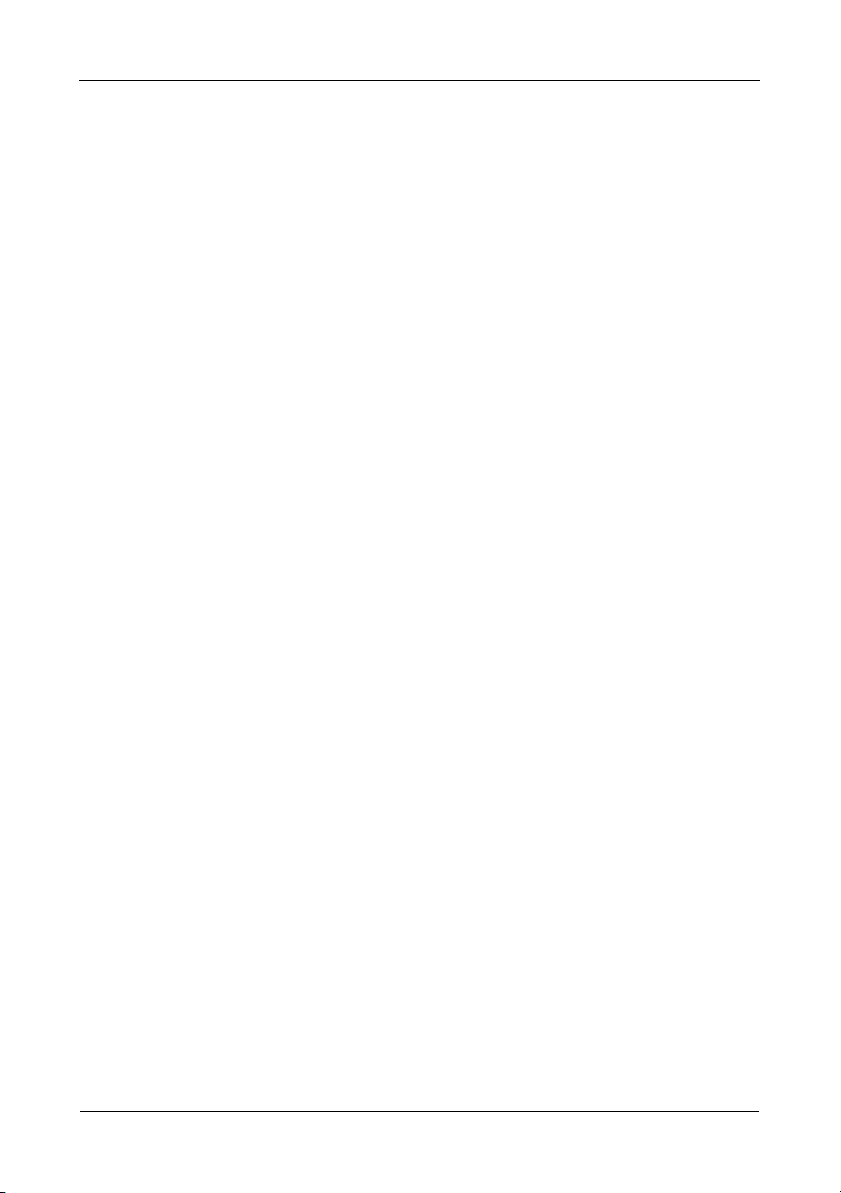
SmartStor NS2300N Quick Start Guide
Contents
English . . . . . . . . . . . . . . . . . . . . . . . . . . . . . . . . . . . . . . . . . . . . . . . 3
Deutsch . . . . . . . . . . . . . . . . . . . . . . . . . . . . . . . . . . . . . . . . . . . . .22
Français . . . . . . . . . . . . . . . . . . . . . . . . . . . . . . . . . . . . . . . . . . . . . 41
Italiano . . . . . . . . . . . . . . . . . . . . . . . . . . . . . . . . . . . . . . . . . . . . . . 60
Español . . . . . . . . . . . . . . . . . . . . . . . . . . . . . . . . . . . . . . . . . . . . . . 79
Pусский язык . . . . . . . . . . . . . . . . . . . . . . . . . . . . . . . . . . . . . . . . . 98
日本語 . . . . . . . . . . . . . . . . . . . . . . . . . . . . . . . . . . . . . . . . . . . . . . 117
繁體中文 . . . . . . . . . . . . . . . . . . . . . . . . . . . . . . . . . . . . . . . . . . . .136
简体中文 . . . . . . . . . . . . . . . . . . . . . . . . . . . . . . . . . . . . . . . . . . . .155
한국어 . . . . . . . . . . . . . . . . . . . . . . . . . . . . . . . . . . . . . . . . . . . . . . 173
2
Page 3

Step 1: Unpacking the SmartStor NS2300N
SmartStor Task List
• Step 1: Unpacking the SmartStor NS2300N (page 3)
• Step 2: Installing Disk Drives (page 5)
• Step 3: Connecting to the Network (page 5)
• Step 4: Connecting the Power (page 6)
• Step 5: Installing the Software (page 6)
• Step 6: Setting up the SmartStor (page 7)
• Step 7: Connecting to PASM (page 11)
• Step 8: Setting up Network Drives on other PCs (page 14)
• Step 9: Setting up a USB Printer (page 18)
For complete information about your SmartStor NS2300N, see the
NS2300N Product Manual
on the CD.
Step 1: Unpacking the SmartStor NS2300N
The SmartStor NS2300N box contains the following items:
• SmartStor NS2300N Unit
• Quick Start Guide
• Screws for disk drives
(1 package)
• Ethernet cable
The electronic components within the SmartStor are sensitive to
damage from Electro-Static Discharge (ESD). Observe
appropriate precautions at all times when handling the SmartStor
or its subassemblies.
To configure the SmartStor, you must install the software onto a
PC running Windows Vista, 2003 Server, XP Professional, or
2000.
•Power cord
• 12V DC Power Adapter
• CD with SmartNAVI software,
Product Manual
Guide
Warning
Important
and
Quick Start
SmartStor
3
Page 4

SmartStor NS2300N Quick Start Guide
Figure 1. SmartStor NS2300N Front View
System Status LED
Note: This SmartStor is shown without the front door.
Figure 2. SmartStor NS2300N Rear View
Disk Drive
Drive Carrier
Drive Status
LED
Drive Activity
LED
Ethernet
Activity LED
Power Button
Cooling Fan
USB Connection
RJ45 Network Connection
Power Connection
4
Page 5
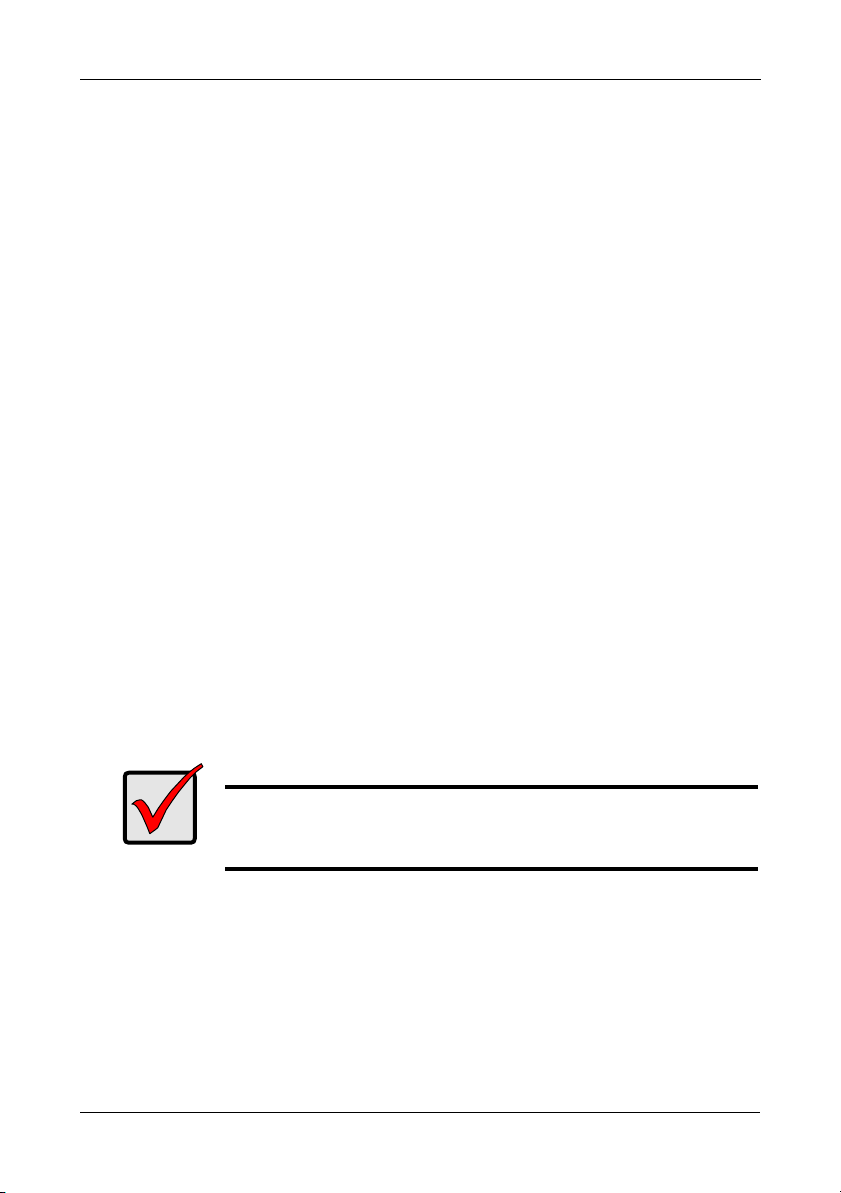
Step 2: Installing Disk Drives
Step 2: Installing Disk Drives
You can populate the SmartStor NS2300N with SATA 1.5 Gb/s or 3.0 Gb/s disk
drives. For optimal performance, install disk drives of the same model and
capacity. Your disk drives will become a RAID Volume on the SmartStor.
To install disk drives:
1. Open the door on the front of the SmartStor enclosure.
2. Pull a disk drive carrier from the enclosure. See Figure 1.
3. Carefully lay the disk drive into the drive carrier, so that the screw holes on
the sides of the carrier align with the screw holes in the drive.
4. Insert the screws through the holes in the drive carrier and into the sides of
the disk drive.
• Install only the counter-sink screws supplied with the SmartStor.
• Install four screws per disk drive.
• Snug each screw. Be careful not to over-tighten.
5. Reinstall the drive carrier into the SmartStor enclosure.
Repeat steps 2 through 5 for the other disk drive.
6. Close the door on the front of the SmartStor.
Step 3: Connecting to the Network
To connect the SmartStor to your network:
1. Attach one end of the network cable to the RJ45 network connection.
See Figure 2.
2. Attach the other end of the network cable to your Ethernet hub or switch.
Important
If there are multiple networks at your facility, note the network to
which you connect the SmartStor. You will need this information
during the setup process.
5
Page 6
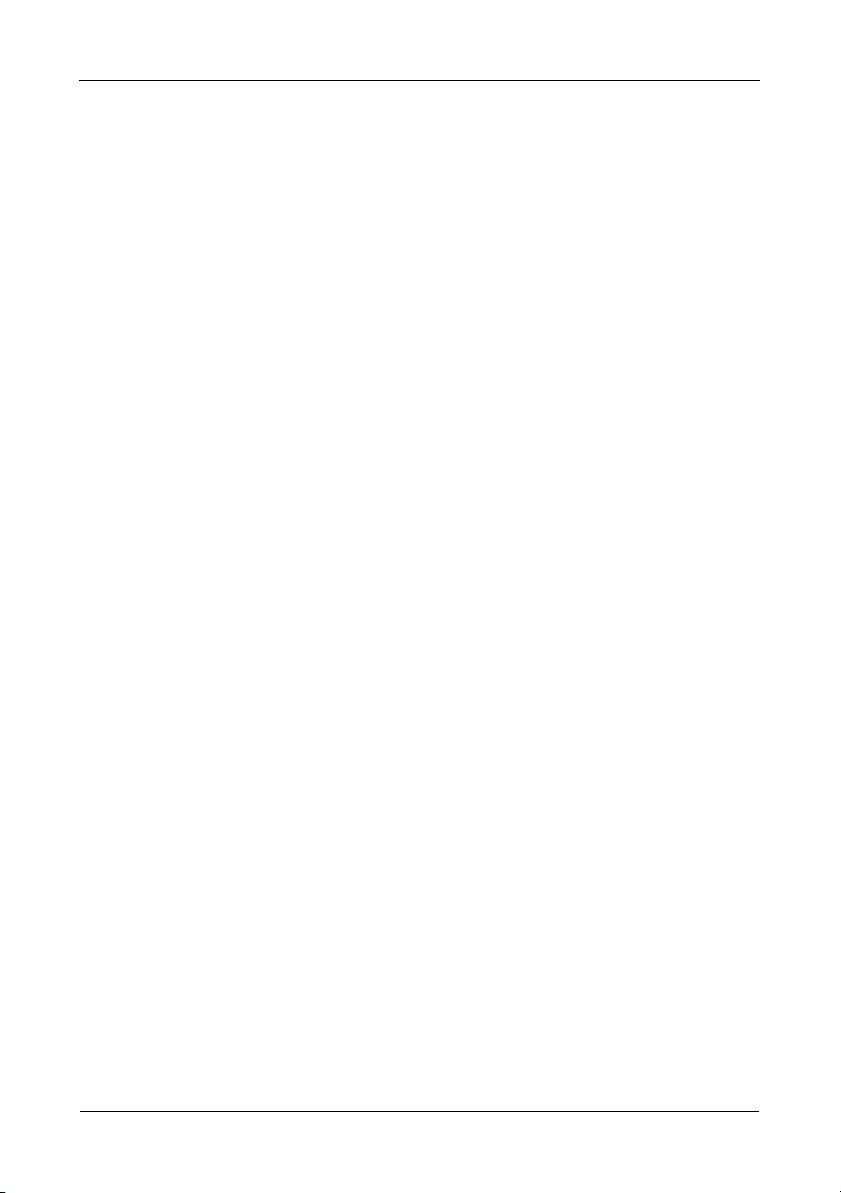
SmartStor NS2300N Quick Start Guide
Step 4: Connecting the Power
To power the SmartStor:
1. Attach the power cord from the power source to the power adapter.
2. Connect the power adapter to the back of the SmartStor enclosure. See
Figure 2.
3. On the front of the SmartStor, press the power button. See Figure 1.
It takes about a minute to boot the SmartStor. When fully booted:
• The System Status LED turns green. See Figure 1.
• The buzzer beeps one time.
Step 5: Installing the Software
The SmartNAVI software connects your PC to the SmartStor, sets up the
SmartStor, sets up network drives on your PC, and performs backups.
To install the software:
1. Insert the CD into your CDROM.
2. Double-click the SmartNAVI installer icon.
3. Click the Next button to begin installation.
The License Agreement screen appears.
4. Click the “I accept the terms...” option, then click the Next button.
The Choose Destination Location screen appears.
5. Optional. Click the Browse... button to choose a new install location for the
software.
Click the Next button.
The Ready to Install screen appears.
6. Click the Install button to proceed with installation.
When the installation is finished, the final installation screen appears.
7. Click to Finish button to close the installer.
With the Online Registration box checked, your browser will open and go
directly to the Promise product registration website. Thank you for taking the
time to register.
The installer adds a SmartNAVI icon to the:
• Start menu
• Application tray
SmartNAVI loads automatically every time your Windows OS starts.
6
Page 7
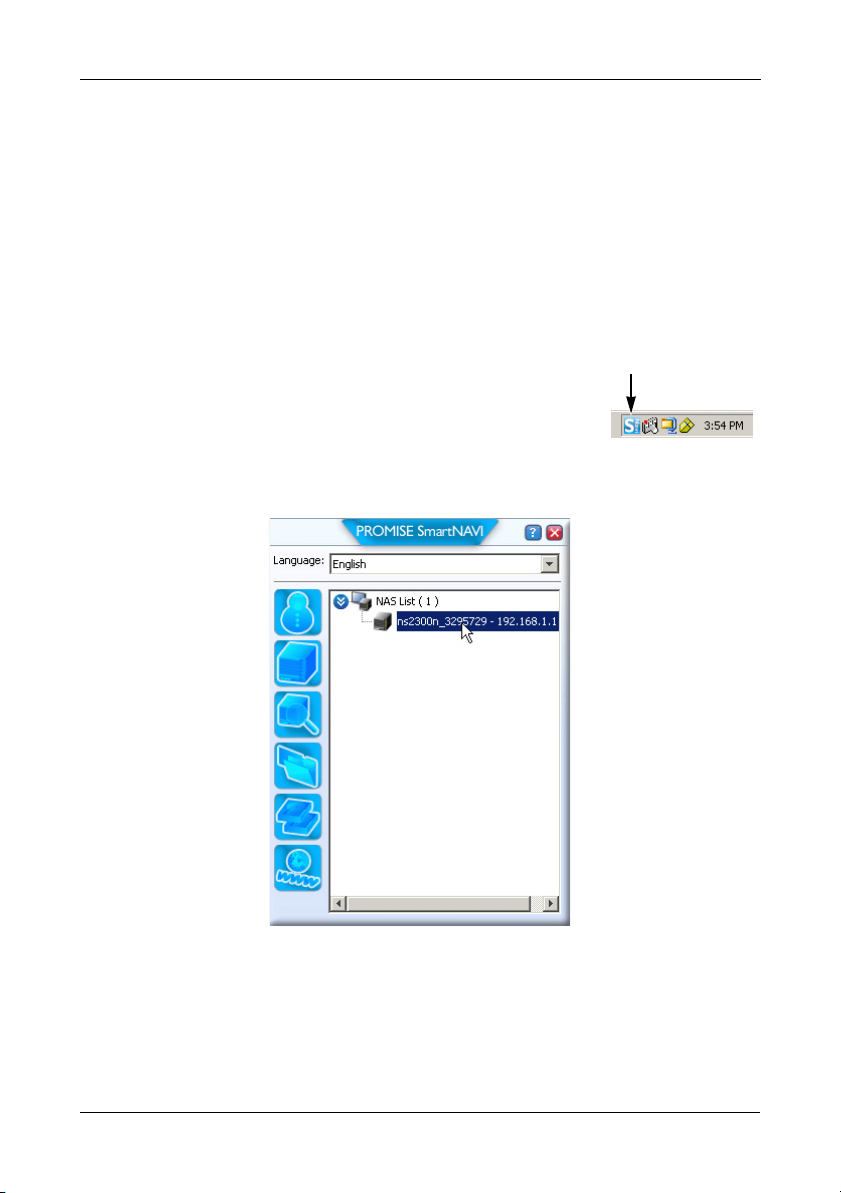
Step 6: Setting up the SmartStor
Step 6: Setting up the SmartStor
The SmartNAVI performs the setup procedures on your SmartStor. After the
procedure is done, you will have a default folder on the SmartStor, set up as a
network drive on your PC.
You can change the network settings, create RAID volumes, add and mount
folders on your SmartStor after initial setup using SmartNAVI. You can also made
more advanced settings using the PASM software. See “Step 7: Connecting to
PASM” on page 11.
To set up your SmartStor:
1. Right-click the SmartNAVI icon in the Windows
application tray (lower right corner of the screen).
2. Choose Open SmartNAVI from the popup menu.
The MSN Window opens.
3. Optional. From Language dropdown menu, choose the language you prefer.
4. Double-click the NS2300N in the NAS list.
SmartNAVI icon
The login window opens.
7
Page 8
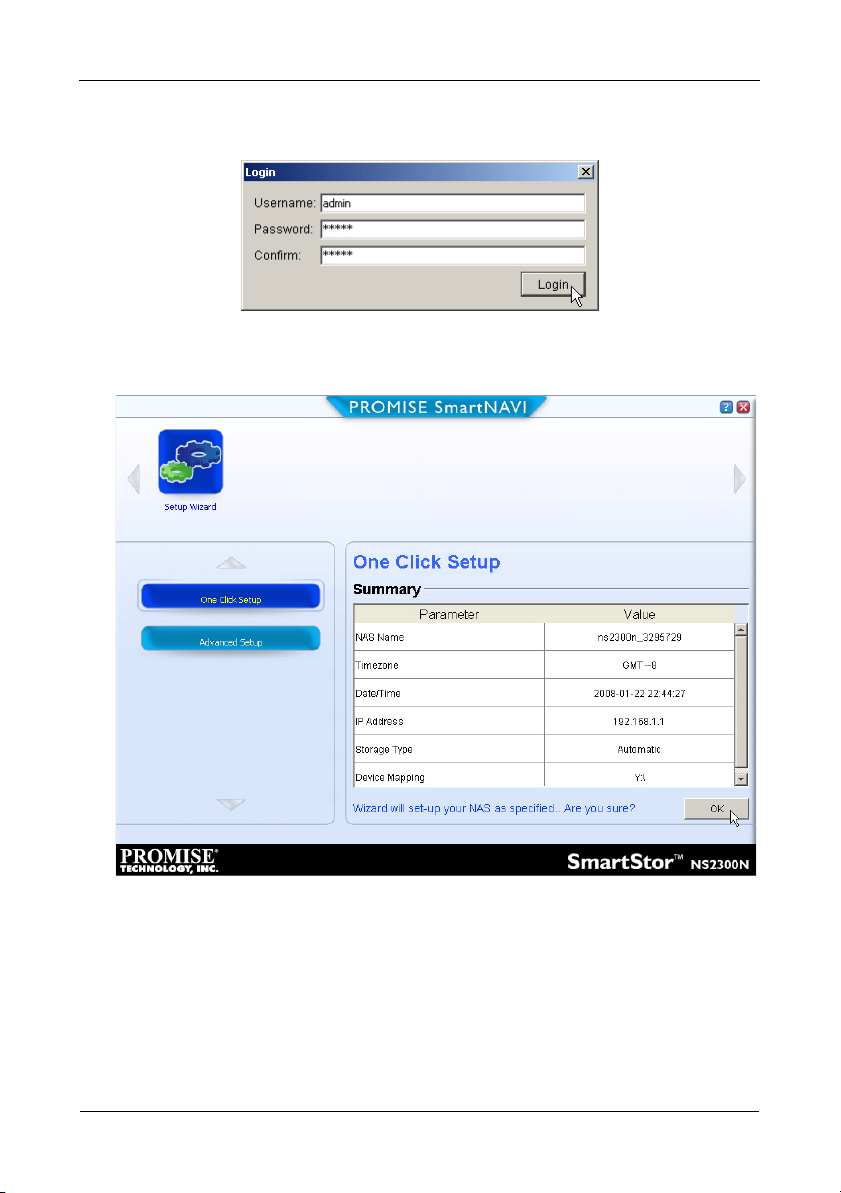
SmartStor NS2300N Quick Start Guide
5. Type admin in the Username, Password, and Confirm fields, then click the
Login button.
This action creates a default user and logs the default user into SmartNAVI.
The Main Window opens.
6. Choose a Setup Mode and click the button:
• One Click Setup – Loads a collection of default settings.
Recommended for most users.
• Advanced Setup – Enables you to make your own settings.
Recommended for advanced users.
7. Click the OK button to continue.
If you chose One Click Setup, the Wizard creates a RAID Volume and a
default folder called
Public
. You are finished with the setup.
8
Page 9
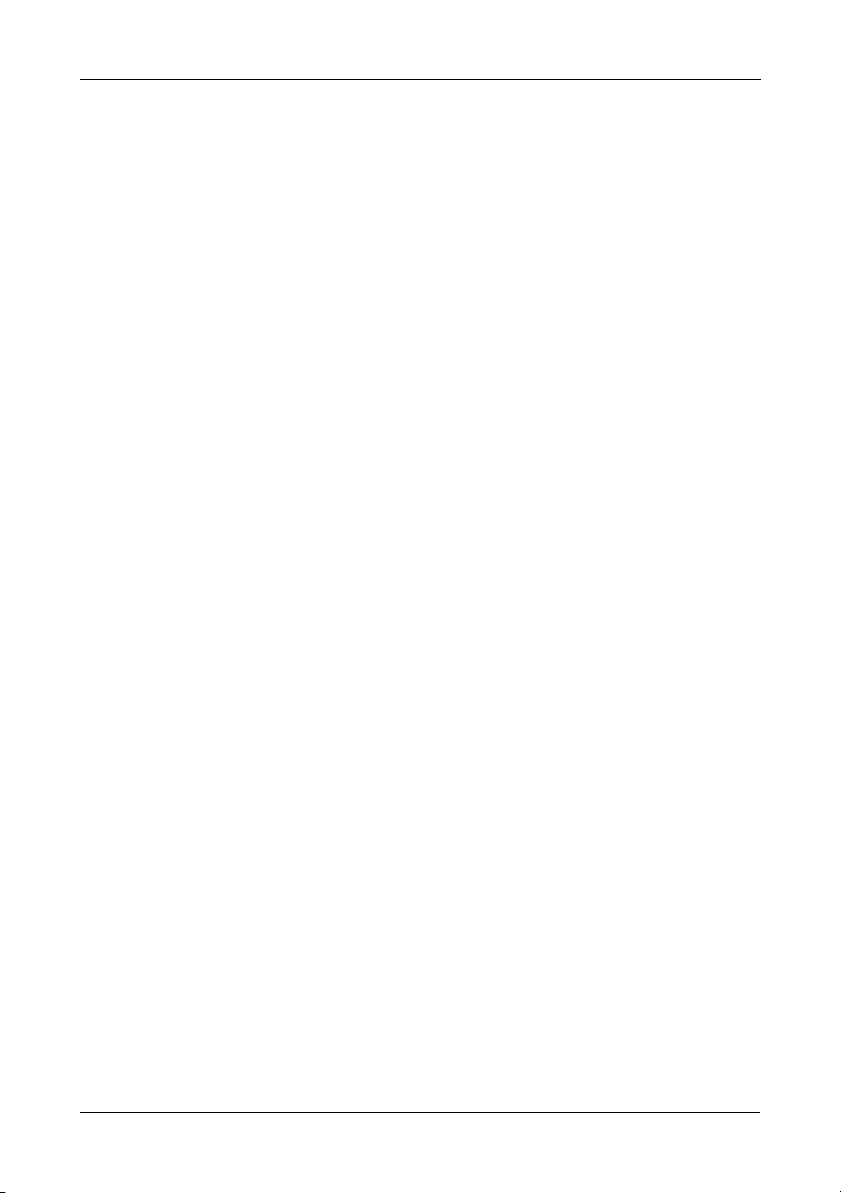
Step 6: Setting up the SmartStor
If you chose Advanced Setup, go to the next step.
8. Choose Automatic (DHCP) or Manual network settings.
If you chose Manual settings, type entries for each of the following
parameters in the fields provided:
• Computer (NAS system) Name
• IP Address
• Subnet Mask
• Gateway
• Primary and Secondary DNS – optional
9. Click the Next button to continue.
10. Choose the following values from their respective dropdown menus:
• Timezone
•Year
• Month
•Day
• Time in Hours, Minutes, and Seconds
11. Click the Next button to continue.
12. Choose Automatic or Manual RAID Volume creation.
If you chose Manual, choose the type of RAID Volume you want:
• Maximum Capacity – RAID 0, using both disk drives
• Data Protection – RAID 1, using both disk drives
13. Click the Next button to continue.
14. Choose a network drive letter from the dropdown menu.
This drive will be mapped as a network drive on your PC.
The list begins with Z and goes in reverse alphabetical order.
15. Click the Next button to continue.
16. Review your parameters.
To make changes, click the Previous button.
To accept the parameters and configure your NAS system, click the OK
button.
17. Click the Yes button in the confirmation box.
The Wizard creates a RAID Volume and a default folder called
Public
The Public folder on the SmartStor appears under My Computer as a
network drive.
.
9
Page 10
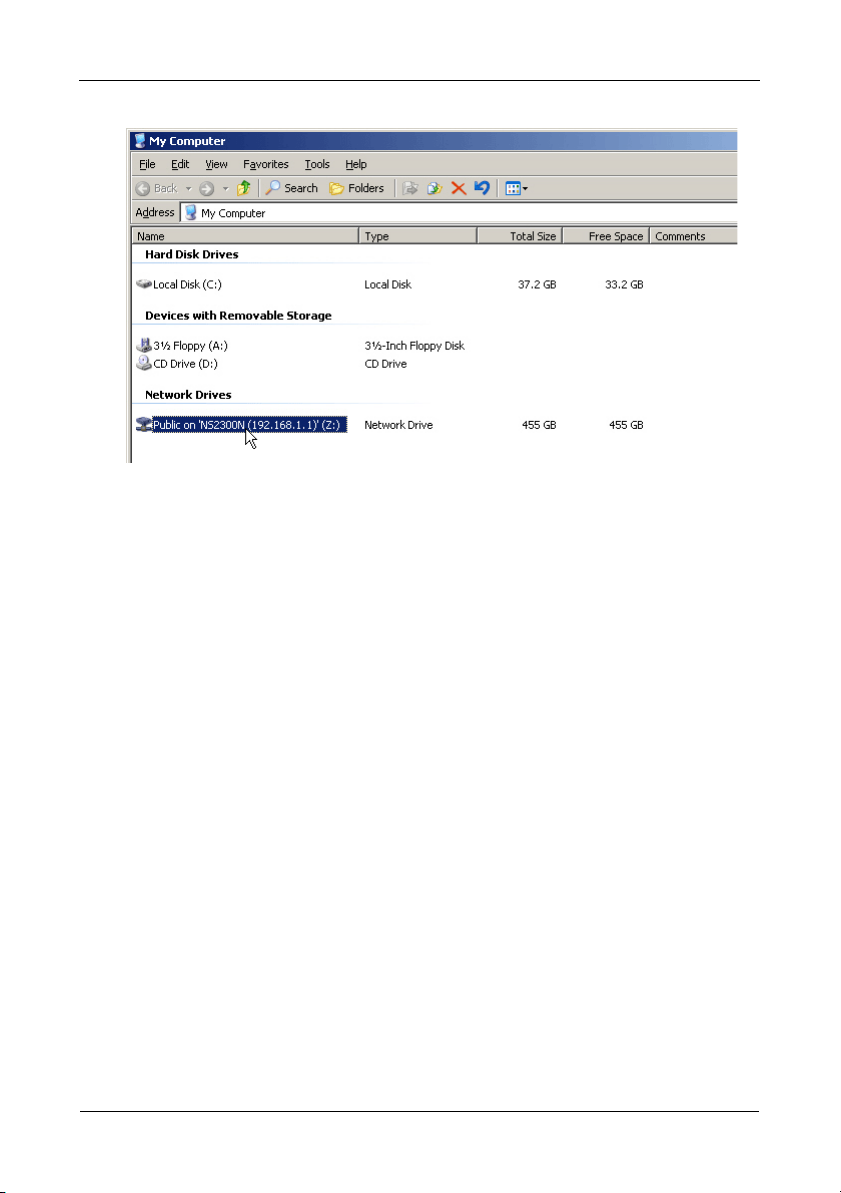
SmartStor NS2300N Quick Start Guide
You can now copy files to and from the folder on the SmartStor.
To access this folder from other PCs, see “Step 8: Setting up Network Drives
on other PCs” on page 14.
To create additional RAID Volumes and folders, see Chapter 5 of the
SmartStor NS2300N User Manual
on the CD.
10
Page 11
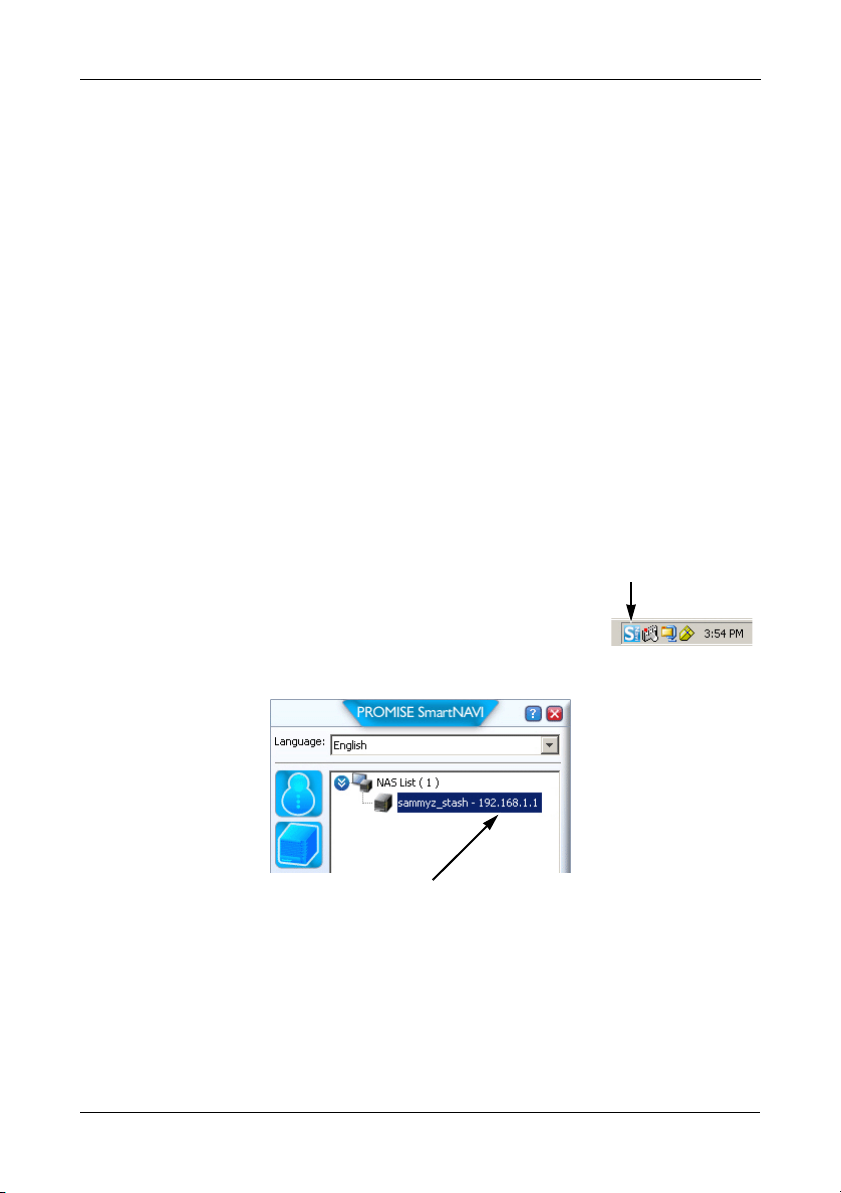
Step 7: Connecting to PASM
Step 7: Connecting to PASM
The Promise Advanced Storage Manager (PASM) software is factory-installed on
the SmartStor system. PASM runs in the browser on your PC. You can access
PASM:
• Directly in your browser (page 12)
• Through SmartNAVI (page 13)
Browser Support
Choose one of the following browsers to use with PASM:
• Internet Explorer
• Mozilla
• Firefox
• Netscape Navigator
• Safari (Mac OS X)
Finding the SmartStor’s IP Address
To access the SmartStor in your browser, you must know the SmartStor’s IP
address. Use SmartNAVI for this purpose.
1. Right-click the SmartNAVI icon in the Windows
application tray (lower right corner of the screen).
2. Choose Open SmartNAVI from the popup menu.
The SmartNAVI MSN window appears with the NAS
List displayed. The IP address of the SmartStor shown in the NAS List.
IP address of the SmartStor
detected on the network
SmartNAVI icon
For more information about SmartNAVI, see Chapter 4 of the
NS2300N User Manual
on the CD.
11
SmartStor
Page 12

SmartStor NS2300N Quick Start Guide
PASM in your Browser
To log into PASM in your browser:
1. Start your Browser.
2. In the Browser address field, type in the IP address of the SmartStor.
See “Finding the SmartStor’s IP Address” on page 11.
Note that the IP address shown below is only an example. The IP address
you type into your browser might be different.
• PASM uses an HTTP connection . . . . . . . . . . . . . . . . . . . . . . .http://
• Enter the SmartStor’s IP address . . . . . . . . . . . . . . . . . 192.168.1.1
Together, your entry looks like this: http://192.168.1.1
The PASM login screen displays.
3. Type admin in both the User Name and Password fields, then click the
Login button.
The user name and password are case sensitive.
For more information about PASM, see Chapter 5 of the
NS2300N User Manual
on the CD.
12
SmartStor
Page 13

PASM in SmartNAVI
To log into PASM through SmartNAVI:
1. On the Windows desktop, right-click the SmartNAVI
icon (right).
2. Choose Open Advanced Management from the
popup menu.
Your default browser starts and the PASM login screen displays.
Step 7: Connecting to PASM
SmartNAVI icon
3. Type admin in both the User Name and Password fields, then click the
Login button.
The user name and password are case sensitive.
For more information about PASM, see Chapter 5 of the
NS2300N User Manual
on the CD.
13
SmartStor
Page 14
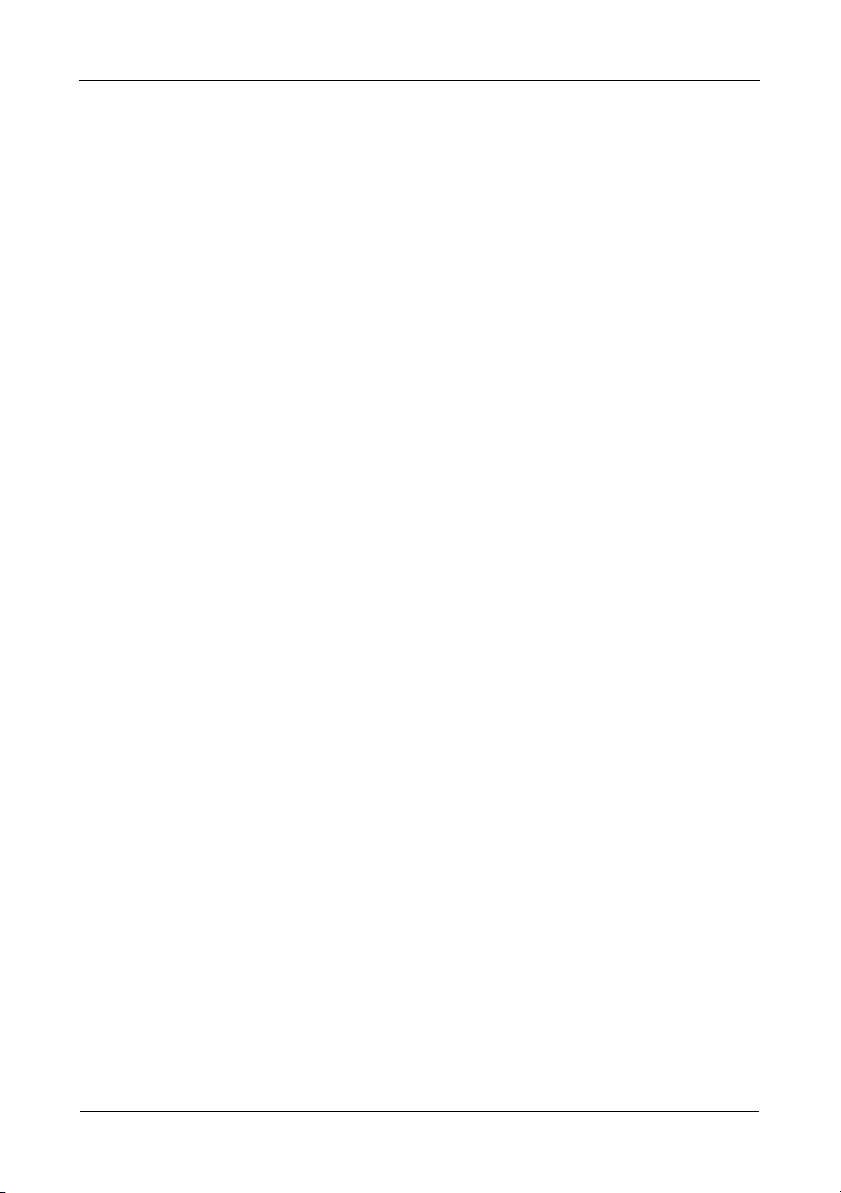
SmartStor NS2300N Quick Start Guide
Step 8: Setting up Network Drives on other PCs
In Step 6, the SmartNAVI Setup Wizard created a default folder on the SmartStor
and made it a network drive on your PC.
To setup network drives on other PCs, where you have not installed the
SmartNAVI software, you must use the PCs’ Operating Systems for this purpose:
• Setting up a Network Drive on a Windows PC (page 14)
• Setting up a Network Drive on a UNIX or Linux PC (page 14)
• Setting up a Network Drive on a Macintosh PC (page 16)
Setting up a Network Drive on a Windows PC
To setup a Network Drive with My Network Places:
1. On the Windows desktop, double-click the My Network Places icon.
2. Click the Search button in the toolbar.
If the Search button is not shown, from the View menu, choose Toolbars,
then Standard Buttons.
3. In the Computer name field, type the IP address of the SmartStor and click
the Search button.
See “Finding the SmartStor’s IP Address” on page 11.
The SmartStor appears in the search results list.
4. Double-click the SmartStor to show the Public folder.
5. Right-click the Public folder and choose Map Network Drive from the
dropdown menu.
The Map Network Drive dialog box appears.
6. In the Map Network Drive dialog box, choose a drive letter and click the
Finish button.
7. Double-click the My Computer icon on your Windows desktop.
The Public folder on the SmartStor appears under My Computer as a
network drive. You can now copy files to and from the folder on the
SmartStor.
Setting up a Network Drive on a UNIX or Linux PC
Before you can access the SmartStor from a UNIX or Linux PC, you must use
PASM to configure the SmartStor to communicate with UNIX and Linux.
On the Windows PC
1. Start PASM.
See “PASM in your Browser” on page 12 or “PASM in SmartNAVI” on
page 13.
14
Page 15
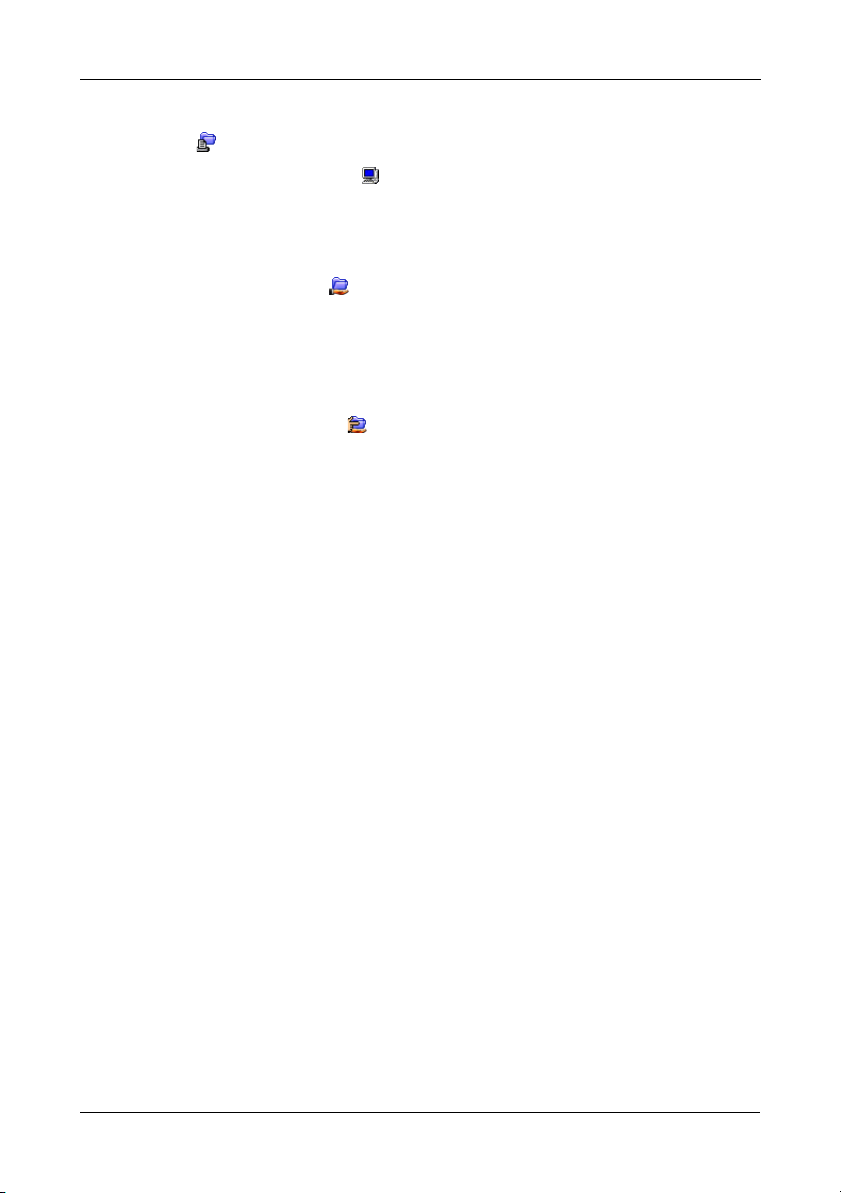
Step 8: Setting up Network Drives on other PCs
2. In the Tree, on the left side of the PASM screen, click the + beside the File &
Print icon to expand the Tree.
3. Click the Protocol Control icon, then click the UNIX/Linux tab.
4. Next to Service, click the Enable option, then click the OK button.
The UNIX/Linux protocol enables UNIX and Linux PCs to connect to
SmartStor.
5. Click the File Sharing icon in the tree.
6. Click the Modify tab.
7. Check the Unix/Linux box, then click the OK button.
The UNIX/Linux file sharing enables UNIX and Linux PCs to access folders
on the SmartStor. In this case, access is given for the PUBLIC folder.
8. Click the Sharing Setup icon in the tree.
9. Click the UNIX/Linux Sharing tab.
10. In the New IP Address field, type the IP address of the UNIX/Linux PC from
which you want to access the SmartStor.
11. Click the Add button.
On the UNIX or Linux PC with Command Line Interface
1. Open a terminal window.
2. Create a new folder for the SmartStor. Type mkdir SmartStor and press
Enter.
3. Mount the SmartStor. Type mount 192.168.1.1:/VOLUME1/PUBLIC /
SmartStor and press Enter.
Note that the IP address shown here is only an example. The IP address you
type in your terminal window might be different.
See “Finding the SmartStor’s IP Address” on page 11.
Volume1 and Public refer to the default RAID Volume and folder created
during setup. See page 9.
4. Change to the SmartStor directory. Type cd /SmartStor and press Enter.
You can now copy files to and from the folder on the SmartStor.
5. When you are done with the SmartStor, type cd; umount /SmartStor and
press Enter.
15
Page 16
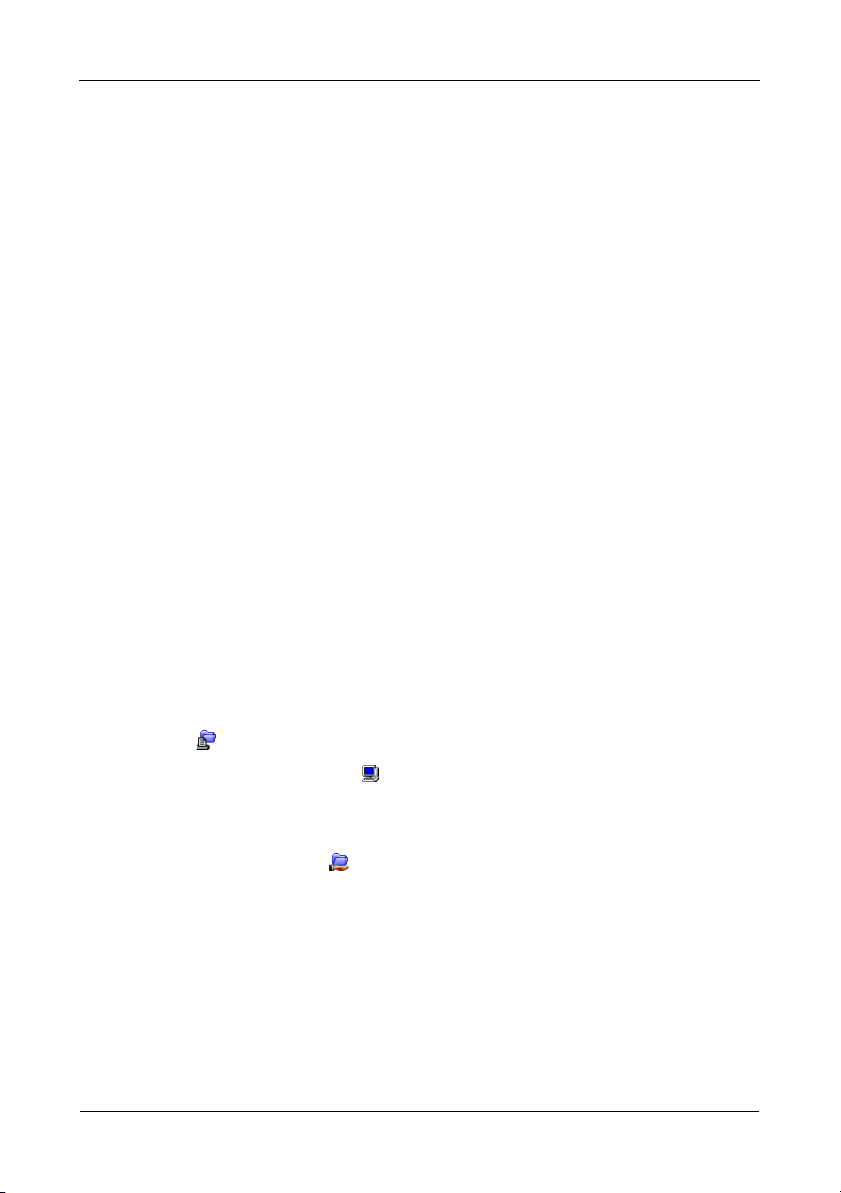
SmartStor NS2300N Quick Start Guide
On the Linux PC with Graphic Desktop
This procedure is for a RedHat Enterprise Linux 4 configuration. If you run a
different version of Linux, you might have to adapt the procedure. See your OS
documentation.
1. From the Applications menu, choose Network Servers.
2. In the Network window, double-click Windows Network.
3. Double-click the SmartStor (NS2300) on the network.
4. Double-click the PUBLIC folder.
If this is the first time you accessed this folder, an Authentication dialog box
opens.
5. Type admin in the Username and Password fields, then click the OK button.
Leave the Domain field blank.
The folder opens. You can now copy files to and from the folder on the
SmartStor.
Setting up a Network Drive on a Macintosh PC
Before you can access the SmartStor from a Macintosh, you must use PASM to
configure the SmartStor to communicate with MacOS X.
On the Windows PC
1. Start PASM.
See “PASM in your Browser” on page 12 or “PASM in SmartNAVI” on
page 13.
2. In the Tree, on the left side of the PASM screen, click the + beside the File &
Print icon to expand the Tree.
3. Click the Protocol Control icon, then click the Macintosh tab.
4. Next to Service, click the Enable option, then click the OK button.
The Macintosh protocol enables Macintosh PCs to connect to SmartStor.
5. Click the File Sharing icon in the tree.
6. Click the Modify tab.
7. Check the Macintosh box, then click the OK button.
The Macintosh file sharing enables Macintosh PCs to access folders on the
SmartStor. In this case, access is given for the PUBLIC folder.
16
Page 17

Step 8: Setting up Network Drives on other PCs
On the Macintosh PC
1. From the Go menu, choose Connect to Server.
2. In the Connect to Server dialog box, type afp://192.168.1.1 and click the
Connect button.
Note: The IP address shown here is only an example. The IP address you
enter might be different.
See “Finding the SmartStor’s IP Address” on page 11.
Click the + button to add this IP address to the Favorite Servers list.
3. Type admin in both the user name and password fields, then click the
Connect button.
4. In the Select the Volumes dialog box, click the PUBLIC folder, then click the
OK button.
5. In the Welcome screen, click the OK button.
A window opens on the Macintosh desktop to access the PUBLIC folder on
the SmartStor. You can now copy files to and from the folder on the
SmartStor.
17
Page 18

SmartStor NS2300N Quick Start Guide
Step 9: Setting up a USB Printer
You can use the SmartStor as a print server. You must connect the USB printer,
enable SmartStor’s print server, and set up printing on your PC.
• Connecting a USB Printer to SmartStor (page 18)
• Setting up the Print Server on SmartStor (page 18)
• Setting up Windows Printing (page 18)
• Setting up Linux Printing (page 19)
• Setting up Macintosh Printing (page 20)
Connecting a USB Printer to SmartStor
To connect a USB printer:
1. Set up your printer according to the printer’s
2. Install the printer drivers onto your PC as described in the printer’s
or
Guide
3. Attach the USB cable from your printer to one of the USB connections on the
back of the SmartStor. See Figure 2.
User Manual
.
Setup Guide
Setting up the Print Server on SmartStor
You must use PASM to configure the SmartStor for printing.
To set up the SmartStor’s print server:
1. Start PASM.
See “PASM in your Browser” on page 12 or “PASM in SmartNAVI” on
page 13.
2. In the Tree, on the left side of the PASM screen, click the + beside the File &
Print icon to expand the Tree.
3. Click the Protocol Control icon, then click the Printer Server tab.
4. Click the Enable option button beside Printer Server.
5. Click the OK button to save your settings.
or
User Manual
.
Setup
Setting up Windows Printing
To set up printing on a Windows PC:
1. On the Windows desktop, double-click the My Network Places icon.
2. Click the Search button in the toolbar.
If the Search button is not shown, go to View > Toolbars and choose
Standard Buttons.
18
Page 19

Step 9: Setting up a USB Printer
3. In the Computer name field, type the IP address of the SmartStor and click
the Search button.
See “Finding the SmartStor’s IP Address” on page 11.
The SmartStor appears in the search results list.
4. In the computer list, double-click the SmartStor to open it.
If the Connect to dialog box appears, type admin in the both the user name
and password fields, then click the OK button.
5. Right-click the usbptr1 icon and choose Connect... from the dropdown
menu.
6. When the warning message about printer drivers appears, click OK to
continue.
7. In the Add Printer Wizard, click the Manufacturer and model name of your
USB printer, then click OK.
8. In the Add Printer Wizard, click the OK button.
9. To verify printer installation, in the Windows Start menu, choose Settings,
then Printers and Faxes.
The Printers and Faxes screen appears. The usbptr1 is the USB printer on
the SmartStor.
Setting up Linux Printing
This procedure is for a RedHat Enterprise Linux 4 configuration. If you run a
different version of Linux, you might have to adapt the procedure. See your OS
documentation.
1. From the Applications menu, choose System Settings, then Printing.
Printer configuration window opens.
2. Click the New button.
Add a new print queue dialog box opens.
3. Click the Forward button.
4. In the Name field, type a name for the printer, such as
description, and click the Forward button.
5. From the Select a queue type dropdown menu, choose Network Windows
(SMB).
6. Scroll the list and click the triangle icon beside NS2300.
USBPTR01 appears below NS2300. USBPTR01 represents the USB printer
connected to the SmartStor.
7. Highlight USBPTR01 and click the Forward button.
The Authentication dialog box opens.
19
NAS_printer
, a
Page 20
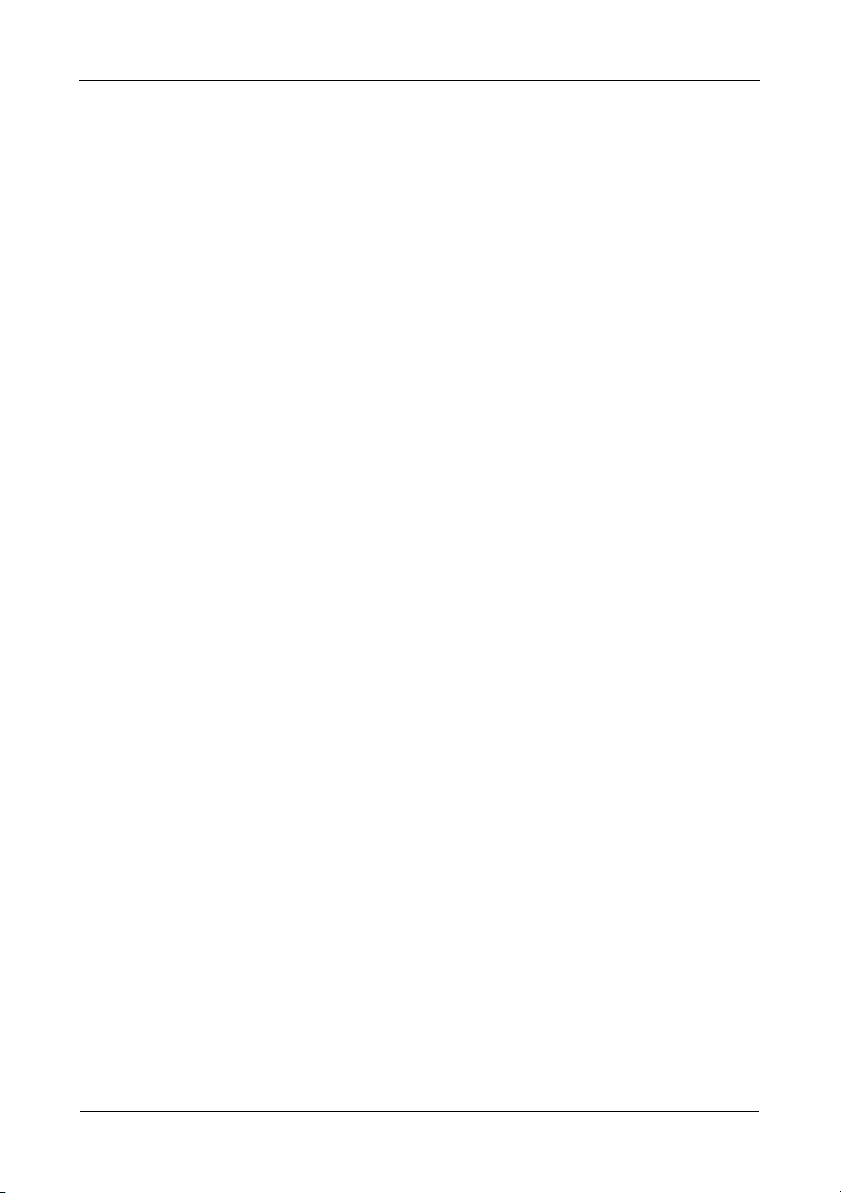
SmartStor NS2300N Quick Start Guide
8. In the User name and Password fields, type admin, then click the OK
button.
The Printer Model dialog box opens.
9. From the dropdown menu, choose the manufacturer of your printer.
From the model list, highlight the model of your computer.
Then click the Forward button.
10. Click the Finish button.
USBPTR01 is added to your printer list.
Setting up Macintosh Printing
To set up printing on a Macintosh PC:
1. From the Apple Menu, choose System Preferences.
2. Double-click the Print & Fax icon.
3. Click the Setup Printers button.
4. In the Printer List, click the Add icon.
The Printer List displays a new panel.
5. In the new panel, from the popup menus, choose:
• Windows Printing
• Workgroup
6. From the list, highlight the SmartStor, then click the Choose button.
A user name and password dialog box appears.
7. Type admin into the User Name and Password fields, then click OK.
The printer list displays a new panel.
8. Highlight the USBPTR01 in the list.
USBPRT01 represents the USB printer connected to the SmartStor.
9. In the Printer Model popup menu, choose the make of your printer.
10. In the Model Name list, choose the model of your printer.
11. Click the Add button.
USBPTR01 is added to your printer list.
20
Page 21
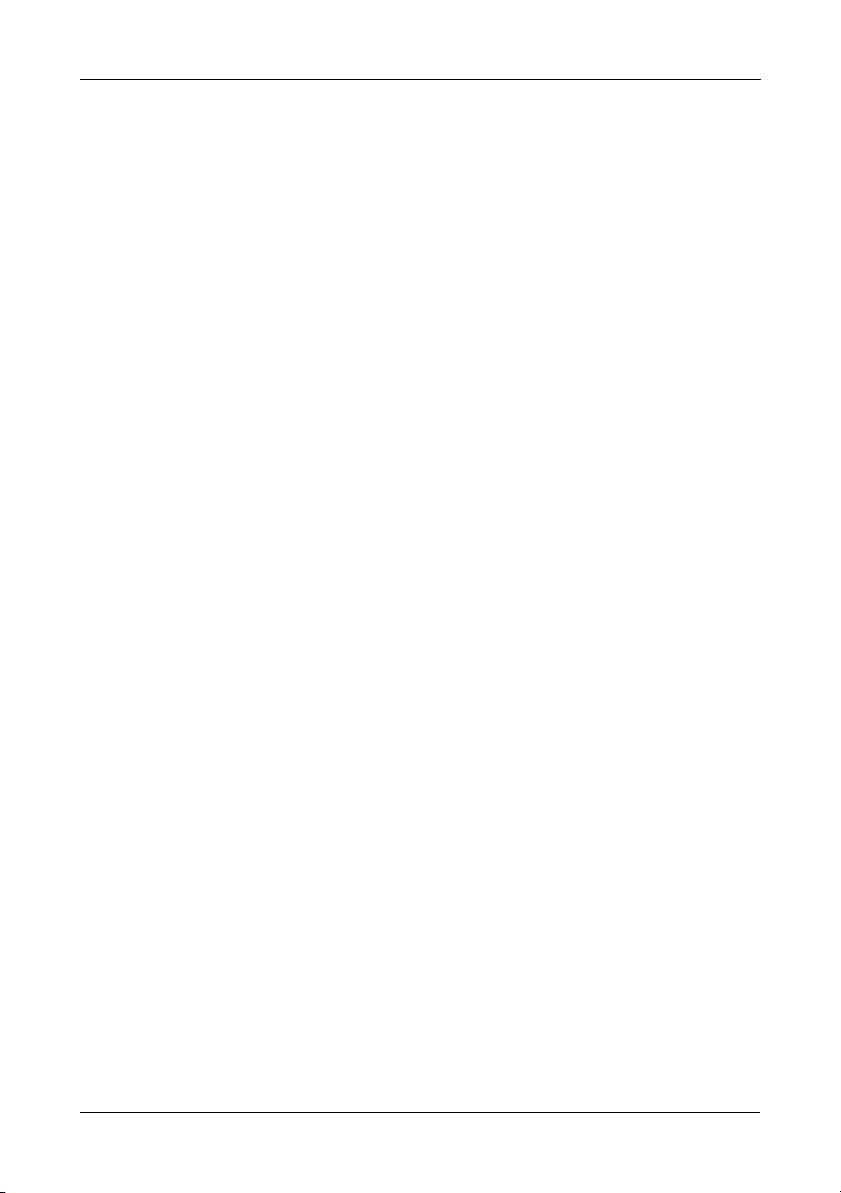
GNU General Public License
GNU General Public License
This product includes copyrighted third-party software licensed under the terms
of the GNU General Public License. Please see the GNU General Public License
(“GPL”) for the exact terms and conditions of this license at www.gnu.org.
The GPL source code incorporated into the product is available for free download
at our web site www.promise.com/support/download/download_eng.asp.
Subject to GPL, you may re-use, re-distribute and modify the GPL source code.
Note that with respect solely to the GPL Software, no warranty is provided, we do
not offer direct support for the distribution.
21
Page 22

SmartStor NS2300N Kurzanleitung
SmartStor Aufgabenliste
• Schritt 1: Packen Sie den SmartStor NS2300N aus (Seite 22)
• Schritt 2: Installation der Laufwerke (Seite 24)
• Schritt 3: Verbindung zum Netzwerk (Seite 24)
• Schritt 4: Verbindung mit der Stromversorgung (Seite 25)
• Schritt 5: Installation der Software (Seite 25)
• Schritt 6: Einrichten des SmartStor (Seite 26)
• Schritt 7: Verbindung mit PASM (Seite 30)
• Schritt 8: Einrichten der Netzlaufwerke auf anderen PCs (Seite 33)
• Schritt 9: Einrichten eines USB-Druckers (Seite 37)
Vollständige Informationen über Ihren SmartStor NS2300N finden Sie in der
SmartStor NS2300N Produktanleitung
Schritt 1: Packen Sie den SmartStor NS2300N aus
Die Verpackung des SmartStor NS2300N enthält Folgendes:
auf der CD.
• das SmartStor NS2300N Gerät
• Kurzanleitung
• Schrauben für die Laufwerke
(1 Päckchen)
• Ethernet-Kabel
Die elektronischen Komponenten des SmartStor reagieren
empfindlich auf elektrostatische Entladung. Beachten Sie stets die
entsprechenden Vorsichtsmaßnahmen, wenn Sie den SmartStor
oder seine Bauteile handhaben.
Um den SmartStor konfigurieren zu können, müssen Sie zunächst
die Software auf einem PC mit Windows Vista, 2003 Server, XP
Professional oder 2000 Betriebssystem installieren.
•Stromkabel
• 12V DC-Stromadapter
• CD mit der SmartNAVI-Software,
Produktanleitung
Warnhinweis
Wichtig
22
und
Kurzanleitung
Page 23
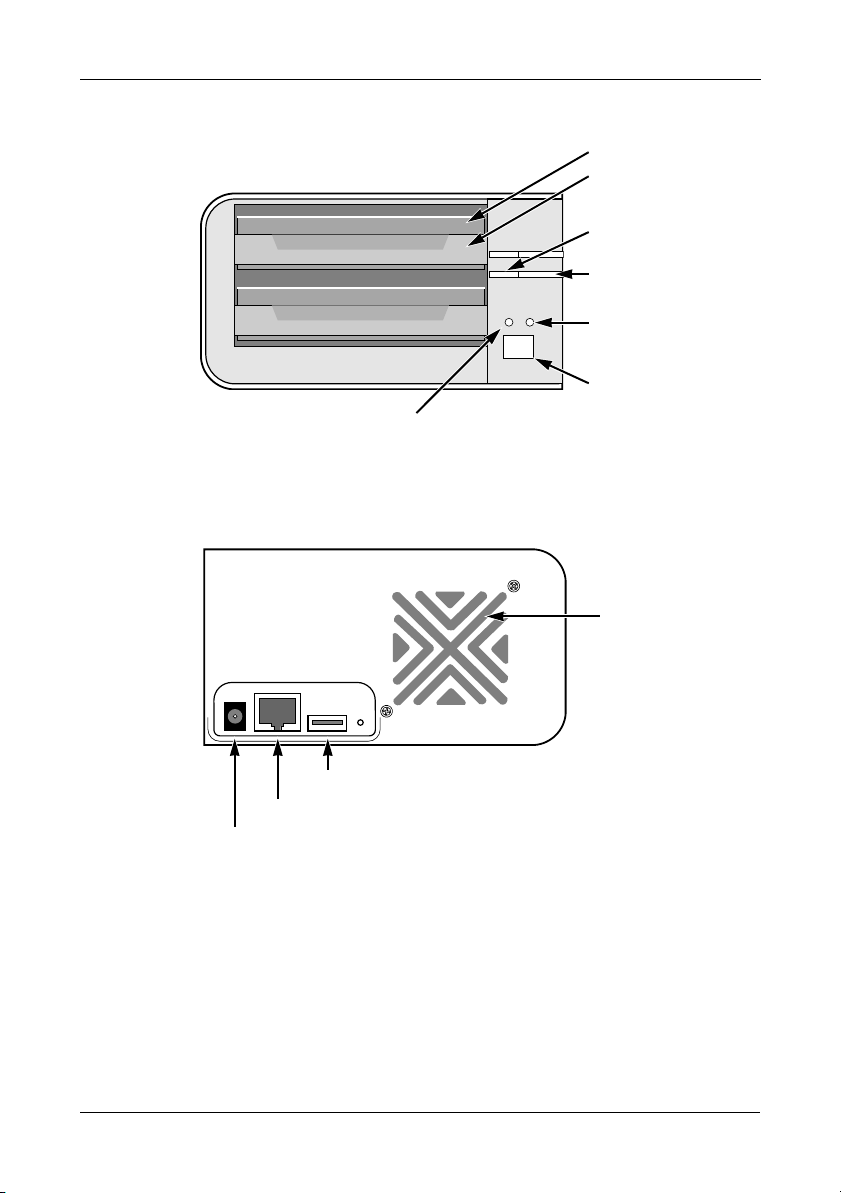
Schritt 1: Packen Sie den SmartStor NS2300N aus
Abbildung 1. SmartStor NS2300N Frontansicht
Laufwerk
Laufwerkträger
LaufwerkstatusLED
LaufwerkaktivitätsLED
EthernetAktivitäts-LED
Stromschalter
Systemstatus-LED
Hinweis: Dieser SmartStor wird ohne die vordere Abdeckung dargestellt.
Abbildung 2. SmartStor NS2300N Rückansicht
Gebläse
USB-Anschluss
RJ45 Netzwerkverbindung
Stromanschluss
23
Page 24
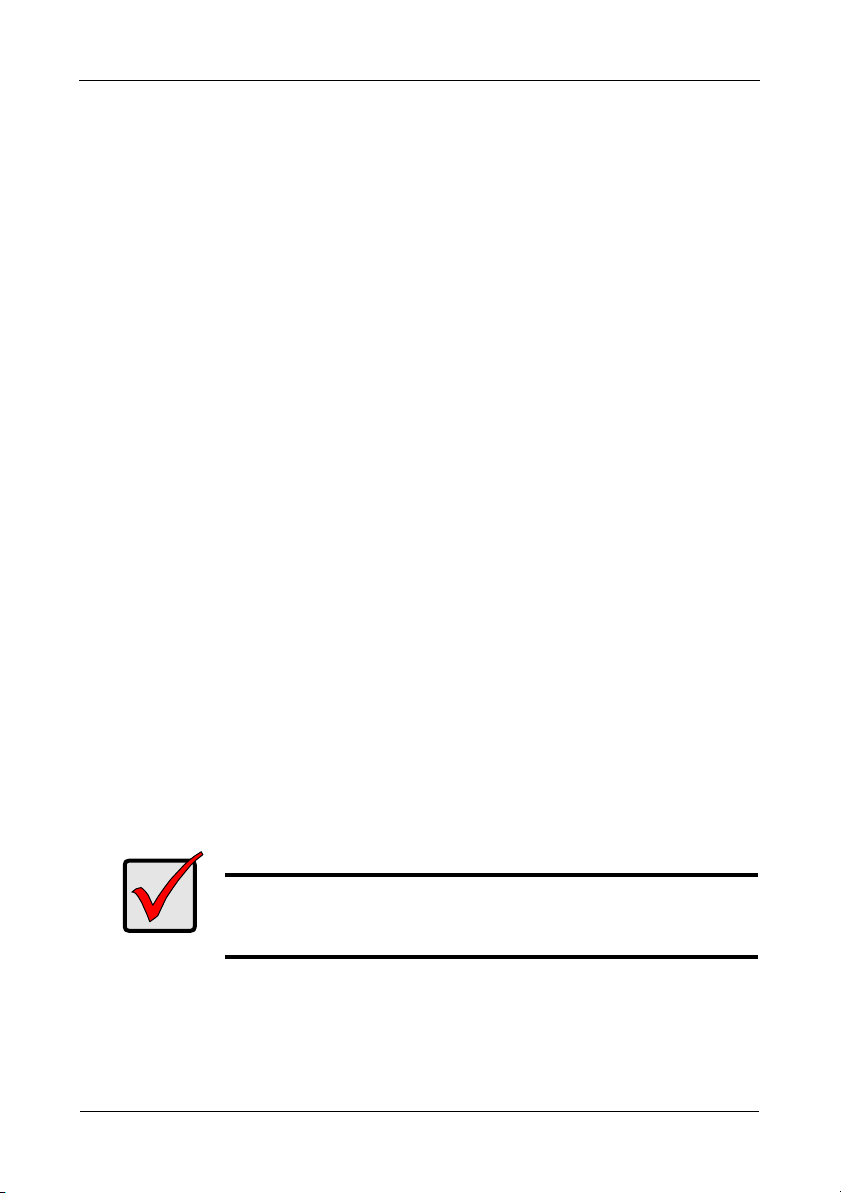
SmartStor NS2300N Kurzanleitung
Schritt 2: Installation der Laufwerke
Sie können den SmartStor NS2300N mit SATA 1.5 Gb/s oder 3.0 Gb/s
Laufwerken bestücken. Die beste Leistung erhalten Sie, wenn Sie das gleiche
Laufwerksmodell mit derselben Kapazität installieren. Ihre Laufwerke werden auf
dem SmartStor zu RAID-Datenträgern.
So installieren Sie die Laufwerke:
1. Öffnen Sie die vordere Abdeckung des SmartStor-Gehäuses.
2. Ziehen Sie einen Laufwerkträger aus dem Gehäuse heraus. Siehe
Abbildung 1.
3. Legen Sie das Laufwerk vorsichtig in den Laufwerkträger ein, sodass die
Bohrungen auf den Seiten des Trägers mit denen im Laufwerk
übereinstimmen.
4. Stecken Sie die Schrauben durch die Bohrungen im Laufwerkträger in die
Seiten des Laufwerks.
• Verwenden Sie nur die mit dem SmartStor mitgeliefertenSinkschrauben.
• Verwenden Sie vier Schrauben pro Laufwerk.
• Ziehen Sie jede Schraube gut an, aber überdrehen Sie sie nicht.
5. Schieben Sie den Laufwerkträger wieder in das SmartStor-Gehäuse ein.
Wiederholen Sie Schritte 2 bis 5 für das andere Laufwerk.
6. Schließen Sie die vordere Abdeckung des SmartStor.
Schritt 3: Verbindung zum Netzwerk
So stellen Sie die Verbindung zwischen dem SmartStor und Ihrem Netzwerk her:
1. Verbinden Sie ein Ende des Netzwerkkabels mit dem RJ45Netzwerkanschluss. Siehe Abbildung 2.
2. Verbinden Sie das andere Ende des Netzwerkkabels mit Ihrem EthernetHub oder Switch.
Wichtig
Sollte Ihr Unternehmen über mehrere Netzwerke verfügen,
vermerken Sie, mit welchem Ihr SmartStor verbunden ist. Sie
benötigen diese Information später beim Setup.
24
Page 25
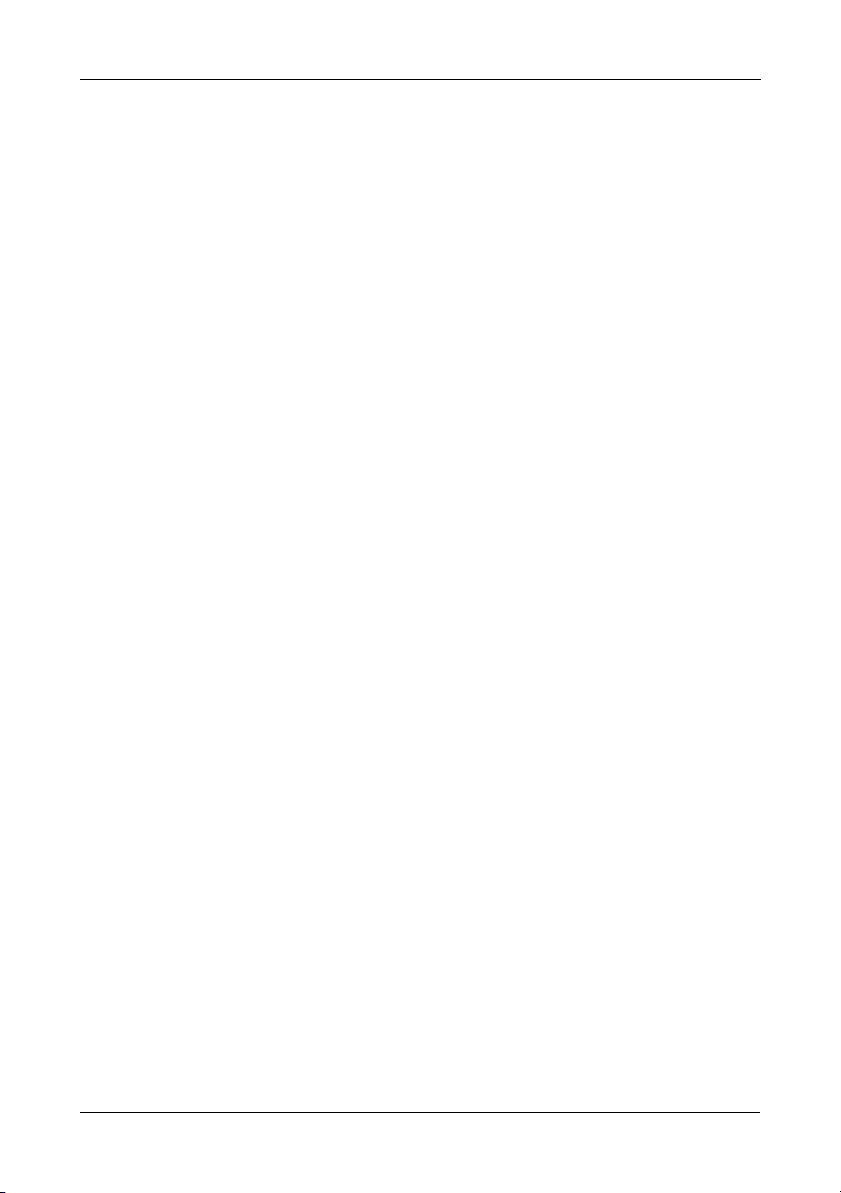
Schritt 4: Verbindung mit der Stromversorgung
Schritt 4: Verbindung mit der Stromversorgung
So schließen Sie den SmartStor an die Stromversorgung an:
1. Verbinden Sie das Stromkabel mit der Stromquelle und dem Stromadapter.
2. Verbinden Sie den Stromadapter mit dem Anschluss auf der Rückseite des
SmartStor-Gehäuses. Siehe Abbildung 2.
3. Drücken Sie den Stromschalter auf der Vorderseite des SmartStors. Siehe
Abbildung 1.
Der SmartStor benötigt etwa eine Minute zum Booten. Wenn das Booten
abgeschlossen ist:
• Die Systemstatus-LED leuchtet grün. Siehe Abbildung 1.
• Der Summer piept einmal.
Schritt 5: Installation der Software
Die SmartNAVI-Software verbindet Ihren PC mit dem SmartStor, richtet den
SmartStor sowie die Netzlaufwerke auf Ihrem PC ein und führt Sicherungen
durch.
So installieren Sie die Software:
1. Legen Sie die CD in Ihr CDROM-Laufwerk ein.
2. Doppelklicken Sie auf das Symbol des Installationsprogramms SmartNAVI.
3. Klicken Sie auf die Schaltfläche Weiter, um mit der Installation zu beginnen.
Der Bildschirm mit dem Lizenzvertrag geht auf.
4. Klicken Sie auf die Option „Ich bin mit den Geschäftsbedingungen
einverstanden.“ und dann auf Weiter.
Der Bildschirm „Speicherort auswählen“ geht auf.
5. Optional. Klicken Sie auf die Schaltfläche Durchsuchen..., um einen neuen
Speicherort für die Installation der Software auszuwählen.
Klicken Sie auf die Schaltfläche Weiter.
Der Bildschirm „Installieren“ geht auf.
6. Klicken Sie auf die Schaltfläche Installieren, um mit der Installation
fortzufahren.
Wenn die Installation abgeschlossen ist, geht der letzte
Installationsbildschirm auf.
7. Klicken Sie auf Abschließen, um das Installationsprogramm zu beenden.
Wenn das Kästchen „Online Registrierung“ aktiviert ist, öffnet sich Ihr Browser
und geht direkt zur Produktregistrierung auf der Promise-Website. Vielen
Dank, dass Sie sich die Zeit genommen haben, Ihr Produkt zu registrieren.
Das Installationsprogramm fügt hier ein Symbol SmartNAVI hinzu:
• Startmenü
• Anwendungsablage
SmartNAVI lädt automatisch bei jedem Start Ihres Windows
Betriebssystems.
25
Page 26
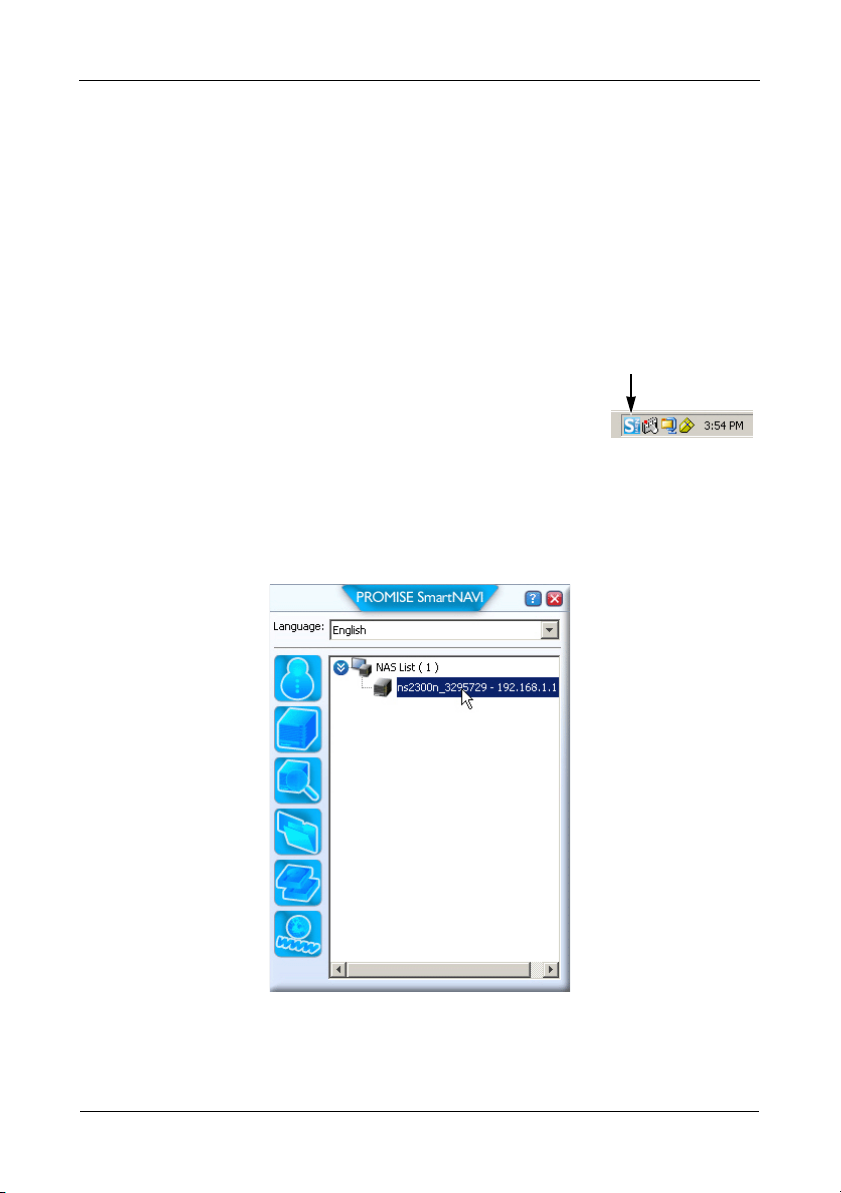
SmartStor NS2300N Kurzanleitung
Schritt 6: Einrichten des SmartStor
SmartNAVI führt das Setup auf Ihrem SmartStor durch. Nach diesem Vorgang
haben Sie einen Standardordner auf dem SmartStor, der auf Ihrem PC als
Netzlaufwerk erscheint.
Nach dem ersten Setup mit SmartNAVI können Sie die Netzwerkeinstellungen
ändern, RAID-Datenträger erstellen sowie Ordner auf dem SmartStor hinzufügen
und einrichten. Sie können mit der PASM-Software auch erweiterte Einstellungen
einrichten. Siehe „Schritt 7: Verbindung mit PASM“ auf Seite 30.
So richten Sie Ihren SmartStor ein:
1. Rechtsklicken Sie auf das Symbol SmartNAVI in der
Windows Anwendungsablage (unten rechts auf dem
Bildschirm).
2. Wählen Sie aus dem Popup-Menü SmartNAVI
öffnen aus.
Das MSN-Fenster wird geöffnet.
3. Optional. Wählen Sie aus dem Dropdown-Menü Sprache Ihre bevorzugte
Sprache aus.
4. Doppelklicken Sie in der Liste NAS auf NS2300N.
SmartNAVI Symbol
Das Anmeldefenster wird geöffnet.
26
Page 27
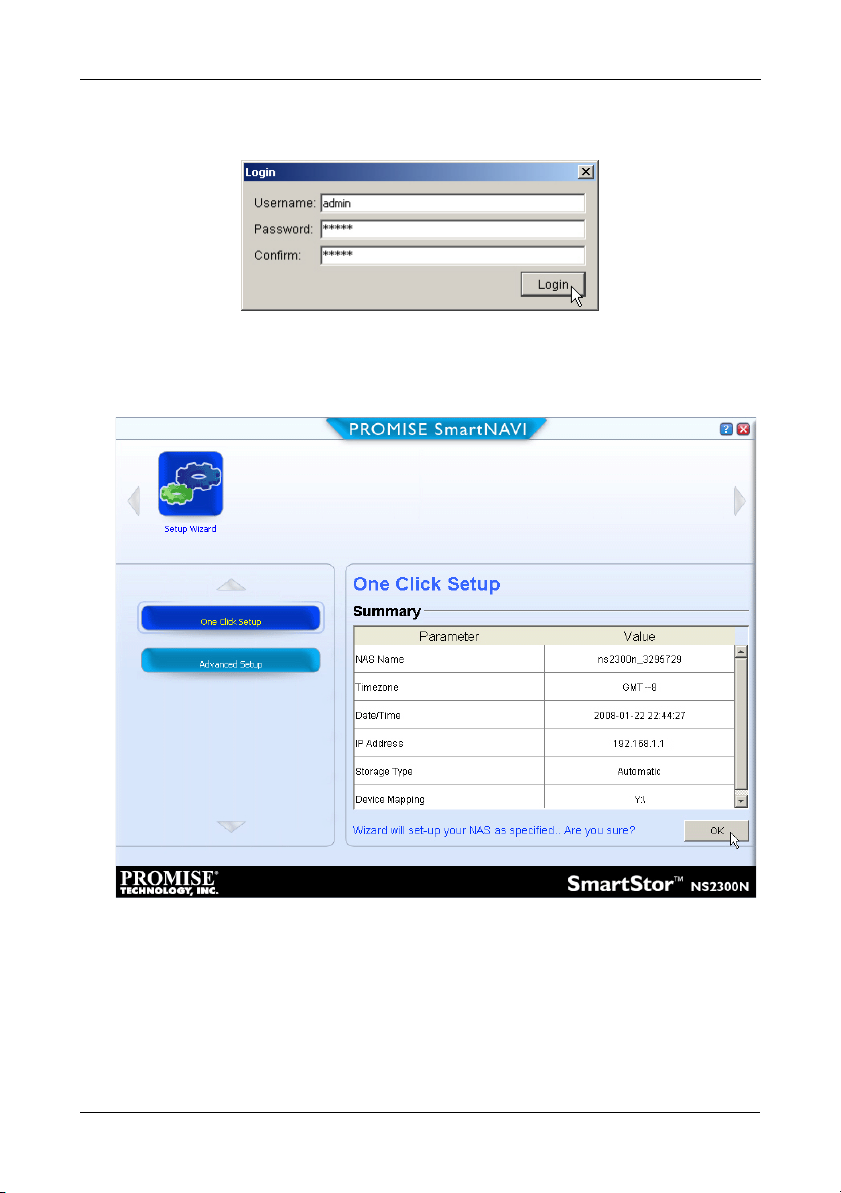
Schritt 6: Einrichten des SmartStor
5. Geben Sie in die Felder Benutzername, Passwort und Bestätigen admin ein
und klicken dann auf die Schaltfläche Anmelden.
Dadurch wird ein Standardbenutzer erstellt, der sich automatisch bei
SmartNAVI anmeldet.
Das Hauptfenster wird geöffnet.
6. Wählen Sie einen Setup-Modus aus und klicken auf die Schaltfläche:
• Setup mit einem Klick – Lädt verschiedene Standardeinstellungen.
Wird für die meisten Benutzer empfohlen.
• Erweitertes Setup – Für Ihre eigenen Einstellungen. Emphohlen für
Fortgeschrittene.
27
Page 28
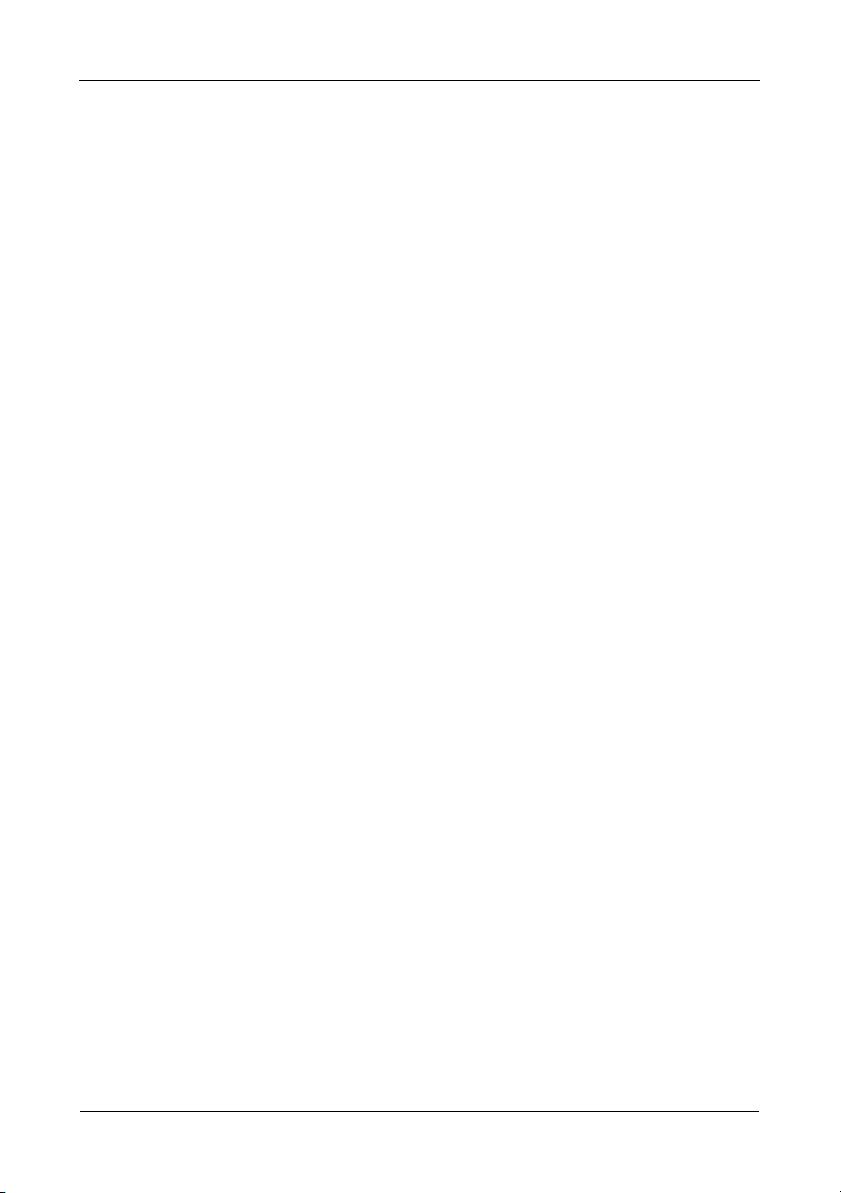
SmartStor NS2300N Kurzanleitung
7. Klicken Sie auf OK, um fortzufahren.
Wenn Sie Setup mit einem Klick auswählen, erstellt der Assistent einen
RAID-Datenträger und einen Standardordner namens
Öffentlich
. Das Setup
ist nun abgeschlossen.
Wenn Sie Erweitertes Setup auswählen, gehen Sie zum nächsten Schritt.
8. Wählen Sie „automatische“ (DHCP) oder „manuelle Netzwerkeinstellungen“.
Wenn Sie die manuellen Einstellungen auswählen, geben Sie die folgenden
Parameter in die bereitgestellten Felder ein:
• Computername (NAS-System)
• IP-Adresse
• Subnetzmaske
• Gateway
• Primäre und sekundäre DNS – optional
9. Klicken Sie auf die Schaltfläche Weiter, um fortzufahren.
10. Wählen Sie die folgenden Werte aus den entsprechenden Dropdown-Menüs
aus:
• Zeitzone
•Jahr
• Monat
•Tag
• Zeit in Stunden, Minuten und Sekunden
11. Klicken Sie auf die Schaltfläche Weiter, um fortzufahren.
12. Wählen Sie „automatische“ oder „manuelle Erstellung der RAIDDatenträger“ aus.
Wenn Sie manuell wählen, wählen Sie die gewünschte Art des RAIDDatenträgers aus:
• Maximale Kapazität – RAID 0, mit beiden Laufwerken
• Datenschutz – RAID 1, mit beiden Laufwerken
13. Klicken Sie auf die Schaltfläche Weiter, um fortzufahren.
14. Wählen Sie einen Netzlaufwerkbuchstaben aus den Dropdown-Menü aus.
Dieses Laufwerk wird auf Ihrem PC als Netzwerklaufwerk zugeordnet.
Die Liste beginnt mit Z und wird in umgekehrter alphabethischer Reihenfolge
fortgesetzt.
15. Klicken Sie auf die Schaltfläche Weiter, um fortzufahren.
16. Prüfen Sie Ihre Parameter.
Um Änderungen vorzunehmen, verwenden Sie die Schaltfläche Vor ige
Seite.
Wenn Sie die Parameter akzeptieren und Ihr NAS-System konfigurieren
möchten, klicken Sie auf OK.
28
Page 29
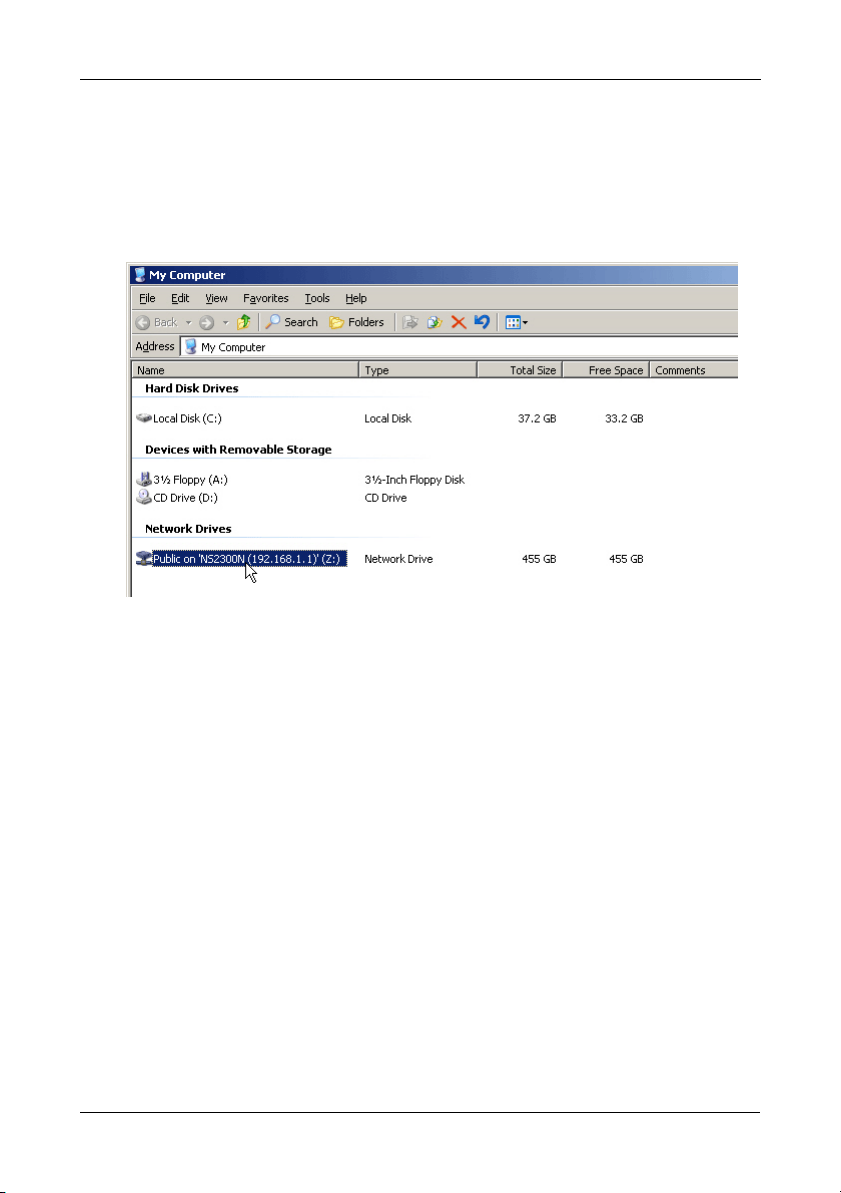
Schritt 6: Einrichten des SmartStor
17. Klicken Sie auf die Schaltfläche Jaim Bestätigungsfeld.
Der Assistent erstellt einen RAID-Datenträger und einen Standardordner
namens
Öffentlich
.
Der Ordner „Öffentlich“ im SmartStor erscheint unter „Mein Arbeitsplatz“ als
Netzlaufwerk.
Sie können jetzt Dateien vom Ordner sowie in den Ordner auf dem
SmartStor kopieren.
Wie Sie von anderen PCs aus auf diesen Ordner zugreifen können, erfahren
Sie unter „Schritt 8: Einrichten der Netzlaufwerke auf anderen PCs“ auf
Seite 33.
Wie Sie zusätzliche RAID-Datenträger und Ordner erstellen können erfahren
Sie in Kapitel 5 in der
SmartStor NS2300N Gebrauchsanleitung
29
auf der CD.
Page 30

SmartStor NS2300N Kurzanleitung
Schritt 7: Verbindung mit PASM
Die Promise Advanced Storage Manager (PASM) Software wird werkseitig auf
dem SmartStor-System installiert. PASM wird auf den Browser auf Ihrem PC
ausgeführt. Sie können auf PASM folgendermaßen zugreifen:
• Direkt von Ihrem Browser (Seite 31)
• Über SmartNAVI (Seite 32)
Browser-Support
Wählen Sie einen der folgenden Browser für die Verwendung mit PASM aus:
• Internet Explorer
• Mozilla
• Firefox
• Netscape Navigator
• Safari (Mac OS X)
So finden Sie die SmartStors IP-Adresse
Um mit dem Browser auf SmartStor zuzugreifen, müssen Sie die SmartStor IPAdresse kennen. Verwenden Sie hierfür SmartNAVI.
1. Rechtsklicken Sie auf das Symbol SmartNAVI in der
Windows Anwendungsablage (unten rechts auf dem
Bildschirm).
2. Wählen Sie aus dem Popup-Menü SmartNAVI
öffnen aus.
Das SmartNAVI MSN-Fenster erscheint mit der NAS-Liste. Die IP-Adresse
von SmartStor wird in dieser Liste angegeben.
Die IP-Adresse von SmartStor, die
auf den Netzwerk erkannt wurde.
SmartNAVI Symbol
Weitere Informationen über SmartNAVI finden Sie in Kapitel 4 in der
SmartStor NS2300N Gebrauchsanleitung
30
auf der CD.
Page 31

Schritt 7: Verbindung mit PASM
PASM auf Ihrem Browser
So melden Sie sich bei PASM auf Ihrem Browser an:
1. Starten Sie Ihren Browser.
2. Geben Sie im Adressenfeld des Browsers die IP-Adresse von SmartStor ein.
Siehe „So finden Sie die SmartStors IP-Adresse“ auf Seite 30.
Bitte beachten Sie, dass die nachstehende IP-Adresse nur ein Beispiel ist.
Die IP-Adresse, die Sie in Ihren Browser eingeben müssen, ist
möglicherweise eine andere.
• PASM verwendet eine HTTP-Verbindung . . . . . . . . . . . . . . . . .http://
• Geben Sie die SmartStor IP-Addresse ein . . . . . . . . . . 192.168.1.1
Ihr Eintrag sieht etwa so aus: http://192.168.1.1
Der PASM Anmeldebildschirm wird dargestellt.
3. Geben Sie in die Felder Benutzername und Passwort admin ein und klicken
dann auf die Schaltfläche Anmelden.
Achten Sie bei Benutzername und Passwort auf die Groß- und
Kleinschreibung.
Weitere Informationen über PASM finden Sie in Kapitel 5 in der
NS2300N Gebrauchsanleitung
auf der CD.
31
SmartStor
Page 32

SmartStor NS2300N Kurzanleitung
PASM in SmartNAVI
Melden Sie sich über SmartNAVI bei PASM an:
1. Rechtsklicken Sie auf dem Windows Desktop auf
das Symbol SmartNAVI (rechts).
2. Wählen Sie aus dem Popup-Menü Erweiterte
Verwaltung öffnen aus.
Ihr Standard-Browser startet und der PASM-Anmeldebildschirm wird
angezeigt.
SmartNAVI Symbol
3. Geben Sie in die Felder Benutzername und Passwort admin ein und klicken
dann auf die Schaltfläche Anmelden.
Achten Sie bei Benutzername und Passwort auf die Groß- und
Kleinschreibung.
Weitere Informationen über PASM finden Sie in Kapitel 5 in der
NS2300N Gebrauchsanleitung
auf der CD.
32
SmartStor
Page 33

Schritt 8: Einrichten der Netzlaufwerke auf anderen PCs
Schritt 8: Einrichten der Netzlaufwerke auf anderen
PCs
In Schritt 6 erstellte der SmartNAVI Setup-Asssitent einen Standardordner auf
dem SmartStor und richtete ihn auf Ihrem PC als Netzlaufwerk ein.
Um Netzlaufwerke auf anderen PCs einzurichten, auf denen die SmartNAVI
Software nicht installiert ist, müssen Sie die Betriebssysteme der PCs
verwenden:
• Einrichten eines Netzlaufwerks auf einem Windows PC (Seite 33)
• Einrichten eines Netzlaufwerks auf einem UNIX oder Linux PC (Seite 33)
• Einrichten eines Netzlaufwerks auf einem Macintosh PC (Seite 35)
Einrichten eines Netzlaufwerks auf einem Windows PC
So richten Sie ein Netzlaufwerk mit „Netzwerk- und Internetverbindungen“ ein:
1. Doppelklicken Sie auf dem Windows Desktop auf das Symbol Netzwerk-
und Internetverbindungen.
2. Klicken Sie auf die Schaltfläche Suche in der Symbolleiste.
Wird die Schaltfläche „Suche“ nicht angezeigt, wählen Sie im Menü „Ansicht“
Symbolleisten aus und dann Standardschaltflächen.
3. Geben Sie im Feld Computername die SmartStor IP-Adresse ein und klicken
Sie auf die Schaltfläche Suche.
Siehe „So finden Sie die SmartStors IP-Adresse“ auf Seite 30.
Der SmartStor erscheint in der Liste mit den Suchergebnissen.
4. Doppelklicken Sie auf SmartStor, um den Ordner „Öffentlich“ anzuzeigen.
5. Rechtsklicken Sie auf den Ordner Öffentlich und wählen Sie aus dem
Dropdown-Menü Netzlaufwerk zuordnen aus.
Das Dialogfeld „Netzlaufwerk zuordnen“ geht auf.
6. Wählen Sie in diesem Dialogfeld einen Laufwerkbuchstaben aus und klicken
Sie auf Fertig stellen.
7. Doppelklicken Sie auf das Symbol Mein Arbeitsplatz auf Ihrem Windows
Desktop.
Der Ordner „Öffentlich“ im SmartStor erscheint unter „Mein Arbeitsplatz“ als
Netzlaufwerk. Sie können jetzt Dateien vom Ordner sowie in den Ordner auf
dem SmartStor kopieren.
Einrichten eines Netzlaufwerks auf einem UNIX oder Linux PC
Bevor Sie von einem UNIX oder Linux PC auf SmartStor zugreifen können,
müssen Sie PASM zum Konfigurieren des SmartStor verwenden, um mit UNIX
und Linux kommunizieren zu können.
33
Page 34

SmartStor NS2300N Kurzanleitung
Starten Sie vom Windows PC aus
1. PASM.
Siehe „PASM auf Ihrem Browser“ auf Seite 31 oder „PASM in SmartNAVI“
auf Seite 32.
2. Klicken Sie in der Baumansicht links auf dem PASM-Bildschirm auf das +
neben dem Symbol „Datei & Drucken“ , um das Diagramm auszuklappen.
3. Klicken Sie auf das Symbol „Protokollsteuerung“ und dann auf die
Registerkarte UNIX/Linux.
4. Klicken Sie neben „Dienst“ auf die Option Aktivieren und dann auf die
Schaltfläche OK.
Das UNIX/Linux-Protokoll aktiviert die Verbindung von UNIX und Linux PCs
zu SmartStor.
5. Klicken Sie auf das Symbol „Dateifreigabe“ in der Baumansicht.
6. Klicken Sie auf die Registerkarte Ändern.
7. Aktivieren Sie das Kästchen Unix/Linux und klicken Sie dann auf die
Schaltfläche OK.
Die UNIX/Linux-Dateifreigabe aktiviert den Zugriff von UNIX und Linux PCs
auf Ordner in SmartStor. In diesem Fall wird Zugriff auf den Ordner
ÖFFENTLICH gewährt.
8. Klicken Sie auf das Symbol „Setup-Freigabe“ in der Baumansicht.
9. Klicken Sie auf die Registerkarte UNIX/Linux-Freigabe.
10. Geben Sie im Feld „Neue IP-Adresse“ die IP-Adresse des UNIX/Linux PCs
ein, von dem aus Sie auf SmartStor zugreifen möchten.
11. Klicken Sie auf die Schaltfläche Hinzufügen.
Öffnen Sie auf dem UNIX oder Linux PC mit
Befehlszeilenschnittstelle
1. ein Terminalfenster.
2. Erstellen Sie einen neuen Ordner für den SmartStor. Geben Sie mkdir
SmartStor ein und drücken Sie die Eingabetaste.
3. Aktivieren Sie den SmartStor. Geben Sie aktivieren 192.168.1.1:/
VOLUME1/PUBLIC /SmartStor ein und drücken Sie auf die Eingabetaste.
Beachten Sie, dass die hier angegebenen IP-Adresse nur ein Beispiel ist.
Die IP-Adresse, die Sie auf Ihrem Terminal eingeben müssen, ist
möglicherweise eine andere.
Siehe „So finden Sie die SmartStors IP-Adresse“ auf Seite 30.
Volume1 und Öffentlich beziehen sich auf den RAID-Standarddatenträger
und den Ordner, die beim Setup erstellt wurden. Siehe Seite 29.
34
Page 35

Schritt 8: Einrichten der Netzlaufwerke auf anderen PCs
4. Wechseln Sie zum Verzeichnis SmartStor. Geben Sie cd /SmartStor ein
und drücken die Eingabetaste.
Sie können jetzt Dateien vom Ordner sowie in den Ordner auf dem
SmartStor kopieren.
5. Wenn Sie mit dem SmartStor fertig sind, geben Sie cd; umount /SmartStor
ein drücken auf die Eingabetaste.
Auf dem Linux PC mit Graphic Desktop
Dieses Verfahren ist für eine RedHat Enterprise Linux 4 Konfiguration
vorgesehen. Sollten Sie eine andere Linux-Version verwenden, müssen Sie es
möglicherweise etwas anpassen. Siehe Ihre Betriebssystemdokumentation.
1. Wählen Sie vom Menü „Anwendungen“ Netzwerkserver aus.
2. Doppelklicken Sie im Netzwerkfenster auf Windows Netzwerk.
3. Doppelklicken Sie im Netzwerk auf SmartStor (NS2300).
4. Doppelklicken Sie auf den Ordner ÖFFENTLICH.
Falls Sie diesen Ordner zum erstenmal aufrufen, öffnet sich ein Dialogfeld
zur Authentifizierung.
5. Geben Sie in den Feldern Benutzername und Passwort admin ein und
klicken Sie dann auf die Schaltfläche OK.
Lassen Sie das Domänenfeld leer.
Der Ordner geht auf. Sie können jetzt Dateien vom Ordner sowie in den
Ordner auf dem SmartStor kopieren.
Einrichten eines Netzlaufwerks auf einem Macintosh PC
Bevor Sie von einem Macintosh auf den SmartStor zugreifen können, müssen
Sie den SmartStor mit PASM konfigurieren, damit er mit MacOS X
kommunizieren kann.
Starten Sie vom Windows PC aus
1. PASM.
Siehe „PASM auf Ihrem Browser“ auf Seite 31 oder „PASM in SmartNAVI“
auf Seite 32.
2. Klicken Sie in der Baumansicht links auf dem PASM-Bildschirm auf das +
neben dem Symbol „Datei & Drucken“ , um das Diagramm auszuklappen.
3. Klicken Sie auf das Symbol „Protokollsteuerung“ und dann auf die
Registerkarte Macintosh.
4. Klicken Sie neben „Dienst“ auf die Option Aktivieren und dann auf die
Schaltfläche OK.
Das Macintosh-Protokoll aktiviert die Verbindung zwischen dem Macintosh
PC und SmartStor.
35
Page 36

SmartStor NS2300N Kurzanleitung
5. Klicken Sie auf das Symbol „Dateifreigabe“ in der Baumansicht.
6. Klicken Sie auf die Registerkarte Ändern.
7. Aktivieren Sie das Kontrollkästchen Macintosh und klicken dann auf die
Schaltfläche OK.
Durch die Macintosh-Dateifreigabe kann der Macintosh PC auf die Ordner in
SmartStor zugreifen. In diesem Fall wird Zugriff auf den Ordner
ÖFFENTLICH gewährt.
Auf dem Macintosh PC
1. Wählen Sie aus dem Menü „Los“ Verbindung zum Server herstellen.
2. Geben Sie im Dialogfeld „Verbindung zum Server herstellen“ afp://
192.168.1.1 ein und klicken dann auf die Schaltfläche Verbinden.
Hinweis: Die hier gezeigte IP-Adresse ist nur ein Beispiel. Die IP-Adresse,
die Sie eingeben, ist möglicherweise eine andere.
Siehe „So finden Sie die SmartStors IP-Adresse“ auf Seite 30.
Klicken Sie auf die Schaltfläche +, um diese IP-Adresse zur Liste der
Favoriten hinzuzufügen.
3. Geben Sie in den Feldern Benutzername und Passwort admin ein und
klicken dann auf die Schaltfläche Verbinden.
4. Klicken Sie im Dialogfeld „Datenträger“ auf den Ordner ÖFFENTLICH und
dann auf die Schaltfläche OK.
5. Klicken Sie auf dem Begrüßungsbildschirm auf die Schaltfläche OK.
Auf dem Macintosh-Desktop geht ein Fenster auf, in dem Sie auf den Ordner
ÖFFENTLICH in SmartStor zugreifen können. Sie können jetzt Dateien vom
Ordner sowie in den Ordner auf dem SmartStor kopieren.
36
Page 37

Schritt 9: Einrichten eines USB-Druckers
Schritt 9: Einrichten eines USB-Druckers
Sie können den SmartStor als Druckerserver verwenden. Sie müssen den USBDrucker anschließen, den SmartStor Druckerserver aktivieren und auf Ihrem PC
drucken einrichten.
• Verbinden eines USB-Druckers mit SmartStor (Seite 37)
• Einrichten des Druckerservers auf SmartStor (Seite 37)
• Drucken mit Windows einrichten (Seite 37)
• Drucken einrichten in Linux (Seite 38)
• Drucken mit Macintosh einrichten (Seite 39)
Verbinden eines USB-Druckers mit SmartStor
So stellen eine Verbindung zum USB-Drucker her:
1. Richten Sie Ihren Drucker entsprechend seiner
Benutzerhandbuchs
des
2. Installiern Sie die Druckertreiber auf Ihrem PC, wie es in der
Installationsanleitung
ist.
3. Verbinden Sie das USB-Kabel Ihres Druckers mit einem der USBAnschlüsse auf der Rückseite des SmartStor. Siehe Abbildung 2.
ein.
oder im
Benutzerhandbuch
Einrichten des Druckerservers auf SmartStor
Sie müssen den SmartStor zum Drucken mit PASM konfigurieren.
So richten Sie den SmartStor Druckerserver ein:
1. PASM.
Siehe „PASM auf Ihrem Browser“ auf Seite 31 oder „PASM in SmartNAVI“
auf Seite 32.
2. Klicken Sie in der Baumansicht links auf dem PASM-Bildschirm auf das +
neben dem Symbol „Datei & Drucken“ , um das Diagramm auszuklappen.
3. Klicken Sie auf das Symbol „Protokollsteuerung“ und dann auf die
Registerkarte Druckerserver.
4. Klicken Sie auf die Option Aktivieren neben §Druckerserver.
5. Klicken Sie auf die Schaltfläche OK, um Ihre Einstellungen zu speichern.
Installationsanleitung
des Druckers beschrieben
oder
Drucken mit Windows einrichten
So richten Sie Drucken auf einem Windows PC ein:
1. Doppelklicken Sie auf dem Windows Desktop auf das Symbol Netzwerk-
und Internetverbindungen.
2. Klicken Sie auf die Schaltfläche Suche in der Symbolleiste.
Wird die Schaltfläche „Suche“ nicht angezeigt, gehen Sie zu Ansicht >
Symbolleisten und wählen Sie Standardschaltflächen aus.
37
Page 38

SmartStor NS2300N Kurzanleitung
3. Geben Sie im Feld Computername die SmartStor IP-Adresse ein und klicken
Sie auf die Schaltfläche Suche.
Siehe „So finden Sie die SmartStors IP-Adresse“ auf Seite 30.
Der SmartStor erscheint in der Liste mit den Suchergebnissen.
4. Doppelklicken Sie in der Computerliste auf SmartStor, um ihn zu öffnen.
Falls das Dialogfeld „verbinden mit“ erscheint, geben Sie in den Feldern
Benutzername und Passwort admin ein und klicken dann auf OK.
5. Rechtsklicken Sie auf das Symbol usbptr1 und wählen Sie Verbinden... aus
dem Dropdown-Menü aus.
6. Wenn die Warnnachricht über Druckertreiber erscheint, klicken Sie auf OK,
um fortzufahren.
7. Klicken Sie im Assistenten „Drucker hinzufügen“ auf den Hersteller und
Modellnamen Ihres USB-Druckers und dann auf OK.
8. Klicken Sie im Assistenten „Drucker hinzufügen“ auf die Schaltfläche OK.
9. Um die Druckerinstallation zu prüfen, wählen Sie aus dem Windows
Startmenü Einstellungen aus, dann Drucker und Faxe.
Der Bildschirm „Drucker und Faxe“ geht auf. Der USB-Drucker in SmartStor
ist usbptr1.
Drucken einrichten in Linux
Dieses Verfahren ist für eine RedHat Enterprise Linux 4 Konfiguration
vorgesehen. Sollten Sie eine andere Linux-Version verwenden, müssen Sie es
möglicherweise etwas anpassen. Siehe Ihre Betriebssystemdokumentation.
1. Wählen Sie aus dem Anwendungsmenü Systemeinstellungen aus und
dann Drucken.
Das Fenster „Druckerkonfiguration“ geht auf.
2. Klicken Sie auf die Schaltfläche Neu.
Das Dialogfeld „Neue Druckerwarteschlange hinzufügen“ wird geöffnet.
3. Klicken Sie auf die Schaltfläche Vor wärts.
4. Geben Sie im Namensfeld den Namen des Druckers ein, z.B.
eine Beschreibung und klicken Sie dann auf die Schaltfläche Vorwärts.
5. Wählen Sie aus dem Dropdown-Menü „Einen Warteschlangentyp
auswählen“ Netzwerk Windows (SMB) aus.
6. Blättern Sie durch die Liste und klicken Sie auf das Dreiecksymbol neben
NS2300.
USBPTR01 erscheint unter NS2300. USBPTR01 stellt den USB-Drucker
dar, der mit dem SmartStor verbunden ist.
7. Heben Sie USBPTR01 hervor und klicken Sie dann auf Vorwärts.
Das Dialogfeld zur Authentifizierung geht auf.
NAS_Drucker
,
38
Page 39

Schritt 9: Einrichten eines USB-Druckers
8. Geben Sie in den Feldern Benutzername und Passwort admin ein und
klicken dann auf OK.
Das Dialogfeld „Druckermodell“ wird geöffnet.
9. Wählen Sie aus dem Dropdown-Menü den Hersteller Ihres Druckers aus.
Heben Sie in der Modellliste das Modell Ihres Druckers hervor.
Dann klicken Sie auf die Schaltfläche Vor wärts.
10. Klicken Sie auf die Schaltfläche Fertig stellen.
USBPTR01 wurde Ihrer Druckerliste hinzugefügt.
Drucken mit Macintosh einrichten
So richten Sie das Drucken auf einem Macintosh PC ein:
1. Wählen Sie aus dem Apple-Menü Systempräferenzen aus.
2. Doppelklicken Sie auf das Symbol Drucken & Faxen.
3. Klicken Sie auf die Schaltfläche Drucker einrichten.
4. Klicken Sie auf der Druckerliste auf das Symbol Hinzufügen.
Die Druckerliste wird in einem neuen Fenster dargestellt.
5. Wählen Sie aus den Popup-Menüs im neuen Fenster folgendes aus:
• Drucken mit Windows
• Arbeitsgruppe
6. Heben Sie in der Liste den SmartStor hervor und klicken dann auf die
Schaltfläche Auswählen.
Es erscheint ein Dialogfeld „Benutzername und Passwort“.
7. Geben Sie in den Feldern Benutzername und Passwort admin ein und
klicken dann auf OK.
Die Druckerliste wird in einem neuen Fenster dargestellt.
8. Heben Sie in der Liste USBPTR01 hervor.
USBPRT01 stellt den USB-Drucker dar, der mit dem SmartStor verbunden
ist.
9. IWählen Sie aus dem Popup-Menü den Hersteller Ihres Druckers aus.
10. Wählen Sie aus der Liste der Modellnamen das Modell Ihres Druckers aus.
11. Klicken Sie auf die Schaltfläche Hinzufügen.
USBPTR01 wurde Ihrer Druckerliste hinzugefügt.
39
Page 40

SmartStor NS2300N Kurzanleitung
Allgemeine öffentliche GNU-Lizenz
Dieses Produkt enthält urheberrechtlich geschützte Fremdsoftware unter den
Bedingungen der allgemeinen öffentlichen GNU-Lizenz lizenziert wurde. Bitte
lesen Sie sich die allgemeine öffentliche GNU-Lizenz (GNU General Public
License (“GPL”)) durch, um die genauen Geschäftsbedingungen zu erfahren:
www.gnu.org.
Der GPL Quellencodesource in diesem Produkt steht zum kostenlosen
Download auf unserer Website bereit: www.promise.com/support/download/
download_eng.asp.
Aufgrund der GPL dürfen Sie den GPL Quellencode wiederverwenden, verteilen
und ändern. Beachten Sie bitte, dass bezüglich der GPL Software keine
Garantien erteilt werden und wir keine direkte Unterstützung für die Verteilung
anbieten.
40
Page 41

Étape 1 : Retrait du SmartStor NS2300N de son emballage
Liste des tâches SmartStor
• Étape 1 : Retrait du SmartStor NS2300N de son emballage (page 41)
• Étape 2 : Installation des lecteurs de disque (page 43)
• Étape 3 : Connexion au réseau (page 43)
• Étape 4 : Connexion de l'alimentation (page 44)
• Étape 5 : Installation du logiciel (page 44)
• Étape 6 : Configuration du SmartStor (page 45)
• Étape 7 : Connexion à PASM (page 49)
• Étape 8 : Configuration de lecteurs de réseau sur d'autres PC (page 52)
• Étape 9 : Configuration d'une imprimante USB (page 56)
Pour des informations complètes sur votre SmartStor NS2300N, consultez le
Manuel du produit SmartStor NS2300N
Étape 1 : Retrait du SmartStor NS2300N de son
emballage
Le carton du SmartStor NS2300N contient les éléments suivants :
qui figure sur le CD.
• Dispositif SmartStor NS2300N
• Guide de démarrage rapide
• Vis pour lecteurs de disque
(1 paquet)
• Câble Ethernet
Les composants électroniques internes du SmartStor sont
sensibles et risquent d'être endommagés par une décharge
électrostatique (ESD). Prenez les précautions appropriées lorsque
vous manipulez le SmartStor ou ses sous-ensembles.
Pour configurer le SmartStor, vous devez installer le logiciel sur un
PC doté de Windows Vista, 2003 Server, XP Professional ou
2000.
• Cordon d'alimentation
• Adaptateur secteur 12 VCC
• CD contenant le logiciel SmartNAVI,
Manuel du produit
le
démarrage rapide
Avertissement
Important
41
et le
Guide de
Page 42

Guide de démarrage rapide du SmartStor NS2300N
Figure 1. Vue frontale du SmartStor NS2300N
DEL d'état du système
Remarque : Le SmartStor est illustré ici sans sa porte frontale.
Figure 2. Vue arrière du SmartStor NS2300N
Lecteur de disque
Support de
lecteur
DEL d'état
du lecteur
DEL d'activité
du lecteur
DEL d'activité
Ethernet
Bouton de
mise sous
tension
Ventilateur de
refroidissement
Connexion USB
Connexion réseau RJ45
Connexion d'alimentation
42
Page 43

Étape 2 : Installation des lecteurs de disque
Étape 2 : Installation des lecteurs de disque
Vous pouvez équiper le SmartStor NS2300N de lecteurs de disque SATA
1,5 Go/s ou 3,0 Go/s. Pour bénéficier de performances optimales, installez des
lecteurs de disque de mêmes modèle et capacité. Vos lecteurs de disque se
transformeront en volume RAID sur le SmartStor.
Pour installer les lecteurs de disque :
1. Ouvrez la porte avant du boîtier du SmartStor.
2. Faites glisser un support de lecteur de disque hors du boîtier. Reportez-vous
à la Figure 1.
3. Introduisez soigneusement le lecteur de disque dans le support de lecteur,
de sorte que les trous destinés aux vis et situés sur les côtés du support
s'alignent sur ceux du lecteur.
4. Insérez les vis dans les trous du support de lecteur et des côtés du lecteur
de disque.
• Installez uniquement les vis à tête fraisée fournies avec le SmartStor.
• Installez quatre vis par lecteur de disque.
• Serrez chaque vis. Prenez soin de ne pas trop serrer.
5. Réinstallez le support de lecteur dans le boîtier du SmartStor.
Répétez les Étapes 2 à 5 pour l'autre lecteur de disque.
6. Fermez la porte avant du SmartStor.
Étape 3 : Connexion au réseau
Pour connecter le SmartStor à votre réseau :
1. Reliez une extrémité du câble de réseau à la connexion réseau RJ45.
Reportez-vous à la Figure 2.
2. Reliez l'autre extrémité du câble de réseau à votre concentrateur ou
commutateur Ethernet.
Important
Si vous disposez de plusieurs réseaux dans vos locaux, notez à
quel réseau vous connectez le SmartStor. Vous aurez besoin de
cette information au cours de la procédure de configuration.
43
Page 44

Guide de démarrage rapide du SmartStor NS2300N
Étape 4 : Connexion de l'alimentation
Pour mettre le SmartStor sous tension :
1. Reliez le cordon d'alimentation de la source d'alimentation à l'adaptateur
secteur.
2. Connectez l'adaptateur secteur à l'arrière du boîtier SmartStor.
Reportez-vous à la Figure 2.
3. À l'avant du SmartStor, appuyez sur le bouton de mise sous tension.
Reportez-vous à la Figure 1.
Le démarrage du SmartStor prend environ une minute. Une fois le
démarrage terminé :
• La DEL d'état du système devient verte. Reportez-vous à la Figure 1.
• Le buzzer émet un bip.
Étape 5 : Installation du logiciel
Le logiciel SmartNAVI connecte votre PC au SmartStor, configure le SmartStor et
les lecteurs de réseau sur votre PC, et effectue les sauvegardes.
Pour installer le logiciel :
1. Insérez le CD dans votre lecteur de CD-ROM.
2. Double-cliquez sur l'icône du programme d'installation SmartNAVI.
3. Cliquez sur le bouton Suivant pour commencer l'installation.
L'écran de l'Accord de licence s'affiche.
4. Cliquez sur l'option « J'accepte les conditions ... », puis cliquez sur le bouton
Suivant.
L'écran de sélection de la destination s'affiche.
5. Facultatif. Cliquez sur le bouton Parcourir... pour sélectionner un nouvel
emplacement où installer le logiciel.
Cliquez sur le bouton Suivant.
L'écran Prêt pour l'installation s'affiche.
6. Cliquez sur le bouton Installer pour poursuivre l'installation.
Lorsque l'installation est terminée, l'écran final d'installation s'affiche.
7. Cliquez sur le bouton Ter mine r pour fermer le programme d'installation.
Lorsque la case d'enregistrement en ligne est cochée, votre navigateur
s'ouvre et affiche directement le site Web d'enregistrement du produit
Promise. Nous vous remercions de prendre le temps de vous enregistrer.
Le programme d'installation ajoute une icône SmartNAVI dans :
• le menu Démarrer
• la barre d'état de l'application
SmartNAVI se charge automatiquement à chaque démarrage de votre
système d'exploitation Windows.
44
Page 45

Étape 6 : Configuration du SmartStor
Étape 6 : Configuration du SmartStor
SmartNAVI exécute les procédures de configuration sur le SmartStor. Une fois la
procédure terminée, vous disposerez d'un dossier par défaut sur le SmartStor,
configuré comme un lecteur de réseau sur votre PC.
À l'aide de SmartNAVI, vous pouvez modifier les paramètres de réseau, créer
des volumes RAID ainsi qu'ajouter et monter des dossiers sur votre SmartStor
après sa configuration initiale. Vous pouvez également modifier des paramètres
avancés à l'aide du logiciel PASM. Reportez-vous à l'« Étape 7 : Connexion à
PASM » à la page 49.
Pour configurer votre SmartStor :
1. Cliquez avec le bouton droit de la souris sur l'icône
SmartNAVI de la barre d'état de l'application
Windows (coin inférieur droit de l'écran).
2. Sélectionnez Ouvrir SmartNAVI dans le menu
contextuel.
La fenêtre MSN s'ouvre.
3. Facultatif. Sélectionnez la langue de votre choix dans le menu déroulant
Langue.
4. Double-cliquez sur NS2300N dans la liste NAS.
Icône SmartNAVI
La fenêtre de connexion s'ouvre.
45
Page 46

Guide de démarrage rapide du SmartStor NS2300N
5. Saisissez admin dans les champs Nom d'utilisateur, Mot de passe et
Valider, cliquez ensuite sur le bouton Connexion.
Cette procédure crée un utilisateur par défaut et l'enregistre dans
SmartNAVI.
La fenêtre principale s'ouvre.
6. Sélectionnez un mode de configuration et cliquez sur le bouton :
• Configuration en un clic – Charge un ensemble de paramètres par
défaut. Recommandé pour la plupart des utilisateurs.
• Configuration avancée – Vous permet de sélectionner vos propres
paramètres. Recommandé pour les utilisateurs expérimentés.
7. Cliquez sur le bouton OK pour continuer.
Si vous sélectionnez la configuration en un clic, l'Assistant crée un volume
Public
RAID et un dossier par défaut nommé
46
. La configuration est terminée.
Page 47

Étape 6 : Configuration du SmartStor
Si vous sélectionnez la configuration avancée, passez à l'étape suivante.
8. sélectionnez le paramétrage de réseau Automatique (DHCP) ou Manuel.
Si vous sélectionnez le paramétrage manuel, indiquez une valeur pour
chacun des paramètres suivants, dans les champs prévus à cet effet :
• Nom de l'ordinateur (système NAS)
• Adresse IP
• Masque de sous-réseau
• Passerelle
• DNS primaire et secondaire – facultatif
9. Cliquez sur le bouton Suivant pour continuer.
10. Dans les menus déroulants correspondants, sélectionnez les valeurs
appropriées pour les options suivantes :
• Fuseau horaire
• Année
•Mois
•Jour
• Heure en heures, minutes et secondes
11. Cliquez sur le bouton Suivant pour continuer.
12. Sélectionnez un mode de création du volume RAID, soit automatique, soit
manuel.
En mode manuel, sélectionnez le type de volume RAID souhaité :
• Capacité maximale – RAID 0, utilisant les deux lecteurs de disque
• Protection des données – RAID 1, utilisant les deux lecteurs de disque
13. Cliquez sur le bouton Suivant pour continuer.
14. sélectionnez une lettre de lecteur réseau dans le menu déroulant.
Le lecteur sera mappé en tant que lecteur de réseau sur votre PC.
La liste commence par Z et se poursuit par ordre alphabétique inverse.
15. Cliquez sur le bouton Suivant pour continuer.
16. Vérifiez vos paramètres.
Pour apporter des modifications, cliquez sur le bouton Précédent.
Pour accepter les paramètres et configurer votre système NAS, cliquez sur
le bouton OK.
17. Cliquez sur le bouton Oui dans la zone de validation.
Public
L'Assistant crée un volume RAID et un dossier par défaut nommé
.
Le dossier Public du SmartStor apparaît en tant que lecteur de réseau sous
Mon ordinateur.
47
Page 48

Guide de démarrage rapide du SmartStor NS2300N
Vous pouvez maintenant copier des fichiers vers et à partir du dossier qui
figure sur le SmartStor.
Pour accéder à ce dossier à partir d'autres PC, reportez-vous à l'
« Étape 8 : Configuration de lecteurs de réseau sur d'autres PC » à la
page 52.
Pour créer des volumes RAID et des dossiers supplémentaires, consultez le
Chapitre 5 du
Manuel d'utilisation du SmartStor NS2300N
le CD.
qui se trouve sur
48
Page 49

Étape 7 : Connexion à PASM
Étape 7 : Connexion à PASM
Le logiciel PASM (Promise Advanced Storage Manager) est installé en usine sur
le système SmartStor. PASM s'exécute sur le navigateur de votre PC. Vous
pouvez accéder à PASM :
• Directement dans votre navigateur (page 50)
• Via SmartNAVI (page 51)
Navigateurs pris en charge
Parmi les navigateurs suivants, sélectionnez le navigateur à utiliser avec PASM :
• Internet Explorer
• Mozilla
• Firefox
• Netscape Navigator
• Safari (Mac OS X)
Recherche de l'adresse IP du SmartStor
Pour accéder au SmartStor dans votre navigateur, vous devez connaître
l'adresse IP du SmartStor. Pour ce faire, utilisez SmartNAVI.
1. Cliquez avec le bouton droit de la souris sur l'icône
SmartNAVI de la barre d'état de l'application
Windows (coin inférieur droit de l'écran).
2. Sélectionnez Ouvrir SmartNAVI dans le menu
contextuel.
La liste NAS s'affiche dans la fenêtre MSN de SmartNAVI qui s'ouvre.
L'adresse IP du SmartStor apparaît dans la liste NAS.
Adresse IP du SmartStor
détecté sur le réseau
Icône SmartNAVI
Pour de plus amples informations sur SmartNAVI, consultez le Chapitre 4 du
Manuel d'utilisation du SmartStor NS2300N
49
qui figure sur le CD.
Page 50

Guide de démarrage rapide du SmartStor NS2300N
PASM dans votre navigateur
Pour vous connecter à PASM dans votre navigateur :
1. Démarrez votre navigateur.
2. Dans le champ d'adresse du navigateur, entrez l'adresse IP du SmartStor.
Reportez-vous à la section « Recherche de l'adresse IP du SmartStor » à la
page 49.
Veuillez remarquer que l'adresse IP indiquée ci-dessous n'est qu'un
exemple. L'adresse IP que vous entrerez dans le navigateur pourra être
différente.
• PASM utilise une connexion HTTP . . . . . . . . . . . . . . . . . . . . . .http://
• Saisissez l'adresse IP du SmartStor . . . . . . . . . . . . . . . 192.168.1.1
La saisie combinée se présente de la façon suivante : http://192.168.1.1
L'écran de connexion de PASM s'affiche.
3. Saisissez admin dans les champs Nom d'utilisateur et Mot de passe, puis
cliquez sur le bouton Connexion.
Le nom d'utilisateur et le mot de passe sont sensibles à la casse.
Pour de plus amples informations sur PASM, consultez le Chapitre 5 du
Manuel d'utilisation du SmartStor NS2300N
50
qui figure sur le CD.
Page 51

PASM dans SmartNAVI
Pour vous connecter à PASM via SmartNAVI :
1. Sur le bureau Windows, cliquez avec le bouton droit
de la souris sur l'icône SmartNAVI (droite).
2. Dans le menu contextuel, sélectionnez Ouvrir la
gestion avancée.
Votre navigateur par défaut démarre et l'écran de connexion PASM s'affiche.
Étape 7 : Connexion à PASM
Icône SmartNAVI
3. Saisissez admin dans les champs Nom d'utilisateur et Mot de passe, puis
cliquez sur le bouton Connexion.
Le nom d'utilisateur et le mot de passe sont sensibles à la casse.
Pour de plus amples informations sur PASM, consultez le Chapitre 5 du
Manuel d'utilisation du SmartStor NS2300N
51
qui figure sur le CD.
Page 52

Guide de démarrage rapide du SmartStor NS2300N
Étape 8 : Configuration de lecteurs de réseau sur
d'autres PC
À l'étape 6, l'Assistant Configuration de SmartNAVI a créé un dossier par défaut
sur le SmartStor et a fait de SmartStor un lecteur de réseau sur votre PC.
Pour configurer des lecteurs de réseau sur d'autres PC, sur lesquels vous n'avez
pas installé le logiciel SmartNAVI, vous devez utiliser le système d'exploitation de
ces PC :
• Configuration d'un lecteur de réseau sur un PC Windows (page 52)
• Configuration d'un lecteur de réseau sur un PC UNIX ou Linux (page 52)
• Configuration d'un lecteur de résea.u sur un PC Macintosh (page 54)
Configuration d'un lecteur de réseau sur un PC Windows
Pour configurer un lecteur de réseau à l'aide des Favoris réseau :
1. Sur le bureau Windows, double-cliquez sur l'icône Favoris réseau.
2. Cliquez sur le bouton Recherche dans la barre d'outil.
Si le bouton Recherche ne s'affiche pas, sélectionnez, dans le menu
Affichage, Barres d'outils, puis Boutons standard.
3. Dans le champ de nom de l'ordinateur, saisissez l'adresse IP du SmartStor
et cliquez sur le bouton Recherche.
Reportez-vous à la section « Recherche de l'adresse IP du SmartStor » à la
page 49.
Le SmartStor apparaît dans la liste des résultats de la recherche.
4. Double-cliquez sur le SmartStor pour afficher le dossier Public.
5. Cliquez avec le bouton droit de la souris sur le dossier Public et
sélectionnez Mappe du lecteur de réseau dans le menu déroulant.
La boîte de dialogue Mappe du lecteur de réseau s'affiche.
6. Dans la boîte de dialogue Mappe du lecteur de réseau, sélectionnez une
lettre de lecteur et cliquez sur le bouton Term iner.
7. Double-cliquez sur l'icône Mon ordinateur qui se trouve sur votre bureau
Windows.
Le dossier Public du SmartStor apparaît sous Mon ordinateur en tant que
lecteur de réseau. Vous pouvez maintenant copier des fichiers vers et à
partir du dossier du SmartStor.
Configuration d'un lecteur de réseau sur un PC UNIX ou Linux
Pour pouvoir accéder au SmartStor depuis un PC UNIX ou Linux, vous devez
utiliser PASM pour configurer le SmartStor de sorte qu'il communique avec UNIX
et Linux.
Sur le PC Windows
1. Démarrez PASM.
52
Page 53

Étape 8 : Configuration de lecteurs de réseau sur d'autres PC
Reportez-vous à la section « PASM dans votre navigateur » à la page 50 ou
« PASM dans SmartNAVI » à la page 51.
2. Dans l'arborescence sur la gauche de l'écran PASM, cliquez sur le signe +
en regard de l'icône Fichier et impression pour développer l'arborescence.
3. Cliquez sur l'icône Commande de protocole , puis sur l'onglet
4. À côté de Service, cliquez sur l'option
Activer
, puis cliquez sur le bouton OK.
UNIX/Linux
.
Le protocole UNIX/Linux permet aux PC UNIX et Linux de se connecter au
SmartStor.
5. Cliquez sur l'icône Partage de fichiers dans l'arborescence.
6. Cliquez sur l'onglet Modifier.
7. Cochez la case Unix/Linux, puis cliquez sur le bouton OK.
Le partage de fichiers UNIX/Linux permet aux PC UNIX et Linux d'accéder
aux dossiers du SmartStor. Dans ce cas, il est permis d'accéder au dossier
PUBLIC.
8. Cliquez sur l'icône Configuration du partage dans l'arborescence.
9. Cliquez sur l'onglet Partage UNIX/Linux.
10. Dans le champ Nouvelle adresse IP, saisissez l'adresse IP du PC UNIX/
Linux à partir duquel vous souhaitez accéder au SmartStor.
11. Cliquez sur le bouton Ajouter.
Sur le PC UNIX ou Linux, à l'aide de l'interface de ligne de commande
1. Ouvrez une fenêtre de terminal.
2. Créez un nouveau dossier pour le SmartStor. Saisissez la commande mkdir
SmartStor et appuyez sur Entrée.
3. Montez le SmartStor. Saisissez
mount 192.168.1.1:/VOLUME1/PUBLIC /SmartStor et appuyez sur Entrée.
Veuillez remarquer que l'adresse IP indiquée ici n'est qu'un exemple. L'adresse
IP que vous saisirez dans la fenêtre du terminal pourra être différente.
Reportez-vous à la section « Recherche de l'adresse IP du SmartStor » à la
page 49.
Volume1 et Public font référence au volume RAID et au dossier par défaut
créés au cours de la configuration. Reportez-vous à la page 47.
4. Passez au répertoire SmartStor. Saisissez la commande cd /SmartStor et
appuyez sur Entrée.
Vous pouvez maintenant copier des fichiers vers et à partir du dossier situé
sur le SmartStor.
5. Lorsque vous en avez terminé avec le SmartStor, saisissez la commande
cd; umount /SmartStor et appuyez sur Entrée.
53
Page 54

Guide de démarrage rapide du SmartStor NS2300N
Sur un PC Linux avec bureau graphique
Cette procédure s'applique à une configuration RedHat Enterprise Linux 4. Si
vous exécutez une version différente de Linux, vous devrez peut-être adapter la
procédure. Consultez la documentation de votre système d'exploitation.
1. Dans le menu Applications, sélectionnez Serveurs réseau.
2. Dans la fenêtre Réseau, double-cliquez sur Réseau Windows.
3. Double-cliquez sur le SmartStor (NS2300) sur le réseau.
4. Double-cliquez sur le dossier PUBLIC.
Si vous accédez à ce dossier pour la première fois, une boîte de dialogue
d'Authentification s'ouvre.
5. Saisissez admin dans les champs Nom d'utilisateur et Mot de passe, puis
cliquez sur le bouton OK.
Laissez le champ Domaine vide.
Le dossier s'ouvre. Vous pouvez maintenant copier des fichiers vers et à
partir du dossier qui figure sur le SmartStor.
Configuration d'un lecteur de résea.u sur un PC Macintosh
Pour pouvoir accéder au SmartStor depuis un Macintosh, vous devez tout
d'abord utiliser PASM pour configurer le SmartStor de sorte qu'il communique
avec MacOS X.
Sur le PC Windows
1. Démarrez PASM.
Reportez-vous à la section « PASM dans votre navigateur » à la page 50 ou
« PASM dans SmartNAVI » à la page 51.
2. Dans l'arborescence sur la gauche de l'écran PASM, cliquez sur le signe +
en regard de l'icône Fichier et impression pour développer
l'arborescence.
3. Cliquez sur l'icône Commande de protocole , puis sur l'onglet Macintosh.
4. À côté de Service, cliquez sur l'option
Le protocole Macintosh permet aux PC Macintosh de se connecter au
SmartStor.
5. Cliquez sur l'icône Partage de fichiers dans l'arborescence.
6. Cliquez sur l'onglet Modifier.
7. Cochez la case Macintosh, puis cliquez sur le bouton OK.
Le partage de fichiers Macintosh permet aux PC Macintosh d'accéder aux
dossiers qui figurent sur le SmartStor. Dans ce cas, il est permis d'accéder
au dossier PUBLIC.
Activer
, puis cliquez sur le bouton OK.
54
Page 55

Étape 8 : Configuration de lecteurs de réseau sur d'autres PC
Sur le PC Macintosh
1. Dans le menu Go (Aller), sélectionnez Connexion au serveur.
2. Dans la boîte de dialogue Connexion au serveur, saisissez
afp://192.168.1.1, puis cliquez sur le bouton Connexion.
Remarque : Veuillez remarquer que l'adresse IP indiquée ici n'est qu'un
exemple. L'adresse IP que vous entrerez pourra être différente.
Reportez-vous à la section « Recherche de l'adresse IP du SmartStor » à la
page 49.
Cliquez sur le bouton + pour ajouter cette adresse IP à la liste des Serveurs
favoris.
3. Saisissez admin dans les champs Nom d'utilisateur et Mot de passe, puis
cliquez sur le bouton Connexion.
4. Dans la boîte de dialogue Sélectionner les volumes, cliquez sur le dossier
PUBLIC, puis sur le bouton OK.
5. Dans l'écran de bienvenue, cliquez sur le bouton OK.
Une fenêtre permettant d'accéder au dossier Public du SmartStor s'ouvre
sur le bureau Macintosh. Vous pouvez maintenant copier des fichiers vers et
à partir du dossier qui figure sur le SmartStor.
55
Page 56

Guide de démarrage rapide du SmartStor NS2300N
Étape 9 : Configuration d'une imprimante USB
Vous pouvez utiliser le SmartStor en tant que serveur d'impression. Pour ce faire,
vous devez connecter l'imprimante USB, activer le serveur d'impression du
SmartStor et configurer l'impression sur votre PC.
• Connexion d'une imprimante USB au SmartStor (page 56)
• Configuration du serveur d'impression sur le SmartStor (page 56)
• Configuration de l'impression Windows (page 56)
• Configuration de l'impression Linux (page 57)
• Configuration de l'impression Macintosh (page 58)
Connexion d'une imprimante USB au SmartStor
Pour connecter une imprimante USB :
1. Configurez votre imprimante selon son
Manuel d'utilisation
2. Installez les pilotes de l'imprimante sur votre PC comme décrit dans le
Guide de configuration
3. Reliez le câble USB de votre imprimante à l'une des connexions USB
situées à l'arrière du SmartStor. Reportez-vous à la Figure 2.
.
ou le
Manuel d'utilisation
Configuration du serveur d'impression sur le SmartStor
Vous devez utiliser PASM pour configurer le SmartStor pour l'impression.
Pour configurer le serveur d'impression du SmartStor :
1. Démarrez PASM.
Reportez-vous à la section « PASM dans votre navigateur » à la page 50 ou
« PASM dans SmartNAVI » à la page 51.
2. Dans l'arborescence sur la gauche de l'écran PASM, cliquez
sur le signe + en regard de l'icône Fichier et impression pour développer
l'arborescence.
3. Cliquez sur l'icône Commande de protocole , puis sur l'onglet
Serveur d'impression.
4. Cliquez sur le bouton de l'option Activer en regard de Serveur d'impression.
5. Cliquez sur le bouton OK pour enregistrer les paramètres.
Guide de configuration
de celle-ci.
ou son
Configuration de l'impression Windows
Pour configurer l'impression sur un PC Windows :
1. Sur le bureau Windows, double-cliquez sur l'icône Favoris réseau.
2. Cliquez sur le bouton Recherche dans la barre d'outil.
Si le bouton Recherche ne s'affiche pas, sélectionnez
Affichage > Barres d'outils, puis Boutons standard.
56
Page 57

Étape 9 : Configuration d'une imprimante USB
3. Dans le champ Nom de l'ordinateur, saisissez l'adresse IP du SmartStor et
cliquez sur le bouton Recherche.
Reportez-vous à la section « Recherche de l'adresse IP du SmartStor » à la
page 49.
Le SmartStor apparaît dans la liste des résultats de la recherche.
4. Dans la liste des ordinateurs, double-cliquez sur le SmartStor pour l'ouvrir.
Si la boîte de dialogue Connexion s'affiche, saisissez admin dans les
champs Nom d'utilisateur et Mot de passe, puis cliquez sur le bouton OK.
5. Cliquez avec le bouton droit de la souris sur l'icône usbptr1 et sélectionnez
Connexion ... dans le menu déroulant.
6. Lorsque le message d'avertissement concernant les pilotes de l'imprimante
s'affiche, cliquez sur OK pour continuer.
7. Dans l'Assistant Ajout d'imprimante, cliquez sur le fabricant et le nom de
modèle de votre imprimante USB, puis cliquez sur OK.
8. Dans l'Assistant Ajout d'imprimante, cliquez sur le bouton OK.
9. Pour vérifier l'installation de l'imprimante, dans le menu Démarrer de
Windows, sélectionnez Paramètres, puis Imprimantes et télécopieurs.
L'écran Imprimantes et télécopieurs s'affiche. usbptr1 est l'imprimante USB
sur le SmartStor.
Configuration de l'impression Linux
Cette procédure s'applique à une configuration RedHat Enterprise Linux 4. Si
vous exécutez une version différente de Linux, vous devrez peut-être adapter la
procédure. Consultez la documentation de votre système d'exploitation.
1. Dans le menu Applications, sélectionnez Paramètres système, puis
Impression.
La fenêtre de configuration de l'imprimante s'ouvre.
2. Cliquez sur le bouton Nouveau.
La boîte de dialogue Ajouter une nouvelle file d'attente d'impression s'ouvre.
3. Cliquez sur le bouton Suivant.
4. Dans le champ Nom, saisissez un nom pour l'imprimante, comme
imprimante_NAS
5. Dans le menu déroulant Sélection d'un type de file d'attente, sélectionnez
Réseau Windows (SMB).
6. Faites défiler la liste et cliquez sur l'icône en forme de triangle en regard de
NS2300.
USBPTR01 s'affiche sous NS2300. USBPTR01 représente l'imprimante
USB connectée au SmartStor.
7. Mettez en surbrillance USBPTR01 et cliquez sur le bouton Suivant.
La boîte de dialogue d'Authentification s'ouvre.
et une description, cliquez ensuite sur le bouton Suivant.
57
Page 58

Guide de démarrage rapide du SmartStor NS2300N
8. Dans les champs Nom d'utilisateur et Mot de passe, saisissez admin, puis
cliquez sur le bouton OK.
La boîte de dialogue Modèle d'imprimante s'ouvre.
9. Dans le menu déroulant, sélectionnez le fabricant de votre imprimante.
Dans la liste des modèles, mettez le modèle de votre ordinateur en
évidence.
Cliquez ensuite sur le bouton Suivant.
10. Cliquez sur le bouton Termin er.
USBPTR01 est ajouté à la liste des imprimantes.
Configuration de l'impression Macintosh
Pour configurer l'impression sur un PC Macintosh :
1. Dans le menu Apple, sélectionnez Préférences système.
2. Double-cliquez sur l'icône Imprimantes et télécopieurs.
3. Cliquez sur le bouton Configurer les imprimantes.
4. Dans la liste des imprimantes, cliquez sur l'icône Ajouter.
La liste d'imprimantes affiche un nouveau volet.
5. Dans ce nouveau volet, sélectionnez dans les menus contextuels :
• Impression Windows
• Groupe de travail
6. Dans la liste, mettez en évidence le SmartStor, puis cliquez sur le bouton
Sélectionner.
Une boîte de dialogue de nom d'utilisateur et de mot de passe s'affiche.
7. Saisissez admin dans les champs Nom d'utilisateur et Mot de passe, puis
cliquez sur OK.
La liste d'imprimantes affiche un nouveau volet.
8. Mettez en surbrillance USBPTR01 dans la liste.
USBPRT01 représente l'imprimante USB connectée au SmartStor.
9. Dans le menu contextuel Modèle d'imprimante, sélectionnez la marque de
votre imprimante.
10. Dans la liste Nom de modèle, sélectionnez le modèle de votre imprimante.
11. Cliquez sur le bouton Ajouter.
USBPTR01 est ajouté à la liste des imprimantes.
58
Page 59

Licence publique générale GNU
Licence publique générale GNU
Ce produit inclut un logiciel tiers soumis à des droits d'auteur dans le cadre des
termes de la Licence publique générale GNU. Pour connaître les termes et
modalités exacts de la Licence publique générale GNU
(« GPL » - General Public License), veuillez vous reporter à cette licence à
l'adresse www.gnu.org.
Le code source GPL incorporé au produit est disponible pour téléchargement
gratuit sur notre site Web
www.promise.com/support/download/download_eng.asp.
Dans le cadre de la licence GPL, vous avez le droit de réutiliser, redistribuer et
modifier le code source GPL. Veuillez remarquer qu'uniquement dans le cas du
Logiciel GPL, aucune garantie n'est fournie, nous n'offrons aucun support direct
pour la distribution.
59
Page 60

Guida introduttiva di SmartStor NS2300N
Elenco delle operazioni di SmartStor
• Punto 1: Disimballaggio dello SmartStor NS2300N (Pagina 60)
• Punto 2: Installazione delle unità disco (Pagina 62)
• Punto 3: Connessione alla rete (Pagina 62)
• Punto 4: Collegamento all'alimentazione (Pagina 63)
• Punto 5: Installazione del software (Pagina 63)
• Punto 6: Impostazione dello SmartStor (Pagina 64)
• Punto 7: Connessione a PASM (Pagina 68)
• Punto 8: Impostazione di unità di rete su altri PC (Pagina 71)
• Punto 9: Impostazione di una stampante USB (Pagina 75)
Per informazioni complete sullo SmartStor NS2300N, consultare il
prodotto di SmartStor NS2300N
nel CD.
Manuale del
Punto 1: Disimballaggio dello SmartStor NS2300N
La confezione dello SmartStor NS2300N contiene i seguenti articoli:
• Unità SmartStor NS2300N
• Guida introduttiva
• Viti per unità disco
(1 confezione)
• Cavo Ethernet
I componenti elettronici all'interno dello SmartStor sono sensibili ai
danni da scariche elettrostatiche (ESD, Electro-Static Discharge).
Osservare sempre le precauzioni appropriate nel maneggiare lo
SmartStor o i suoi sottogruppi.
Per configurare lo SmartStor, è necessario installare il software in
un PC con Windows Vista, Windows 2003 Server, Windows XP
Professional o Windows 2000.
• Cavo di alimentazione
• Adattatore di alimentazione
12 V c.c.
• CD con software SmartNAVI,
Manuale del prodotto
introduttiva
Avvertenza
Importante
e
Guida
60
Page 61

Punto 1: Disimballaggio dello SmartStor NS2300N
Figura 1. Vista anteriore dello SmartStor NS2300N
LED Stato sistema
Nota: Questo SmartStor è mostrato senza lo sportello anteriore.
Figura 2. Vista posteriore dello SmartStor NS2300N
Unità disco
Supporto per
unità
LED
Stato unità
LED Attività
unità
LED Attività
Ethernet
Pulsante di
alimentazione
Ventola di
raffreddamento
Collegamento USB
Collegamento alla rete RJ45
Collegamento dell'alimentazione
61
Page 62

Guida introduttiva di SmartStor NS2300N
Punto 2: Installazione delle unità disco
È possibile inserire nello SmartStor NS4300N unità disco SATA da 1,5 Gb/s o 3,0
Gb/s. Per ottenere prestazioni ottimali, installare le unità disco dello stesso
modello e capacità. Le unità disco diventano un volume RAID sullo SmartStor.
Per installare le unità disco:
1. Aprire lo sportello sulla parte anteriore del contenitore dello SmartStor.
2. Estrarre un supporto per unità disco dal contenitore. Vedere la Figura 1.
3. Disporre con cura l'unità disco nel supporto per unità, in modo tale che i fori
delle viti sui lati del supporto siano allineati con i fori delle viti nell'unità.
4. Inserire le viti attraverso i fori nel supporto per unità e nei lati dell'unità disco.
• Installare solo le viti a testa svasata fornite con lo SmartStor.
• Installare quattro viti per unità disco.
• Serrare ciascuna vite. Non stringere eccessivamente.
5. Reinstallare il supporto per unità nel contenitore dello SmartStor.
Ripetere i punti da 2 a 5 per l'altra unità disco.
6. Chiudere lo sportello sulla parte anteriore dello SmartStor.
Punto 3: Connessione alla rete
Per connettere lo SmartStor alla rete:
1. Collegare un'estremità del cavo di rete al collegamento alla rete RJ45.
Vedere la Figura 2.
2. Collegare l'altra estremità del cavo di rete all'hub o allo switch Ethernet.
Importante
Se nella propria struttura esistono più reti, prestare attenzione alla
rete a cui si connette lo SmartStor. Questa informazione sarà
necessaria durante il processo di impostazione.
62
Page 63

Punto 4: Collegamento all'alimentazione
Punto 4: Collegamento all'alimentazione
Per alimentare lo SmartStor:
1. Collegare il cavo di alimentazione dalla fonte di alimentazione alla scheda di
alimentazione.
2. Collegare la scheda di alimentazione sul retro del contenitore dello SmartStor.
Vedere la Figura 2.
3. Nella parte anteriore dello SmartStor, premere il pulsante di alimentazione.
Vedere la Figura 1.
L'avvio dello SmartStor richiede circa un minuto. Al completamento dell'avvio:
• Il LED Stato del sistema diventa verde. Vedere la Figura 1.
• Il cicalino emette un segnale acustico una volta sola.
Punto 5: Installazione del software
Il software SmartNAVI connette il PC allo SmartStor, imposta lo SmartStor,
imposta le unità di rete nel PC ed esegue i backup.
Per installare il software:
1. Inserire il CD nell'unità CD-ROM.
2. Fare doppio clic sull'icona del programma di installazione dello
Next
3. Fare clic sul pulsante
Viene visualizzata la schermata License Agreement (Contratto di licenza).
4. Fare clic sull'opzione “I accept the terms...” (Accetto i termini), quindi fare clic
sul pulsante
Viene visualizzata la schermata Choose Destination Location (Scegli percorso
di destinazione).
5. Opzionale. Fare clic sul pulsante
percorso di installazione del software.
Fare clic sul pulsante
Viene visualizzata la schermata Ready to Install (Inizio installazione).
6. Fare clic sul pulsante
Al termine dell'installazione, viene visualizzata la schermata finale
dell'installazione.
7. Fare clic su
Con la casella Online Registration (Registrazione in linea) selezionata, il
browser aprirà e accederà direttamente al sito Web di registrazione del
prodotto Promise. Grazie per aver effettuato la registrazione.
Il programma di installazione aggiunge l'icona SmartNAVI a:
• Menu Start
• Barra delle applicazioni
SmartNAVI si carica automaticamente ad ogni avvio del SO Windows.
Next
(Avanti).
Finish
(Fine) per chiudere il programma di installazione.
(Avanti) per iniziare l'installazione.
Browse...
Next
(Avanti).
Install
(Installa) per procedere con l'installazione.
(Sfoglia) per scegliere un nuovo
SmartNAVI
.
63
Page 64

Guida introduttiva di SmartStor NS2300N
Punto 6: Impostazione dello SmartStor
SmartNAVI esegue le procedure di impostazione nello SmartStor. Dopo
l'esecuzione della procedura, si ha una cartella predefinita nello SmartStor,
impostato come unità di rete nel PC.
È possibile modificare le impostazioni di rete, creare volumi RAID, aggiungere e
montare le cartelle nello SmartStor dopo l'impostazione iniziale utilizzando
SmartNAVI. È anche possibile selezionare impostazioni più avanzate utilizzando
il software PASM. Consultare “Punto 7: Connessione a PASM” a pagina 68.
Per impostare lo SmartStor:
1. Fare clic con il pulsante destro del mouse sull'icona
di SmartNAVI nella barra delle applicazioni di
Windows (angolo inferiore destro della schermata).
2. Scegliere Open SmartNAVI (Apri SmartNAVI) dal
menu di scelta rapida.
Si apre la finestra MSN.
3. Opzionale. Dal menu a discesa Language (Lingua), scegliere la lingua
preferita.
4. Fare doppio clic su NS2300N nell'elenco NAS.
Icona di SmartNAVI
Si apre la finestra di accesso.
64
Page 65

Punto 6: Impostazione dello SmartStor
5. Digitare admin nei campi Username (Nome utente), Password e Confirm
(Conferma), quindi fare clic sul pulsante Login (Accedi).
Questa operazione crea un utente predefinito e registra l'utente predefinito in
SmartNAVI. Si apre la finestra principale.
6. Scegliere una modalità di impostazione e fare clic sul pulsante:
One Click Setup
•
(Impostazione rapida) – Carica una raccolta di
impostazioni predefinite. Consigliata per la maggior parte degli utenti.
•
Advanced Setup
(Impostazione avanzata) – Consente di personalizzare
le impostazioni. Consigliata per gli utenti esperti.
7. Fare clic sul pulsante
OK
per continuare.
Se si sceglie One Click Setup (Impostazione rapida), la procedura guidata
crea un volume RAID ed una cartella predefinita denominata
Public
(Pubblica). L'impostazione è completata.
Se si sceglie Advanced Setup (Impostazione avanzata), passare al punto
successivo.
65
Page 66

Guida introduttiva di SmartStor NS2300N
8. Scegliere le impostazioni di rete Automatic (Automatica, DHCP) o Manual
(Manuale).
Se si è scelta l'impostazione Manual (Manuale), digitare le voci per ciascuno
dei seguenti parametri nei campi forniti:
• Nome computer (sistema NAS)
• Indirizzo IP
• Subnet Mask
• Gateway
• DNS primario e secondario – opzionale
9. Fare clic sul pulsante Next (Avanti) per continuare.
10. Scegliere i seguenti valori dai rispettivi menu a discesa:
• Fuso orario
•Anno
•Mese
•Giorno
• Tempo in Ore, Minuti e Secondi
11. Fare clic sul pulsante Next (Avanti) per continuare.
12. Scegliere la creazione del volume RAID Automatic (Automatica) o Manual
(Manuale).
Se si è scelto Manual (Manuale), scegliere il tipo di Volume RAID desiderato:
• Capacità massima – RAID 0 che utilizza entrambe le unità disco
• Protezione dei dati – RAID 1 che utilizza entrambe le unità disco
13. Fare clic sul pulsante Next (Avanti) per continuare.
14. Scegliere una lettera per l'unità di rete dal menu a discesa.
Questa unità verrà mappata come unità di rete nel PC.
L'elenco inizia con Z e procede in ordine alfabetico inverso.
15. Fare clic sul pulsante Next (Avanti) per continuare.
16. Rivedere i parametri.
Per effettuare le modifiche, fare clic sul pulsante Previous (Precedente).
Per accettare i parametri e configurare il sistema NAS, fare clic sul pulsante
OK.
17. Fare clic sul pulsante Yes (Sì) nella casella di conferma.
La procedura guidata crea un Volume RAID e una cartella predefinita
denominata
Public
(Pubblica).
La cartella Public (Pubblica) nello SmartStor viene visualizzata sotto Risorse
del computer come unità di rete.
66
Page 67

Punto 6: Impostazione dello SmartStor
È ora possibile copiare file nella e dalla cartella nello SmartStor.
Per accedere a questa cartella da altri PC, consultare “Punto 8:
Impostazione di unità di rete su altri PC” a pagina 71.
Per creare altri volumi RAID e cartelle, consultare il Capitolo 5 del
dell'utente dello SmartStor NS2300N
nel CD.
67
Manuale
Page 68

Guida introduttiva di SmartStor NS2300N
Punto 7: Connessione a PASM
Il software Promise Advanced Storage Manager (PASM) è preinstallato nel
sistema SmartStor. PASM viene eseguito nel browser nel PC. È possibile
accedere a PASM:
• Direttamente nel browser (Pagina 69)
• Attraverso SmartNAVI (Pagina 70)
Supporto per il browser
Scegliere uno dei seguenti browser da utilizzare con PASM:
• Internet Explorer
• Mozilla
• Firefox
• Netscape Navigator
• Safari (Mac OS X)
Ricerca dell'indirizzo IP dello SmartStor
Per accedere allo SmartStor nel browser, è necessario conoscere l'indirizzo IP
dello SmartStor. Utilizzare SmartNAVI a tal fine.
1. Fare clic con il pulsante destro del mouse sull'icona
di SmartNAVI nella barra delle applicazioni di
Windows (angolo inferiore destro della schermata).
2. Scegliere Open SmartNAVI (Apri SmartNAVI) dal
menu di scelta rapida.
Viene visualizzata la finestra SmartNAVI MSN con NAS List (Elenco dei
NAS) visualizzato. L'indirizzo IP dello SmartStor viene mostrato nel NAS List
(Elenco dei NAS).
Indirizzo IP dello SmartStor
rilevato sulla rete
Icona di SmartNAVI
Per maggiori informazioni su SmartNAVI, consultare il Capitolo 4 del
Manuale dell'utente dello SmartStor NS2300N
68
nel CD.
Page 69

Punto 7: Connessione a PASM
PASM nel browser
Per accedere a PASM nel browser:
1. Avviare il browser.
2. Nel campo Browser address (Indirizzo browser), digitare l'indirizzo IP dello
SmartStor.
Consultare “Ricerca dell'indirizzo IP dello SmartStor” a pagina 68.
Notare che l'indirizzo IP mostrato in basso è solo un esempio. L'indirizzo IP
che si digita nel browser sarà diverso.
• PASM utilizza una connessione HTTP . . . . . . . . . . . . . . . . . . .http://
• Immettere l'indirizzo IP di SmartStor . . . . . . . . . . . . . . . 192.168.1.1
Nell'insieme, l'immissione è visualizzata come segue: http://192.168.1.1
Viene visualizzata la schermata di accesso a PASM.
3. Digitare admin in entrambi i campi User Name (Nome utente) e Password,
quindi fare clic sul pulsante Login (Accedi).
Il nome utente e la password fanno distinzione tra maiuscole e minuscole.
Per maggiori informazioni su PASM, consultare il Capitolo 5 del
dell'utente dello SmartStor NS2300N
nel CD.
69
Manuale
Page 70

Guida introduttiva di SmartStor NS2300N
PASM in SmartNAVI
Per accedere a PASM attraverso SmartNAVI:
1. Nel desktop di Windows, fare clic con il pulsante
destro del mouse sull'icona di SmartNAVI (a destra).
2. Scegli Open Advanced Management (Apri gestione
avanzata) dal menu di scelta rapida.
Il browser predefinito viene avviato e viene visualizzata la schermata di
accesso a PASM.
Icona di SmartNAVI
3. Digitare admin in entrambi i campi User Name (Nome utente) e Password,
quindi fare clic sul pulsante Login (Accedi).
Il nome utente e la password fanno distinzione tra maiuscole e minuscole.
Per maggiori informazioni su PASM, consultare il Capitolo 5 del
dell'utente dello SmartStor NS2300N
nel CD.
70
Manuale
Page 71

Punto 8: Impostazione di unità di rete su altri PC
Punto 8: Impostazione di unità di rete su altri PC
Nel Punto 6, la NAS Setup Wizard (Configurazione guidata NAS) ha creato una
cartella predefinita nello SmarStor e l'ha resa un'unità di rete nel PC.
Per impostare unità di rete in altri PC, in cui non è stato installato il software
SmartNAVI, è necessario utilizzare i sistemi operativi dei PC per questo scopo:
• Impostazione di un'unità di rete in un PC Windows (Pagina 71)
• Impostazione di un'unità di rete in un PC UNIX o Linux (Pagina 71)
• Impostazione di un'unità di rete in un PC Macintosh (Pagina 73)
Impostazione di un'unità di rete in un PC Windows
Per impostare un'unità di rete con Risorse di rete:
1. Nel desktop di Windows, fare doppio clic sull'icona Risorse di rete.
2. Fare clic sul pulsante Cerca nella barra degli strumenti.
Se il pulsante Cerca non è mostrato, dal menu Visualizza, scegliere Barre
degli strumenti, quindi Pulsanti standard.
3. Nel campo Nome computer, digitare l'indirizzo IP dello SmartStor e fare clic
sul pulsante Cerca.
Consultare “Ricerca dell'indirizzo IP dello SmartStor” a pagina 68.
Lo SmartStor viene visualizzato nell'elenco dei risultati della ricerca.
4. Fare doppio clic sullo SmartStor per mostrare la cartella Public (Pubblica).
5. Fare clic col pulsante destro del mouse sulla cartella Public (Pubblica) e
scegliere Connetti unità di rete dal menu a discesa.
Viene visualizzata la finestra di dialogo Connetti unità di rete.
6. Nella finestra di dialogo Connetti unità di rete, scegliere una lettera di unità e
fare clic sul pulsante Fine.
7. Fare doppio clic sull'icona Risorse del computer nel desktop di Windows.
La cartella Public (Pubblica) nello SmartStor viene visualizzata sotto Risorse
del computer come unità di rete. È ora possibile copiare file nella e dalla
cartella nello SmartStor.
Impostazione di un'unità di rete in un PC UNIX o Linux
Prima che sia possibile accedere allo SmartStor da un PC UNIX o Linux, è
necessario utilizzare PASM per configurare lo SmartStor in modo da comunicare
con UNIX e Linux.
Nel PC Windows
1. Avviare PASM.
Consultare “PASM nel browser” a pagina 69 o “PASM in SmartNAVI” a
pagina 70.
71
Page 72

Guida introduttiva di SmartStor NS2300N
2. Nella struttura, sul lato sinistro della schermata di PASM,
fare clic sul + accanto all'icona File & Print (Archivia e stampa) per
espandere la struttura.
3. Fare clic sull'icona Protocol Control (Controllo del protocollo) , quindi fare
clic sulla scheda UNIX/Linux.
4. Accanto a Service (Assistenza), fare clic sull'opzione Enable (Abilita), quindi
fare clic sul pulsante OK.
Il protocollo UNIX/Linux consente ai PC UNIX e Linux di collegarsi a
SmartStor.
5. Fare clic sull'icona File Sharing (Condivisione di file) nella struttura.
6. Fare clic sulla scheda Modify (Modifica).
7. Selezionare la casella Unix/Linux, quindi fare clic sul pulsante OK.
La condivisione di file UNIX/Linux consente a PC UNIX e Linux di accedere
alle cartelle nello SmartStor. In questo caso, l'accesso è consentito per la
cartella PUBLIC (PUBBLICA).
8. Fare clic sull'icona Sharing Setup (Impostazione della condivisione) nella
struttura.
9. Fare clic sulla scheda UNIX/Linux Sharing (Condivisione UNIX/Linux).
10. Nel campo New IP Address (Nuovo indirizzo IP), digitare l'indirizzo IP del PC
UNIX/Linux da cui si desidera accedere allo SmartStor.
11. Fare clic sul pulsante Add (Aggiungi).
Nel PC UNIX o Linux con interfaccia della riga di comando
1. Aprire una finestra del terminale.
2. Creare una nuova cartella per lo SmartStor. Digitare mkdir SmartStor e
premere Invio.
3. Montare lo SmartStor. Digitare mount 192.168.1.1:/VOLUME1/PUBLIC /
SmartStor e premere Invio.
Si noti che l'indirizzo IP mostrato qui è solo un esempio. L'indirizzo IP che si
immette nella finestra del terminale potrebbe essere diverso.
Consultare “Ricerca dell'indirizzo IP dello SmartStor” a pagina 68.
Volume1 e Public (Pubblica) si riferiscono al Volume RAID e alla cartella
predefiniti creati durante l'impostazione. Vedere la Pagina 66.
4. Passare alla directory SmartStor. Digitare cd /SmartStor e premere Invio.
È ora possibile copiare file nella e dalla cartella nello SmartStor.
5. Quando si è terminato con lo SmartStor, digitare cd; umount /SmartStor e
premere Invio.
72
Page 73

Punto 8: Impostazione di unità di rete su altri PC
Nel PC Linux con desktop grafico
Questa procedura è per una configurazione RedHat Enterprise Linux 4. Se si
esegue una versione diversa di Linux, potrebbe essere necessario adattare la
procedura. Consultare la documentazione del SO.
1. Dal menu Applications (Applicazioni), scegliere Network Servers (Server di
rete).
2. Nella finestra Network (Rete), fare doppio clic su Windows Network (Rete
di Windows).
3. Fare doppio clic sullo SmartStor (NS2300) nella rete.
4. Fare doppio clic sulla cartella PUBLIC (PUBBLICA).
Se questa è la prima volta che si accede a questa cartella, si apre una
finestra di dialogo Authentication (Autenticazione).
5. Digitare admin nei campi Username (Nome utente) e Password, quindi fare
clic sul pulsante OK.
Lasciare vuoto il campo Domain (Dominio).
La cartella si apre. È ora possibile copiare file nella e dalla cartella nello
SmartStor.
Impostazione di un'unità di rete in un PC Macintosh
Prima che sia possibile accedere allo SmartStor da un Macintosh, è necessario
utilizzare PASM per configurare lo SmartStor in modo da comunicare con MacOS
X.
Nel PC Windows
1. Avviare PASM.
Consultare “PASM nel browser” a pagina 69 o “PASM in SmartNAVI” a
pagina 70.
2. Nella struttura, sul lato sinistro della schermata di PASM,
fare clic sul + accanto all'icona File & Print (Archivia e stampa) per
espandere la struttura.
3. Fare clic sull'icona Protocol Control (Controllo del protocollo) , quindi fare
clic sulla scheda Macintosh.
4. Accanto a Service (Assistenza), fare clic sull'opzione Enable (Abilita),
quindi fare clic sul pulsante OK.
Il protocollo Macintosh consente a PC Macintosh di collegarsi allo SmartStor.
5. Fare clic sull'icona File Sharing (Condivisione di file) nella struttura.
6. Fare clic sulla scheda Modify (Modifica).
7. Selezionare la casella Macintosh, quindi fare clic sul pulsante OK.
La condivisione dei file Macintosh consente a PC Macintosh di accedere alle
cartelle nello SmartStor. In questo caso, l'accesso è consentito per la cartella
PUBLIC (PUBBLICA).
73
Page 74

Guida introduttiva di SmartStor NS2300N
Nel PC Macintosh
1. Dal menu Go (Vai), scegliere Connect to Server (Connetti al server).
2. Nella finestra di dialogo Connect to Server (Connetti al server), digitare
afp://192.168.1.1 e fare clic sul pulsante Connect (Connetti).
N.B. L'indirizzo IP mostrato qui è solo un esempio. L'indirizzo IP che si
immette potrebbe essere diverso.
Consultare “Ricerca dell'indirizzo IP dello SmartStor” a pagina 68.
Fare clic sul pulsante + per aggiungere questo indirizzo IP all'elenco
Favorite Servers (Server preferiti).
3. Digitare admin in entrambi i campi User Name (Nome utente) e Password,
quindi fare clic sul pulsante Connect (Connetti).
4. Nella finestra di dialogo Select the Volumes (Seleziona i volumi), fare clic
sulla cartella PUBLIC (PUBBLICA), quindi fare clic sul pulsante OK.
5. Nella schermata iniziale, fare clic sul pulsante OK.
Si apre una finestra nel desktop del Macintosh per accedere alla cartella
Public (Pubblica) nello SmartStor. È ora possibile copiare file nella e dalla
cartella nello SmartStor.
74
Page 75

Punto 9: Impostazione di una stampante USB
Punto 9: Impostazione di una stampante USB
È possibile utilizzare lo SmartStor come server di stampa. È necessario collegare
la stampante USB, abilitare il server di stampa di SmartStor e impostare la
stampa nel PC.
• Collegamento di una stampante USB a SmartStor (Pagina 75)
• Impostazione del server di stampa nello SmartStor (Pagina 75)
• Impostazione della stampa di Windows (Pagina 75)
• Impostazione della stampa di Linux (Pagina 76)
• Impostazione della stampa di Macintosh (Pagina 77)
Collegamento di una stampante USB a SmartStor
Per collegare una stampante USB:
1. Impostare la stampante secondo la
dell'utente
2. Installare i driver della stampante nel PC come descritto nella
all'impostazione
3. Collegare il cavo USB dalla stampante ad uno dei collegamenti USB sulla
parte posteriore dello SmartStor. Vedere la Figura 2.
della stampante.
o nel
Manuale dell'utente
Impostazione del server di stampa nello SmartStor
È necessario utilizzare PASM per configurare lo SmartStor per la stampa.
Per impostare il server di stampa di SmartStor:
1. Avviare PASM.
Consultare “PASM nel browser” a pagina 69 o “PASM in SmartNAVI” a
pagina 70.
2. Nella struttura, sul lato sinistro della schermata di PASM,
fare clic sul + accanto all'icona File & Print (Archivia e stampa) per
espandere la struttura.
3. Fare clic sull'icona Protocol Control (Controllo del protocollo) , quindi fare
clic sulla scheda Printer Server (Server di stampa).
4. Fare clic sul pulsante dell'opzione Enable (Abilita) accanto a Printer Server
(Server di stampa).
5. Fare clic sul pulsante OK per salvare le impostazioni.
Guida all'impostazione
della stampante.
o il
Manuale
Guida
Impostazione della stampa di Windows
Per impostare la stampa su un PC Windows:
1. Nel desktop di Windows, fare doppio clic sull'icona Risorse di rete.
2. Fare clic sul pulsante Cerca nella barra degli strumenti.
Se il pulsante Cerca non è mostrato, passare a Visualizza > Barre degli
strumenti e scegliere Pulsanti standard.
75
Page 76

Guida introduttiva di SmartStor NS2300N
3. Nel campo Nome computer, digitare l'indirizzo IP dello SmartStor e fare clic
sul pulsante Cerca.
Consultare “Ricerca dell'indirizzo IP dello SmartStor” a pagina 68.
Lo SmartStor viene visualizzato nell'elenco dei risultati della ricerca.
4. Nell'elenco dei computer, fare doppio clic sullo SmartStor per aprirlo.
Se viene visualizzata la finestra di dialogo Connect to (Connetti a), digitare
admin nei campi nome utente e password, quindi fare clic sul pulsante OK.
5. Fare clic col pulsante destro del mouse sull'icona usbptr1 e scegliere
Connetti... dal menu a discesa.
6. Quando viene visualizzato il messaggio di avviso sui driver della stampante,
fare clic su OK per continuare.
7. Nell'Installazione guidata stampante, fare clic su Costruttore e sul nome del
modello della stampante USB, quindi fare clic su OK.
8. Nell'Installazione guidata stampante, fare clic sul pulsante OK.
9. Per verificare l'installazione della stampante, nel menu Avvio di Windows,
scegliere Impostazioni, quindi Stampanti e fax.
Viene visualizzata la schermata Stampanti e fax. usbptr1 è la stampante
USB dello SmartStor.
Impostazione della stampa di Linux
Questa procedura è per una configurazione RedHat Enterprise Linux 4. Se si
esegue una versione diversa di Linux, potrebbe essere necessario adattare la
procedura. Consultare la documentazione del SO.
1. Dal menu Applications (Applicazioni), scegliere System Settings
(Impostazioni del sistema), quindi su Printing (Stampa).
Si apre la finestra di configurazione della stampante.
2. Fare clic sul pulsante New (Nuova).
Si apre la finestra di dialogo Add a new print queue (Aggiungi una nuova
coda di stampa).
3. Fare clic sul pulsante Forward (Avanti).
4. Nel campo Name (Nome) digitare un nome per la stampante, ad esempio
NAS_printer
5. Dal menu a discesa Select a queue type (Seleziona un tipo di coda),
scegliere Network Windows (SMB) (Finestre di rete (SMB)).
6. Scorrere l'elenco e fare clic sull'icona del triangolo accanto a NS2300.
USBPTR01 viene visualizzato sotto NS2300. USBPTR01 rappresenta la
stampante USB collegata allo SmartStor.
7. Evidenziare USBPTR01 e fare clic sul pulsante Forward (Avanti).
Si apre la finestra di dialogo Authentication (Autenticazione).
, una descrizione e fare clic sul pulsante Forward (Avanti).
76
Page 77

Punto 9: Impostazione di una stampante USB
8. Nei campi User name (Nome utente) e Password, digitare admin, quindi
fare clic sul pulsante OK.
Si apre la finestra di dialogo Printer Model (Modello stampante).
9. Dal menu a discesa, scegliere il costruttore della stampante.
Dall'elenco dei modelli, evidenziare il modello del computer.
Quindi fare clic sul pulsante Forward (Avanti).
10. Fare clic sul pulsante Finish (Fine).
USBPTR01 è aggiunto all'elenco delle stampanti.
Impostazione della stampa di Macintosh
Per impostare la stampa su un PC Macintosh:
1. Dal menu Apple, scegliere Preferenze di Sistema.
2. Fare doppio clic sull'icona Stampa e Fax.
3. Fare clic su sul pulsante Imposta stampanti.
4. Nell'Elenco Stampanti, fare clic sull'icona Aggiungi.
L'Elenco Stampanti visualizza un nuovo pannello.
5. Nel nuovo pannello, dai menu di scelta rapida, scegliere:
• Stampa di Windows
• Gruppo di lavoro
6. Dall'elenco, evidenziare lo SmartStor, quindi fare clic sul pulsante Scegli.
Viene visualizzata una finestra di dialogo col nome utente e la password.
7. Digitare admin nei campi Nome Utente e Password, quindi fare clic su OK.
L'elenco delle stampanti visualizza un nuovo pannello.
8. Evidenziare USBPTR01 nell'elenco.
USBPRT01 rappresenta la stampante USB collegata allo SmartStor.
9. Nel menu di scelta rapida Modello Stampante, scegliere la marca della
stampante.
10. Nell'elenco Nome Modello, scegliere il modello della stampante.
11. Fare clic sul pulsante Add (Aggiungi).
USBPTR01 è aggiunto all'elenco delle stampanti.
77
Page 78

Guida introduttiva di SmartStor NS2300N
Licenza pubblica generica (GPL, General Public
License) GNU
Il presente prodotto include software di terzi protetto da copyright concesso in
licenza secondo i termini della Licenza pubblica generica GNU. Consultare la
Licenza pubblica generica (“GPL”, General Public License) GNU per i termini e le
condizioni esatti della presente licenza all'indirizzo www.gnu.org.
Il codice sorgente GPL incorporato nel prodotto è disponibile per il download
gratuito nel sito Web www.promise.com/support/download/download_eng.asp.
Secondo la GPL, è possibile riutilizzare, ridistribuire e modificare il codice
sorgente GPL. Notare che solo in relazione al software GPL, non viene fornita
alcuna garanzia e non viene offerto alcun supporto diretto per la distribuzione.
78
Page 79

Paso 1: Desembalaje de SmartStor NS2300N
Lista de tareas de SmartStor
• Paso 1: Desembalaje de SmartStor NS2300N (página 79)
• Paso 2: Instalación de unidades de disco (página 81)
• Paso 3: Conexión a la red (página 81)
• Paso 4: Conexión de la alimentación eléctrica (página 82)
• Paso 5: Instalación del software (página 82)
• Paso 6: Configuración de la unidad SmartStor (página 83)
• Paso 7: Conexión a PASM (página 87)
• Paso 8: Configuración de unidades de red en otros ordenadores (página 90)
• Paso 9: Configuración de una impresora USB (página 94)
Si desea obtener información completa sobre la unidad SmartStor NS2300N,
consulte el
Manual de usuario de SmartStor NS2300N
Paso 1: Desembalaje de SmartStor NS2300N
Contenido de la caja de SmartStor NS2300N:
en el CD.
• Unidad SmartStor NS2300N
• Guía de inicio rápido
• Tornillos para unidades de
disco (1 paquete)
• Cable Ethernet
Los componentes eléctricos del interior de la unidad SmartStor
pueden sufrir daños por descarga electroestática (ESD). Tome las
precauciones correspondientes siempre que manipule SmartStor
o sus componentes.
Para configurar la SmartStor, debe instalar el software en un PC
que ejecute Windows Vista, 2003 Server, XP Professional o 2000.
• Cable de alimentación
• Adaptador de corriente CC de 12V
• CD con software SmartNAVI,
Manual del producto
Guía de inicio rápido
Aviso
Importante
79
y
Page 80

Guía de inicio rápido de SmartStor NS2300N
Figura 1. Vista frontal de la unidad SmartStor NS2300N
LED de estado del sistema
Nota: esta unidad SmartStor se muestra sin la puerta delantera.
Figura 2. Vista posterior de la unidad SmartStor NS2300N
Unidad de disco
El portador de
unidades
LED de
estado de la unidad
LED de actividad
de la unidad
LED de
actividad
Ethernet
Botón de
encendido
Ventilador de
refrigeración
Conexión USB
Conexión de red RJ45
Conexión de energía
80
Page 81

Paso 2: Instalación de unidades de disco
Paso 2: Instalación de unidades de disco
Puede añadir unidades de disco SATA de 1,5 Gb/s o 3 Gb/s a la unidad
SmartStor NS2300N. Para que el rendimiento sea óptimo, instale unidades de
disco del mismo modelo y capacidad. Las unidades de disco pasarán a formar
parte de un volumen RAID de SmartStor.
Para instalar las unidades de disco:
1. Abra la puerta del panel frontal de la caja de SmartStor.
2. Extraiga un portaunidades de disco de la caja. Véase la Figura 1.
3. Coloque con cuidado la unidad de disco en el portaunidades, de manera
que los orificios para tornillos situados a los lados del portador estén
alineados con los orificios de la unidad.
4. Inserte los tornillos por los orificios del portaunidades, a los lados de la
unidad de disco.
• Coloque únicamente los tornillos avellanados que se suministran con la
SmartStor.
• Coloque cuatro tornillos en cada unidad de disco.
• Ajuste los tornillos. Procure no apretarlos demasiado.
5. Vuelva a instalar el portaunidades en la caja de SmartStor.
Repita los pasos del 2 al 5 para la otra unidad de disco.
6. Cierre la puerta del panel frontal de SmartStor.
Paso 3: Conexión a la red
Para conectar SmartStor a la red:
1. Conecte uno de los extremos del cable de red a la conexión de red RJ45.
Véase la Figura 2.
2. Conecte el otro extremo del cable de red al conmutador o concentrador
Ethernet.
Importante
Si sus instalaciones disponen de varias redes, tome nota de la red
a la que conecta SmartStor. Necesitará esta información durante
el proceso de configuración.
81
Page 82

Guía de inicio rápido de SmartStor NS2300N
Paso 4: Conexión de la alimentación eléctrica
Para encender la unidad SmartStor:
1. Conecte el cable de alimentación de la fuente de energía al adaptador.
2. Conecte el adaptador de energía a la parte trasera del compartimiento
SmartStor. Véase la Figura 2.
3. En la parte frontal de SmartStor, pulse el botón de encendido. Véase la
Figura 1.
SmartStor tarda aproximadamente un minuto en iniciarse. Cuando se haya
iniciado completamente:
• El LED de estado del sistema pasará a ser verde. Véase la Figura 1.
• El zumbador pitará una vez.
Paso 5: Instalación del software
El software SmartNAVI conecta su ordenador a SmartStor, configura SmartStor,
instala las unidades de red en el ordenador y hace copias de seguridad.
Para instalar el software:
1. Inserte el CD en la unidad de CDROM.
2. Haga doble clic en el icono de instalación SmartNAVI.
3. Haga clic en el botón Next (Siguiente) para iniciar la instalación.
Aparecerá la pantalla del acuerdo de licencia.
4. Haga clic en la opción “I accept the terms...” (Acepto los términos...)
y, a continuación, haga clic en el botón Next (Siguiente).
Aparece la pantalla Selección de ubicación de destino.
5. Opcional. Haga clic en el botón Browse... (Explorar) para seleccionar una
nueva ubicación de instalación para el software.
Haga clic en el botón Next (Siguiente).
Aparece la pantalla Ready to Install (Listo para instalar).
6. Haga clic en el botón Install (Instalar) para continuar la instalación.
Cuando la instalación haya terminado, aparecerá la pantalla de instalación
completada.
7. Haga clic en el botón Finish (Finalizar) para cerrar el instalador.
Con el cuadro de selección Registro en línea marcado, el explorador se
abrirá e irá directamente al sitio web de registro del producto Promise.
Gracias por registrarse.
El instalador añade un icono SmartNAVI en:
• Menú Inicio
• Bandeja de aplicaciones
SmartNAVI se carga automáticamente cada vez que se inicia el SO
Windows.
82
Page 83

Paso 6: Configuración de la unidad SmartStor
Paso 6: Configuración de la unidad SmartStor
SmartNAVI realiza los procedimientos de configuración en SmartStor. Cuando
haya finalizado el procedimiento, tendrá una carpeta predeterminada en la
unidad SmartStor, configurada como una unidad de red en el PC.
Puede cambiar la configuración de la red, crear volúmenes RAID, añadir y
montar carpetas en SmartStor tras la instalación inicial utilizando SmartNAVI.
También puede obtener una configuración avanzada si utiliza el software PASM.
Consulte el apartado “Paso 7: Conexión a PASM” en la página 87.
Para configurar la unidad SmartStor:
1. Haga clic con el botón derecho en el icono
SmartNAVI en la bandeja de aplicaciones de
Windows (en la parte inferior derecha de la pantalla).
2. Seleccione Open SmartNAVI (Abrir SmartNAVI) del
menú desplegable.
Se abre la ventana de MSN.
3. Opcional. En el menú desplegable Language (Idioma), seleccione el idioma
que desee.
4. Haga doble clic en NS2300N en la lista NAS.
Icono SmartNAVI
Se abre la ventana de inicio de sesión.
83
Page 84

Guía de inicio rápido de SmartStor NS2300N
5. Escriba admin en los campos User Name (Nombre de usuario), Password
(Contraseña) y Confirm (Confirmar); a continuación haga clic en el botón
Login (Inicio de sesión).
Esta acción crea un usuario predeterminado e inicia una sesión en
SmartNAVI.
Se abre la ventana Principal.
6. Seleccione un Modo de Instalación y haga clic en el botón:
• One Click Setup (Configuración con un clic): Carga un grupo de
ajustes predeterminados. Recomendado para la mayoría de usuarios.
• Advanced Setup (Configuración avanzada): Permite ajustar sus
propios valores. Recomendado para usuarios avanzados.
7. Haga clic en el botón OK (Aceptar) para continuar.
84
Page 85

Paso 6: Configuración de la unidad SmartStor
Si selecciona One Click Setup (Configuración con un clic), el Asistente crea
un Volumen RAID y una carpeta predeterminada llamada
Public
(Pública).
Ha terminado la instalación.
Si selecciona Configuración avanzada, vaya hasta el siguiente paso.
8. Seleccione los ajustes de red Automático (DHCP) o Manual.
Si selecciona Manual, escriba las entradas para cada uno de los siguientes
parámetros en los campos proporcionados:
• Nombre de ordenador (sistema NAS)
• Dirección IP
• Máscara de subred
• Puerta de enlace
• DNS Primario y Secundario – opcional
9. Haga clic en el botón Next (Siguiente) para continuar.
10. Seleccione los siguientes valores de sus menús desplegables
correspondientes:
• Uso horario
•Año
•Mes
•Día
• Tiempo en Horas, Minutos y Segundos
11. Haga clic en el botón Next (Siguiente) para continuar.
12. Seleccione Creación Automática o Manual de Volumen RAID.
Si selecciona Manual, elija el tipo de Volumen RAID que desea:
• RAID 0 de Máxima capacidad: utiliza ambas unidades de disco
• RAID 1 de Protección de datos: utiliza ambas unidades de disco
13. Haga clic en el botón Next (Siguiente) para continuar.
14. Seleccione un identificador de unidad de red desde el menú desplegable.
Esta unidad se marcará como unidad de red en su ordenador.
La lista está en orden alfabético inverso, empieza en la Z.
15. Haga clic en el botón Next (Siguiente) para continuar.
16. Revise los parámetros.
Para hacer cambios, haga clic en el botón Previous (Anterior).
Para aceptar los parámetros y configurar el sistema NAS, haga clic en el
botón OK (Aceptar).
17. Haga clic en el botón Yes (Sí) del recuadro de confirmación.
El asistente crea un volumen RAID y una carpeta predeterminada
Public
denominada
.
85
Page 86

Guía de inicio rápido de SmartStor NS2300N
La carpeta Public de SmartStor se muestra en Mi PC como una unidad de
red.
Ahora, puede copiar archivos en y de la carpeta de SmartStor.
Para acceder a esta carpeta desde otros PC, consulte el “Paso 8:
Configuración de unidades de red en otros ordenadores” en la página 90.
Para crear carpetas y volúmenes RAID adicionales, consulte el Capítulo 5
del
Manual de usuario de SmartStor NS2300N
en el CD.
86
Page 87

Paso 7: Conexión a PASM
Paso 7: Conexión a PASM
El software Gestor de almacenamiento avanzado de Promise (PASM) viene
instalado de fábrica en el sistema SmartStor. PASM se ejecuta en el navegador
del PC. Puede acceder a PASM:
• Directamente en el navegador (página 88)
• A través de SmartNAVI (página 89)
Compatibilidad del navegador
Elija uno de los siguientes navegadores para utilizarlo con PASM:
• Internet Explorer
• Mozilla
• Firefox
• Netscape Navigator
• Safari (Mac OS X)
Búsqueda de la dirección IP de la unidad SmartStor
Para acceder a SmartStor en el navegador, debe conocer la dirección IP de
SmartStor. Utilice SmartNAVI para conocerla.
1. Haga clic con el botón derecho en el icono
SmartNAVI en la bandeja de aplicaciones de
Windows (en la parte inferior derecha de la pantalla).
2. Seleccione Open SmartNAVI (Abrir SmartNAVI) del
menú desplegable.
Aparece la ventana SmartNAVI MSN mostrando la lista NAS. La dirección IP
de SmartStor se muestra en la lista NAS.
Dirección IP de SmartStor
detectada en la red
Icono SmartNAVI
Si desea obtener más información acerca de SmartNAVI, consulte el
Capítulo 4 del
Manual de usuario SmartStor NS2300N
87
en el CD.
Page 88

Guía de inicio rápido de SmartStor NS2300N
PASM en su navegador
Para iniciar una sesión de PASM desde el navegador:
1. Inicie el navegador.
2. En el campo de dirección del navegador, escriba la dirección IP de
SmartStor.
Consulte el apartado “Búsqueda de la dirección IP de la unidad SmartStor”
en la página 87.
Tenga en cuenta que la dirección IP que se muestra a continuación es sólo
un ejemplo. La dirección IP que debe escribir en el navegador puede ser
diferente.
• PASM utiliza una conexión HTTP . . . . . . . . . . . . . . . . . . . . . . http://
• Escriba la dirección IP de SmartStor. . . . . . . . . . . . . . . 192.168.1.1
Si se unen, la entrada se visualiza de la forma siguiente: http://192.168.1.1
Aparece la pantalla de inicio de sesión de PASM.
3. Escriba admin en los campos User Name (Nombre de usuario) y Password
(Contraseña); a continuación haga clic en el botón Login (Inicio de sesión).
El nombre de usuario y la contraseña son sensibles a mayúsculas y
minúsculas.
Si desea obtener más información acerca de PASM, consulte el Capítulo 5
Manual de usuario SmartStor NS2300N
del
88
en el CD.
Page 89

PASM en SmartNAVI
Para iniciar una sesión en PASM a través de SmartNAVI:
1. En el escritorio de Windows, haga clic con el botón
derecho en el icono SmartNAVI (derecha).
2. Seleccione Open Advanced Management (Abrir
administración avanzada) en el menú desplegable.
El navegador predeterminado se inicia y aparece la pantalla de inicio de
sesión de PASM.
Paso 7: Conexión a PASM
Icono SmartNAVI
3. Escriba admin en los campos User Name (Nombre de usuario) y Password
(Contraseña); a continuación haga clic en el botón Login (Inicio de sesión).
El nombre de usuario y la contraseña son sensibles a mayúsculas y
minúsculas.
Si desea obtener más información acerca de PASM, consulte el Capítulo 5
Manual de usuario SmartStor NS2300N
del
89
en el CD.
Page 90

Guía de inicio rápido de SmartStor NS2300N
Paso 8: Configuración de unidades de red en otros
ordenadores
En el Paso 6, el Asistente de configuración SmartNAVI ha creado una carpeta
predeterminada en SmartStor y la ha convertido en una unidad de red en su
ordenador.
Para configurar las unidades de red en otros ordenadores, que no tienen
instalado el software SmartNAVI, debe utilizar los sistemas operativos del
ordenador:
• Configuración de una unidad de red en un PC Windows (página 90)
• Configuración de una unidad de red en un PC UNIX o Linux (página 90)
• Configuración de una unidad de red en un PC Macintosh (página 92)
Configuración de una unidad de red en un PC Windows
Para configurar una unidad de red con Mis sitios de red:
1. En el escritorio de Windows, haga doble clic en el icono Mis sitios de red.
2. Haga clic en el botón Búsqueda de la barra de herramientas.
Si no aparece el botón Search (Buscar), en el menú View (Ver), seleccione
Toolbars (Barras de herramientas) y, a continuación, Standard Buttons
(Botones estándar).
3. En el campo Nombre del equipo, escriba la dirección IP de SmartStor y haga
clic en el botón Search (Búsqueda).
Consulte el apartado “Búsqueda de la dirección IP de la unidad SmartStor”
en la página 87.
Aparecerá SmartStor en la lista de resultados de la búsqueda.
4. Haga doble clic en SmartStor para ver la carpeta Public.
5. Haga clic con el botón derecho del ratón sobre la carpeta Public y
seleccione Map Network Drive (Mapa de unidad de red) en el menú
desplegable.
Aparecerá el cuadro de diálogo Map Network Drive (Conectar a unidad de red).
6. En el cuadro de diálogo Map Network Drive (Conectar a unidad de red),
seleccione una letra de unidad y haga clic en el botón Finish (Finalizar).
7. Haga doble clic en el icono Mi PC del escritorio de Windows.
La carpeta Public de SmartStor se muestra en Mi PC como una unidad de
red. Ahora, puede copiar archivos en y de la carpeta de SmartStor.
Configuración de una unidad de red en un PC UNIX o Linux
Antes de acceder a SmartStor desde un PC UNIX o Linux, debe utilizar PASM
para configurar la unidad SmartStor para la comunicación con UNIX y Linux.
En el PC Windows
1. Inicie PASM.
Consulte el apartado “PASM en su navegador” en la página 88 o bien
“PASM en SmartNAVI” en la página 89.
90
Page 91

Paso 8: Configuración de unidades de red en otros ordenadores
2. En el Árbol, a la izquierda de la pantalla de PASM, haga clic en el signo +
situado al lado del icono File & Print (Archivar e imprimir) para expandir
el árbol.
3. Haga clic en el icono Protocol Control (Control de protocolo) y, a
continuación, haga clic en la pestaña UNIX/Linux.
4. Haga clic en la opción Enable (Activar), cerca de Service (Servicio), y, a
continuación, haga clic en el botón OK (Aceptar).
El protocolo de UNIX/Linux habilita los PC UNIX y Linux para la conexión a
la unidad SmartStor.
5. Haga clic en el icono File Sharing (Compartir archivos) del árbol.
6. Haga clic en la pestaña Modify (Modificar).
7. Marque el cuadro Unix/Linux y, a continuación, haga clic en el botón OK
(Aceptar).
El hecho de compartir archivos UNIX/Linux permite a los equipos UNIX y
Linux acceder a carpetas de SmartStor. En este caso, se otorga el acceso
para la carpeta PUBLIC.
8. Haga clic en el icono Sharing Setup (Configuración para compartir) del
árbol.
9. Haga clic en la pestaña UNIX/Linux Sharing (Compartir UNIX/Linux).
10. En el campo New IP Address (Nueva dirección IP), escriba la dirección IP
del equipo UNIX/Linux desde el que desea acceder a SmartStor.
11. Haga clic en el botón Add (Añadir).
En el PC UNIX o Linux con la interfaz de línea de comandos
1. Abra una ventana terminal.
2. Cree una carpeta nueva para SmartStor. Escriba mkdir SmartStor y pulse
Intro.
3. Monte la unidad SmartStor. Escriba mount 192.168.1.1:/VOLUME1/
PUBLIC /SmartStor y pulse Intro.
Tenga en cuenta que la dirección IP que se muestra aquí es sólo un
ejemplo. La dirección IP que debe escribir en la ventana terminal puede ser
diferente.
Consulte el apartado “Búsqueda de la dirección IP de la unidad SmartStor”
en la página 87.
Volume1 y Public hacen referencia al volumen predeterminado RAID y a la
carpeta creada durante la configuración. Consulte la página 85.
4. Vaya al directorio de SmartStor. Escriba cd /SmartStor y pulse Intro.
Ahora, puede copiar archivos en y de la carpeta de SmartStor.
5. Cuando haya terminado de montar SmartStor, escriba
cd; umount /SmartStor y pulse Intro.
91
Page 92

Guía de inicio rápido de SmartStor NS2300N
En el PC Linux con escritorio gráfico
Este procedimiento es para una configuración de RedHat Enterprise Linux 4. Si
ejecuta una versión diferente de Linux, es posible que tenga que adaptar este
procedimiento. Consulte la documentación del sistema operativo.
1. En el menú Applications (Aplicaciones), seleccione Network Servers
(Servidores de red).
2. En la ventana Network (Red), haga doble clic en Windows Network
(Red de Windows).
3. Haga doble clic en SmartStor (NS2300) en la red.
4. Haga doble clic en la carpeta PUBLIC.
Si es la primera vez que accede a esta carpeta, se abrirá el cuadro de
diálogo Authentication (Autenticación).
5. Escriba admin en los campos Username (Nombre de usuario) y Password
(Contraseña) y, a continuación, haga clic en el botón OK (Aceptar).
Deje el campo Domain (Dominio) en blanco.
Se abrirá la carpeta. Ahora, puede copiar archivos en y de la carpeta de
SmartStor.
Configuración de una unidad de red en un PC Macintosh
Antes de acceder a la unidad SmartStor desde un equipo Macintosh, debe
utilizar PASM para configurar SmartStor para la comunicación con MacOS X.
En el PC Windows
1. Inicie PASM.
Consulte el apartado “PASM en su navegador” en la página 88 o bien
“PASM en SmartNAVI” en la página 89.
2. En el Árbol, a la izquierda de la pantalla de PASM, haga clic en el signo +
situado al lado del icono File & Print (Archivar e imprimir) para expandir
el árbol.
3. Haga clic en el icono Protocol Control (Control de protocolo) y, a
continuación, haga clic en la pestaña Macintosh.
4. Haga clic en la opción Enable (Activar), cerca de Service (Servicio), y, a
continuación, haga clic en el botón OK (Aceptar).
El protocolo Macintosh permite a los equipos Macintosh conectarse a
SmartStor.
5. Haga clic en el icono File Sharing (Compartir archivos) del árbol.
6. Haga clic en la pestaña Modify (Modificar).
7. Marque el cuadro Macintosh y, a continuación, haga clic en el botón OK
(Aceptar).
El hecho de compartir archivos Macintosh permite a los equipos Macintosh
acceder a carpetas de SmartStor. En este caso, se otorga el acceso para la
carpeta PUBLIC.
92
Page 93

Paso 8: Configuración de unidades de red en otros ordenadores
En el PC Macintosh
1. En el menú (Go) Ir, seleccione Connect to Server (Conectarse al servidor).
2. En el cuadro de diálogo (Connect to Server) Conectarse al servidor, escriba
afp://192.168.1.1 y haga clic en el botón Connect (Conectar).
Nota: La dirección IP que se muestra aquí es sólo un ejemplo. La dirección
IP que debe escribir puede ser diferente.
Consulte el apartado “Búsqueda de la dirección IP de la unidad SmartStor”
en la página 87.
Haga clic en el botón + para añadir esta dirección IP a la lista de servidores
favoritos.
3. Escriba admin en los campos de nombre de usuario y contraseña; a
continuación, haga clic en el botón Connect (Conectar).
4. En el cuadro de diálogo Select the Volumes (Seleccionar volúmenes), haga
clic en la carpeta PUBLIC y, a continuación, en el botón OK (Aceptar).
5. En la pantalla de bienvenida, haga clic en el botón OK (Aceptar).
Se abrirá una ventana en el escritorio de Macintosh para acceder a la
carpeta Public en SmartStor. Ahora, puede copiar archivos en y de la
carpeta de SmartStor.
93
Page 94

Guía de inicio rápido de SmartStor NS2300N
Paso 9: Configuración de una impresora USB
Puede utilizar la unidad SmartStor como un servidor de impresión. Debe
conectar la impresora USB, activar el servidor de impresión de SmartStor y
configurar la impresión en el PC.
• Conexión de una impresora USB a la unidad SmartStor (página 94)
• Configuración del servidor de impresión en la unidad SmartStor (página 94)
• Configuración de la impresión en Windows (página 94)
• Configuración de la impresión en Linux (página 95)
• Configuración de la impresión en Macintosh (página 96)
Conexión de una impresora USB a la unidad SmartStor
Para conectar una impresora USB:
1. Configure la impresora siguiendo las instrucciones de la
Guía de configuración
2. Instale los controladores de la impresora en el PC, tal como se describe en
la
Guía de configuración
3. Conecte el cable USB de la impresora a una de las conexiones USB que se
encuentran en la parte posterior de la unidad SmartStor. Véase la Figura 2.
Configuración del servidor de impresión en la unidad
SmartStor
Debe utilizar PASM para configurar SmartStor para la impresión.
Para configurar el servidor de impresión de SmartStor:
1. Inicie PASM.
Consulte el apartado “PASM en su navegador” en la página 88 o bien
“PASM en SmartNAVI” en la página 89.
2. En el Árbol, a la izquierda de la pantalla de PASM, haga clic en el signo +
situado al lado del icono File & Print (Archivar e imprimir) para expandir
el árbol.
3. Haga clic en el icono Protocol Control (Control de protocolo) y, a
continuación, haga clic en la pestaña Printer Server
(Servidor de impresión).
4. Haga clic en el botón de opción Enable (Activar) junto a Printer Server
(Servidor de impresión).
5. Haga clic en el botón OK (Aceptar) para guardar la configuración.
o el
Manual de usuario
o el
Manual de usuario
de la impresora.
de la impresora.
Configuración de la impresión en Windows
Para configurar la impresión en un PC Windows:
1. En el escritorio de Windows, haga doble clic en el icono Mis sitios de red.
2. Haga clic en el botón Búsqueda de la barra de herramientas.
Si no aparece el botón Búsqueda, vaya a Ver > Barra de herramientas y
seleccione Botones estándar.
94
Page 95

Paso 9: Configuración de una impresora USB
3. En el campo Nombre del equipo, escriba la dirección IP de SmartStor y haga
clic en el botón Búsqueda.
Consulte el apartado “Búsqueda de la dirección IP de la unidad SmartStor”
en la página 87.
Aparecerá SmartStor en la lista de resultados de la búsqueda.
4. En la lista de equipos, haga doble clic en SmartStor para abrirlo.
En el cuadro de diálogo Conectarse a, escriba admin en los campos de
nombre de usuario y contraseña y, a continuación, haga clic en el botón
Aceptar.
5. Haga clic con el botón derecho del ratón sobre el icono usbptr1 y
seleccione Conectar... en el menú desplegable.
6. Cuando aparezca el mensaje de aviso sobre los controladores de la
impresora, haga clic en Aceptar para continuar.
7. En el Asistente para agregar impresoras, haga clic en el nombre de
fabricante y de modelo de la impresora USB; a continuación, haga clic en
OK (Aceptar).
8. En el Asistente para agregar impresoras, haga clic en el botón Aceptar.
9. Para verificar la instalación de la impresora, en el menú Inicio de Windows,
seleccione Configuración y, a continuación, Impresoras y faxes.
Aparecerá la pantalla Impresoras y faxes. usbptr1 es la impresora USB de
SmartStor.
Configuración de la impresión en Linux
Este procedimiento es para una configuración de RedHat Enterprise Linux 4. Si
ejecuta una versión diferente de Linux, es posible que tenga que adaptar este
procedimiento. Consulte la documentación del sistema operativo.
1. En el menú Applications (Aplicaciones), seleccione System Settings
(Configuración del sistema) y, a continuación, Printing (Impresión).
Se abre la ventana Printer configuration (Configuración de impresoras).
2. Haga clic en el botón New (Nueva).
Se abre el cuadro de diálogo Add a new print queue (Añadir nueva cola de
impresión).
3. Haga clic en el botón Forward (Enviar).
4. En el campo Name (Nombre), escriba un nombre para la impresora, como
impresora_NAS
5. En el menú desplegable Select a queue type (Seleccionar un tipo de cola),
seleccione Network Windows (SMB).
6. Desplácese por la lista y haga clic en el icono de triángulo situado al lado
de NS2300.
USBPTR01 aparecerá debajo de NS2300. USBPTR01 representa la
impresora USB conectada a unidad SmartStor.
7. Resalte USBPTR01 y haga clic en el botón Forward (Enviar).
Se abrirá el cuadro de diálogo Authentication (Autenticación).
, una descripción y haga clic en el botón Forward (Enviar).
95
Page 96

Guía de inicio rápido de SmartStor NS2300N
8. En los campos Username (Nombre de usuario) y Password (Contraseña),
escriba admin y, a continuación, haga clic en el botón OK (Aceptar).
Se abrirá el cuadro de diálogo Printer Model (Modelo de impresora).
9. En el menú desplegable, seleccione el fabricante de la impresora.
En la lista de modelos, resalte el modelo del equipo.
A continuación, haga clic en el botón Forward (Enviar).
10. Haga clic en el botón Finish (Finalizar).
USBPTR01 se añadirá a la lista de impresoras.
Configuración de la impresión en Macintosh
Para configurar la impresión en un PC Macintosh:
1. En el menú Apple, seleccione Preferencias del sistema.
2. Haga doble clic en el icono Print & Fax (Impresión y fax).
3. Haga clic en el botón Setup Printers (Configurar impresoras).
4. En la lista de impresoras, haga clic en el icono Add (Añadir).
La lista de impresoras mostrará un panel nuevo.
5. En el panel nuevo de los menús emergentes, seleccione:
• Impresión en Windows
• Grupo de trabajo
6. En la lista, resalte SmartStor y, a continuación, haga clic en el botón
Seleccionar.
Aparecerá un cuadro de diálogo de nombre de usuario y contraseña.
7. Escriba admin en los campos de nombre de usuario y contraseña; a
continuación, haga clic en Aceptar.
La lista de impresoras mostrará un panel nuevo.
8. Resalte USBPTR01 en la lista.
USBPRT01 es la impresora USB conectada a la unidad SmartStor.
9. En el menú emergente Modelo de impresora, seleccione el modelo de la
impresora.
10. En la lista de nombres de modelo, seleccione el modelo de la impresora.
11. Haga clic en el botón Add (Añadir).
USBPTR01 se añadirá a la lista de impresoras.
96
Page 97

Licencia del público en general GNU
Licencia del público en general GNU
Este producto incluye software a terceros protegido por copyright y con licencia
bajo los términos establecidos por la Licencia del público en general GNU.
Consulte la Licencia del público en general (GPL, por sus siglas en inglés) GNU
para conocer los términos y condiciones exactas de esta licencia visitando el sitio
web www.gnu.org.
El código fuente GPL incorporado al producto está disponible para su descarga
gratuita en nuestro sitio web
www.promise.com/support/download/download_eng.asp.
Sujeto a la licencia GPL, usted puede volver a utilizar, redistribuir y modificar el
código fuente de la licencia GPL. Nótese que con respecto únicamente al
software GPL, no se proporciona ninguna garantía, no ofrecemos soporte directo
por la distribución.
97
Page 98

Руководство по быстрому началу работы SmartStor NS2300N
Список задач SmartStor
• Шаг 1: Распаковка SmartStor NS2300N (стр. 98)
• Шаг 2. Установка дисководов (стр. 100)
• Шаг 3. Подключение к сети (стр. 100)
• Шаг 4. Подключение питания (стр. 101)
• Шаг 5. Установка программного обеспечения (стр. 101)
• Шаг 6. Настройка устройства SmartStor (стр. 102)
• Шаг 7. Подключение к PASM (стр. 106)
• Шаг 8. Настройка сетевых дисков на других компьютерах (стр. 109)
• Шаг 9. Настройка принтера с USBподключением (стр. 113)
Для получения полной информации об устройстве SmartStor NS2300N см.
Руководство к изделию SmartStor NS2300N на компактдиске.
Шаг 1: Распаковка SmartStor NS2300N
В упаковке SmartStor NS2300N содержатся следующие компоненты.
• Устройство SmartStor NS2300N
• Руководство по быстрому
началу работы
• Шурупы для дисководов
(1 упаковка
• Кабель Ethernet
Электронные компоненты устройства SmartStor могут быть легко
повреждены электростатическим разрядом (ESD). Всегда
соблюдайте меры предосторожности при обращении с
устройством SmartStor или его компонентами.
Чтобы настроить SmartStor, следует установить программное
обеспечение на компьютер с операционной системой Windows
Vista, 2003 Server, XP Professional или 2000.
• Кабель питания
• Адаптер постоянного тока 12В
• Компактдиск с программный
обеспечением SmartNAVI,
Руководство к изделию
Руководство по быстрому началу
работы
Предупреждение
Внимание
98
и
Page 99

Шаг 1: Распаковка SmartStor NS2300N
Рис. 1. SmartStor NS2300N вид спереди
Дисковод
Держатель диска
Индикатор состояния
дисковода
Индикатор активности
дисковода
Индикатор активности
соединения Ethernet
Кнопка питания
Индикатор состояния системы
Примечание. На рисунке изображено устройство SmartStor без передней дверцы.
Рис. 2. SmartStor NS2300N вид сзади
Вентилятор
Подключение к USB
Разъем сетевого подключения RJ45
Подключение к сети
99
Page 100

Руководство по быстрому началу работы SmartStor NS2300N
Шаг 2. Установка дисководов
Устройство SmartStor NS2300N может работать с дисководами SATA 1,5 Гб/
с или 3,0 Гб/с. Для достижения максимальной производительности
устанавливайте дисководы одной модели и одинаковой емкости.
Дисководы на устройстве SmartStor выступают в качестве тома RAID.
Установка дисководов.
1. Откройте дверцу, расположенную на передней панели корпуса устройства
SmartStor.
2. Извлеките держатель для дисковода из корпуса. См. Рис. 1.
3. Аккуратно установите дисковод в держатель для дисковода так, чтобы
отверстия для винтов, расположенные по сторонам держателя, совпадали
с отверстиями для винтов в дисководе.
4. Вставьте винты в отверстия, расположенные на держателе для дисковода
и по бокам дисковода.
• Устанавливайте только винты со скрытой головкой, поставляемые с
устройством SmartStor.
• Следует устанавливать по четыре винта на каждый дисковод.
• Затяните каждый винт. Постарайтесь не затягивать слишком туго.
5. Установите на место держатель для дисковода в корпус устройства
SmartStor.
5Повторите шаги 25 с другим дисководом.
6. Закройте дверцу на передней панели устройства SmartStor.
Шаг 3. Подключение к сети
Подключение устройства SmartStor к сети.
1. Подключите один конец сетевого кабеля к разъему сетевого подключения
RJ45. См. Рис. 2.
2. Подключите другой конец сетевого кабеля к концентратору Ethernet или
коммутатору.
Внимание
Если доступно несколько сетей, отметьте сеть, к которой
подключено устройство SmartStor. Эта информация потребуется
во время настройки.
100
